Page 1
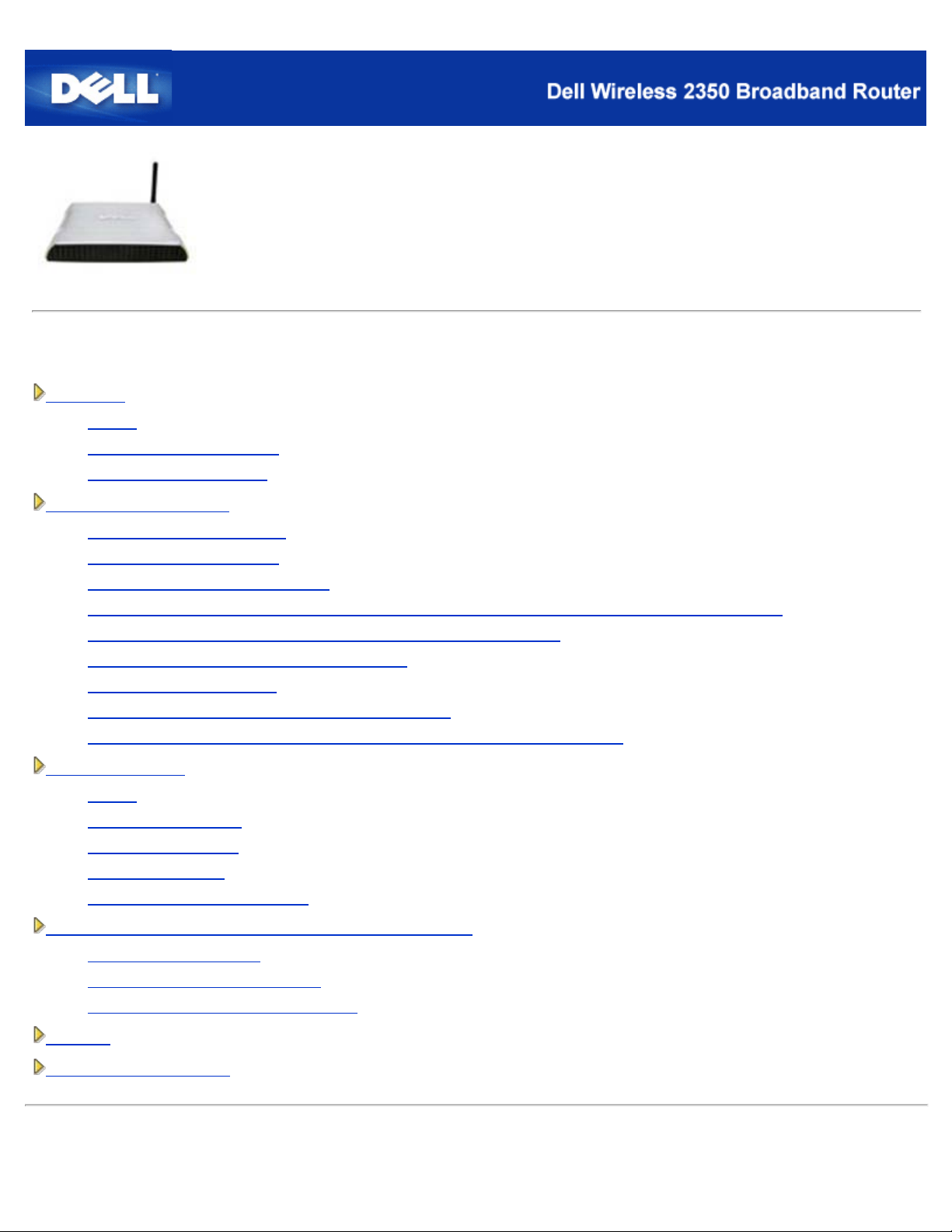
Table des matières
Introduction
Aperçu
Aperçu des réseaux sans fil
Un coup d'oeil au matériel
Installation et configuration
Connexion par modem câble
Connexion par modem DSL
Modem câble avec connexion USB
Configurer votre Routeur large bande sans fil Dell 2350 comme point d'accès pour un réseau existant
Configurer votre Routeur large bande sans fil Dell 2350 pour les jeux
Configurer le cryptage sans fil de votre routeur
Arrêter la diffusion du SSID
Configurer le partage des fichiers et des imprimantes
Configurer des clients Microsoft® Windows® XP pour se connecter au routeur
Routeur large bande sans fil Dell™ 2350
Guide de l'utilisateur
Utiliser votre routeur
Aperçu
Paramètres par défaut
Assistant d'installation
Utilitaire de contrôle
Outil de configuration via le web
Spécifications techniques et informations sur la réglementation
Spécifications techniques
Informations sur la réglementation
Garanties limitées et politique de retour
Glossaire
Support technique en ligne
Les informations dans ce document sont sujettes à modification sans préavis.
© 2004 Dell Inc. Tous droits réservés.
Page 2
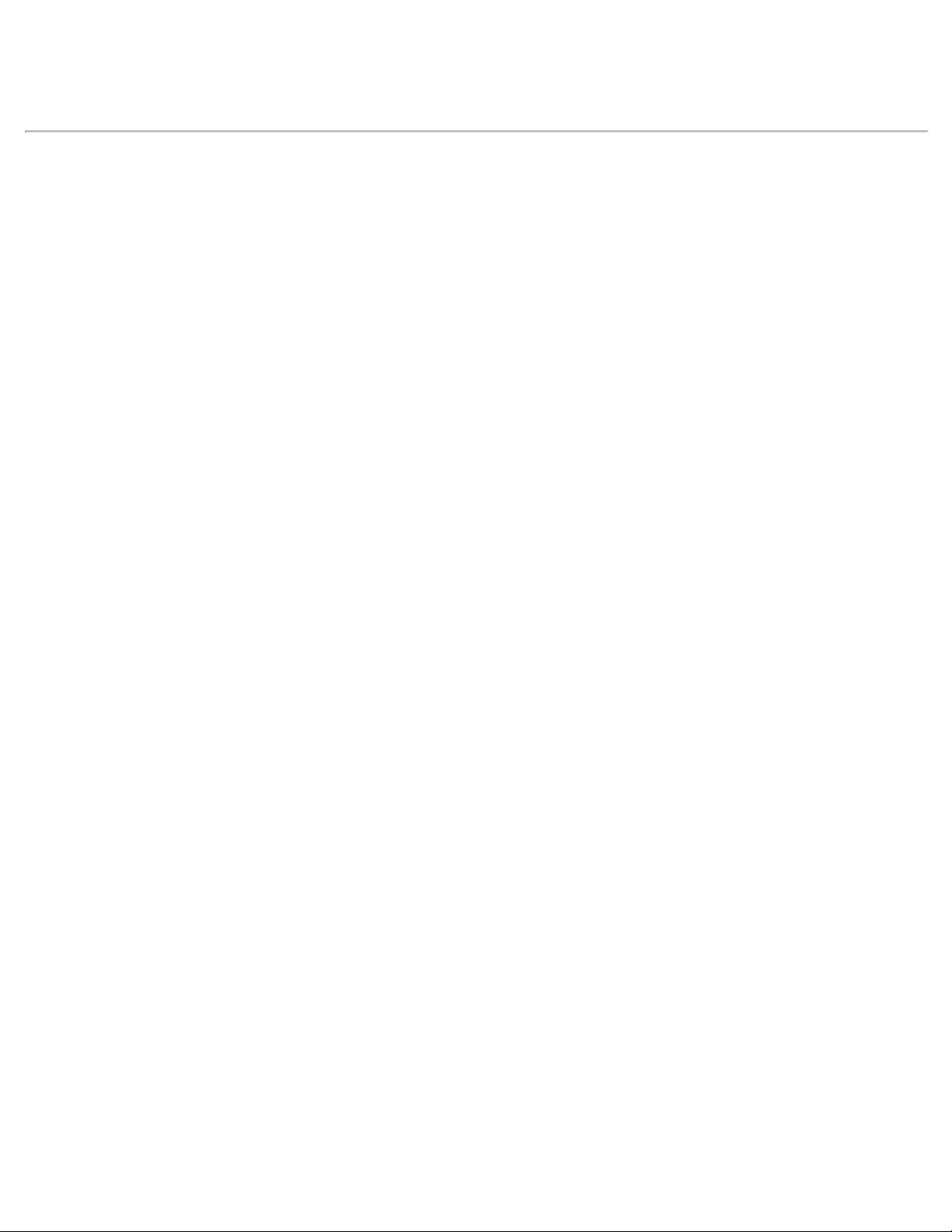
Marques utilisées dans ce document : Dell, le logo DELL; Microsoft et Windows sont des marques déposées de Microsoft
Corporation. D'autres marques et noms de commerce peuvent être utilisés dans ce document pour indiquer soit les entités ayant
droit aux marques et noms soit leurs produits. Dell Computer Corporation dénie tout intérêt de propriété dans les marques et noms
de commerce autre que les siens.
P/N Y6925 Révision A01, Décembre 2004
Page 3
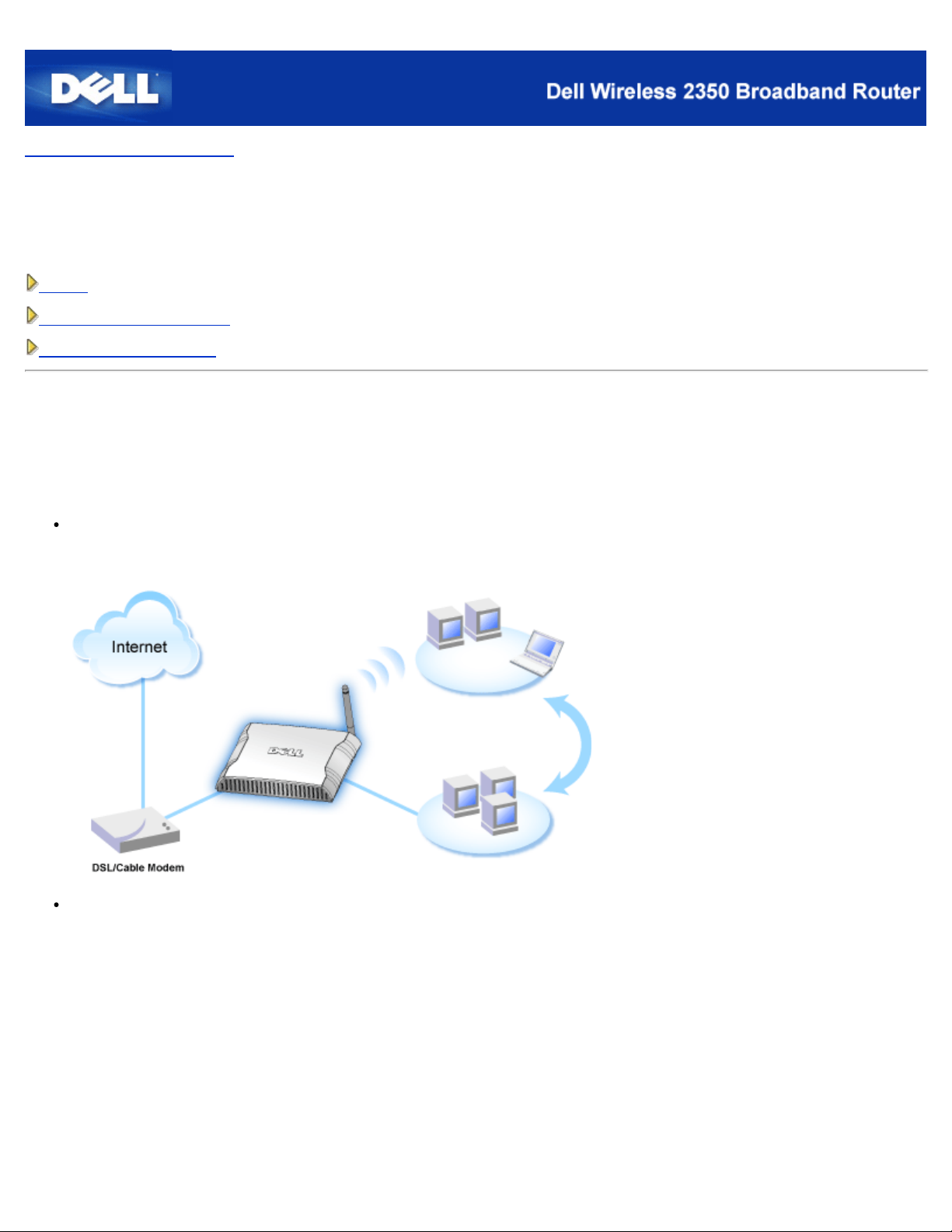
Retour à la table des matières
Introduction : Guide de l'utilisateur Routeur large bande sans fil
Dell™ 2350
Aperçu
Aperçu des réseaux sans fil
Un coup d'œil au matériel
Aperçu
Le Routeur large bande sans fil Dell 2350 est un point d'accès sans fil 802.11b/g avec un routeur Internet intégré. Relié à un
modem DSL ou câble, le Routeur large bande sans fil Dell 2350 peut offrir accès à l'Internet simultanément aux ordinateurs câblés
et aux ordinateurs sans fil. Le Routeur large bande sans fil Dell 2350 peut être configuré des manières suivantes :
Routeur Internet : Se connecte à un modem câble ou DSL pour offrir une connexion à l'Internet aux ordinateurs câblés et
sans fil. Le Routeur large bande sans fil Dell 2350 inclut des fonctions de pare- feu pour contrôler l'accès à l'Internet et
protèger.
Concentrateur sans fil (point d'accès) : Connecte les ordinateurs sans fil pour partager fichiers et imprimantes
Page 4
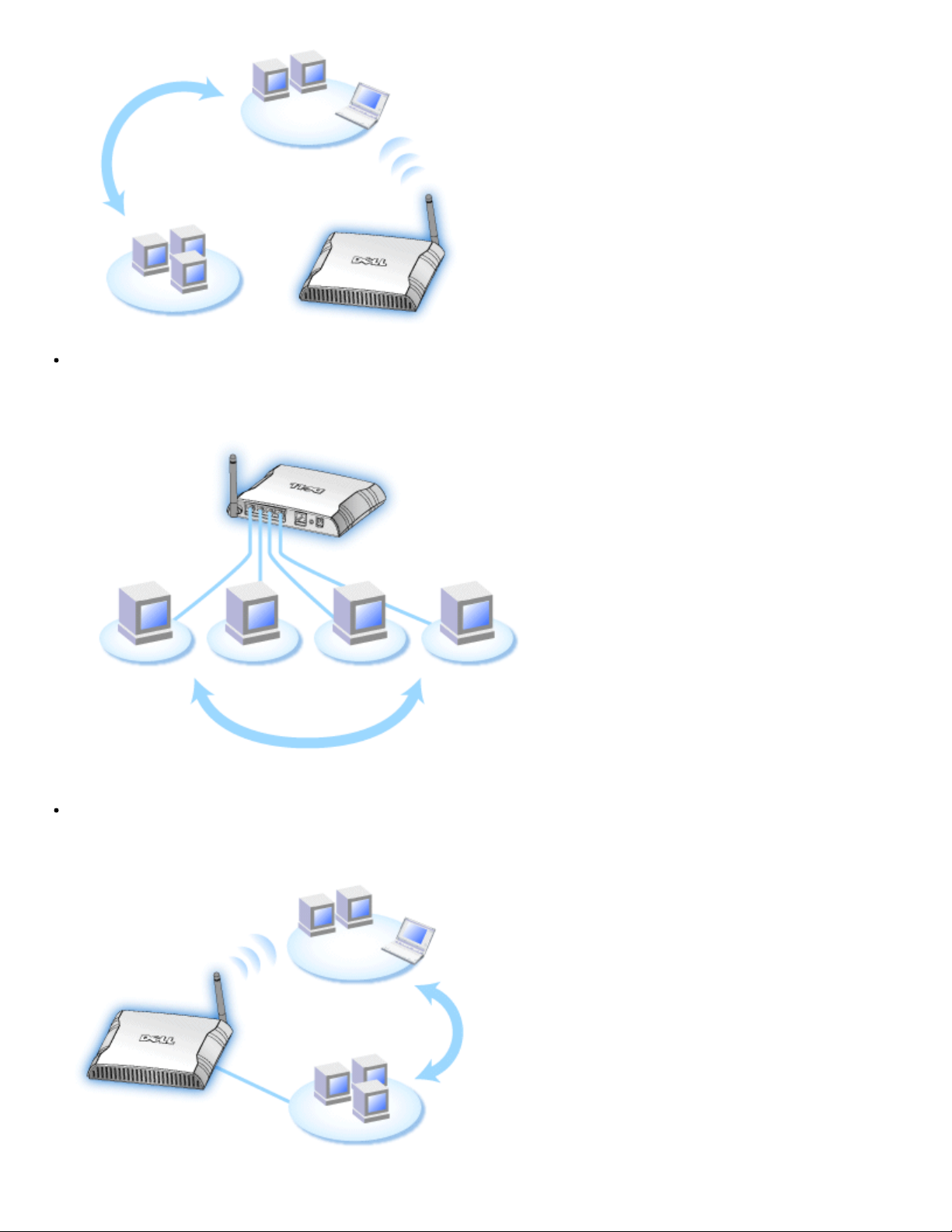
Commutateur Ethernet 4 ports : Connecte quatre ordinateurs câblés pour partager fichiers et imprimantes
Pont Ethernet : Permet le partage des fichiers et imprimantes entre ordinateurs câblés et sans fil. De plus, peut être relié à
un concentrateur Ethernet, étendant la connectivité Internet et le partage à encore plus d'ordinateurs câblés.
Page 5

Le Routeur large bande sans fil Dell 2350 prend en charge jusqu'à 252 ordinateurs connectés lorsqu'il est utilisé avec des
appareils supplémentaires. Jusqu'à 16 de ces 252 ordinateurs peuvent être connectés sans fil. La fonction de Traduction
d'adresses réseau (NAT) permet à 32 clients de communiquer simultanément avec l'Internet. Il peut communiquer à des vitesses
de 54 Mégabits par seconde (Mb/s) sur le réseau sans fil et à 10 ou 100 Mb/s sur le port réseau local (câblé) selon l'ordinateur
connecté. La distance maximale entre le Routeur large bande sans fil Dell 2350 et chaque ordinateur connecté sans fil est de 90
mètres. Cette distance peut être moindre selon votre environnement.
Par défaut, vous pouvez utiliser le Routeur large bande comme :
Point d'accès sans fil utilisant wireless comme nom de réseau sans fil .
Serveur DHCP (Dynamic Host Configuration Protocol) fournissant des adresses IP à des clients câblés et sans fil.
Pont vers un concentrateur Ethernet .
Retour à la table des matières
Page 6
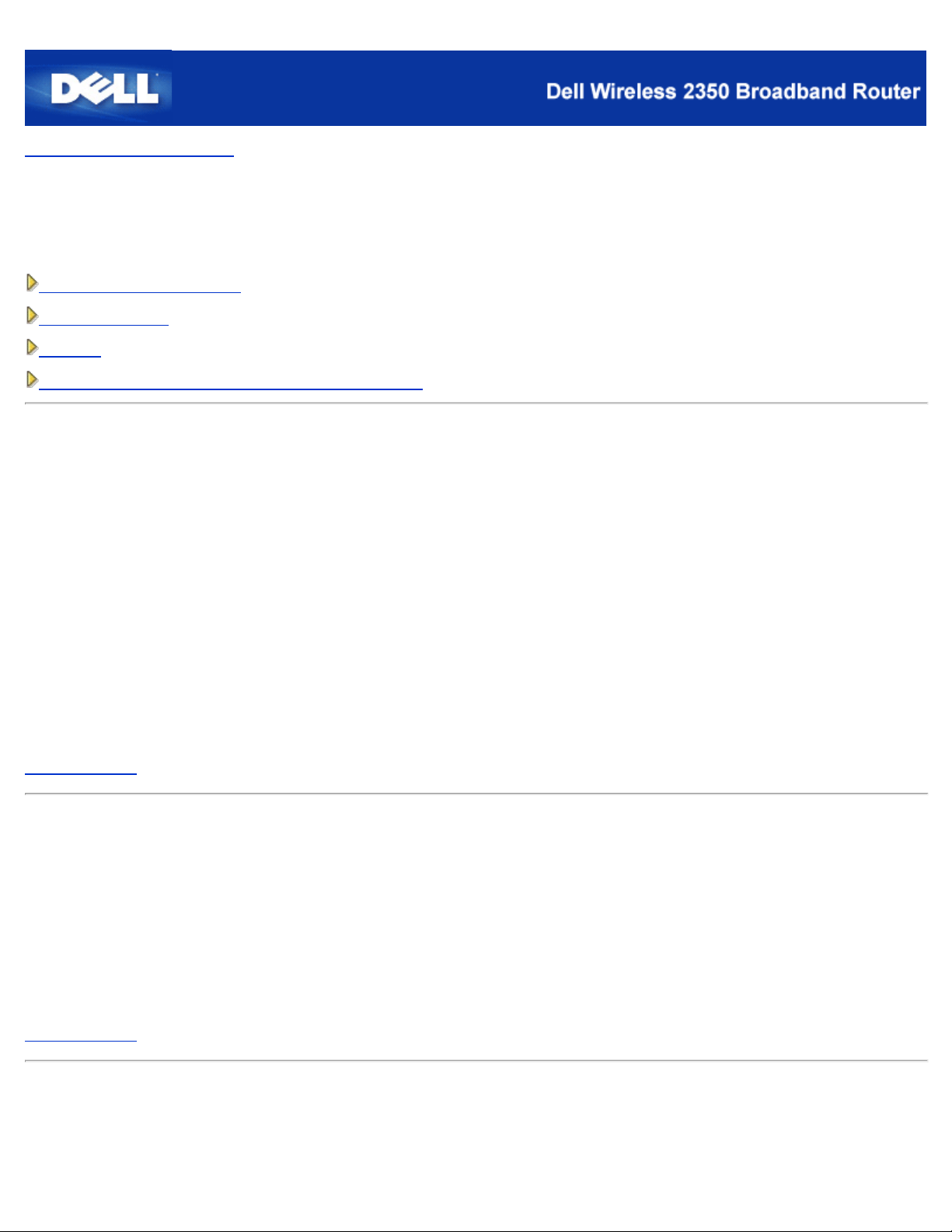
Retour à la table des matières
Aperçu des réseaux sans fil :
Guide de l'utilisateur Routeur large bande sans fil Dell™ 2350
Réseau local sans fil (WLAN)
Identifier un WLAN
Cryptage
Sélection et adaptation automatique du taux de transfert
Réseau local sans fil (WLAN)
Un réseau local (LAN) est un réseau dans un emplacement. Les ordinateurs dans cet emplacement peuvent partager des fichiers,
des imprimantes et d'autres services. Dans un réseau local, un ordinateur en réseau qui demande des services est appelé un
client. Un réseau local sans fil (WLAN) est un type de réseau local qui utilise des ondes radio hautes fréquences à la place de
câbles pour communiquer et transmettre des données parmi les ordinateurs et périphériques du réseau. C'est un système de
communication des données flexible mis en œuvre en tant qu'extension, ou à la place, d'un réseau local câblé.
Dans un WLAN, les cartes réseau sans fil sont installées dans des clients, également appelés clients sans fil. La carte réseau
permet au client sans fil de communiquer avec le WLAN sans câble. A la place, les clients sans fil envoient et reçoivent les
informations à travers un chemin dans l'air appelé un canal.
Les normes pour un WLAN sont basées sur les normes IEEE 802.11b et IEEE 802.11g. Tous les périphériques Dell conformes
802.11b/g peuvent interopérer avec d'autres périphériques conformes 802.11b/g d'autres vendeurs. Le logo de certification WiFi
indique que le périphérique sans fil a été testé par un organisme indépendant.
Un client sans fil fonctionne en mode infrastructure ou en mode homologue à homologue.
Retour au début
Identifier un WLAN
Un ESSID et un BSSID sont tous deux des Service Set Identifiers (SSID) qui identifient et contrôlent l'accès d'un client sans fil à
un certain WLAN. Le SSID est parfois appelé nom de réseau. Le SSID indique le WLAN auquel vous faites allusion. Dans la
plupart des cas, l'interface utilisateur affiche le SSID.
Quand vous installez un point d'accès ou une carte réseau sans fil dans un client sans fil, le programme d'installation vous
demande d'entrer le SSID. Dell ne peut pas vous fournir cette information car elle est spécifique à votre réseau ; cependant, vous
pouvez choisir d'utiliser le SSID par défaut, wireless pour votre Routeur large bande sans fil Dell 2350. Tous les clients sans fil et
les points d'accès dans un WLAN doivent utiliser le même nom de réseau.
Retour au début
Cryptage
Dans un WLAN, les clients sans fils et les points d'accès envoient et reçoivent des informations dans l'air. Si aucune sécurité n'est
mise en place, une personne non autorisée peut intercepter les informations.
Page 7
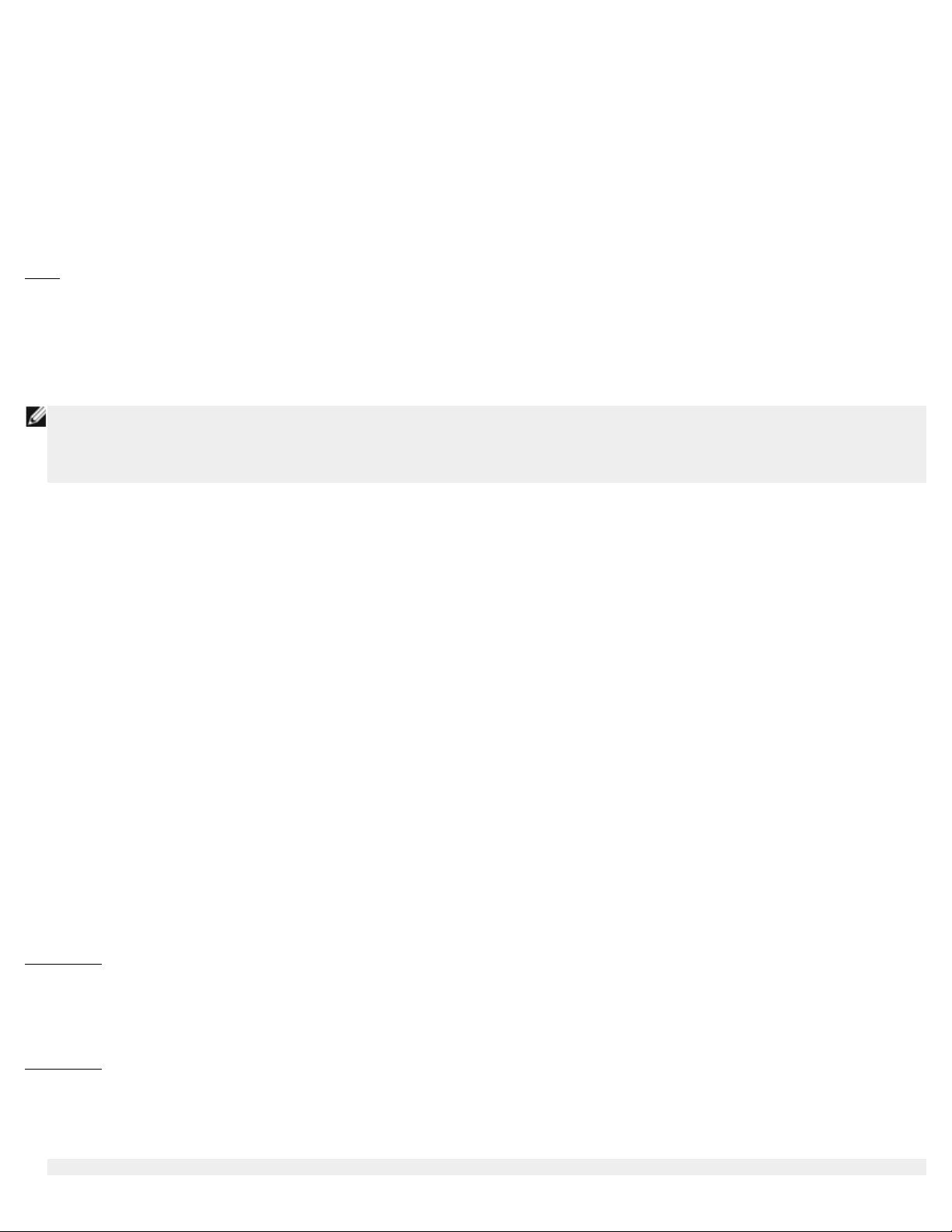
Le cryptage est une manière courante de mettre en œuvre la sécurité et de protéger les informations. Le cryptage applique un
ensemble d'instructions, appelé un algorithme, aux informations. Les instructions combinent les informations en clair avec une
séquence de nombres hexadécimaux, appelée clef de cryptage.
Avant de transmettre des informations par ondes radio, le client sans fil ou le point d'accès crypte ou brouille les informations. Le
point d'accès ou le client sans fil recevant les informations utilise la même clef pour décrypter ou décoder les informations. Ces
informations sont lisibles uniquement par les périphériques WLAN qui ont la bonne clef de décryptage. Plus la clé est longue, plus
le cryptage est fort.
Le Routeur large bande sans fil Dell 2350 prend en charge les technologies Wired Equivalent Privacy (WEP) et Wi-Fi Protected
Access (WPA).
WEP
La fonction WEP (Wired Equivalent Privacy) offre le moyen de créer une clef de cryptage partagée entre le client sans fil (comme
un ordinateur portable avec une carte réseau sans fil PC) et le routeur. Dans le Routeur large bande sans fil Dell 2350, la fonction
WEP est optionnelle et peut être activée ou désactivée. Quand le cryptage WEP est activé, vous devez définir la clef WEP du
client pour qu'elle corresponde à celle utilisée par le point d'accès car vous pouvez vous connecter SEULEMENT aux points
d'accès ayant une clef WEP correspondante.
REMARQUE : Il vaut mieux changer les clefs fréquemment. Le même algorithme est utilisé pour toutes les communications qui
doivent être protégées. Si la même clef est utilisée, le même message donnera exactement le même texte codé.
Il est par conséquent possible pour quelqu'un interceptant les communications de casser le cryptage des
données. Il est donc fortement recommandé de changer souvent les clefs.
Il y a deux méthodes de cryptage WEP:
Cryptage 40 (64) bits
·
Cryptage 104 (128) bits
·
Les cryptages 40 bits et 64 bits sont identiques. Certains vendeurs utilisent le terme 40 bits, d'autres le terme 64 bits. Un
périphérique sans fil présenté comme ayant un cryptage 40 bits est interopérable avec un périphérique sans fil présenté comme
ayant un cryptage 64 bits, et vice-versa. Une clef de 40 (64) bits consiste de 10 chiffres hexadécimaux arrangés comme suit :
Clef 1: 1011121314
Clef 2: 2021222324
Clef 3: 3031323334
Clef 4: 4041424344
Une clef de 104 (128) bits possède plusieurs milliers de milliards de fois le nombre de combinaisons possibles pour une clef de 40
(64) bits. Elle consiste en 26 chiffres hexadécimaux arrangés comme suit :
Clef (1): 101112131415161718191A1B1C
Tous les clients sans fil et point d'accès dans un WLAN doivent utiliser la même méthode de cryptage et la même clef. Les deux
exemples suivants montrent l'importance de ce point
Exemple 1
La méthode de cryptage pour un point d'accès est 40 (64) bits. La méthode pour un client sans fil est 104 (128) bits. Le client et le
point d'accès ne peuvent pas communiquer l'un avec l'autre bien que la clef choisie soit la même. Pour résoudre ce problème,
configurez le point d'accès pour utiliser le cryptage 128 bits.
Exemple 2
La méthode de cryptage est la même pour le point d'accès et le client sans fil. Vous choisissez la clef 1 pour le point d'accès et la
clef 2 pour le client sans fil. Le client sans fil ne peut pas communiquer avec le WLAN. Pour résoudre ce problème, choisissez la
clef 1 pour le client sans fil.
Page 8
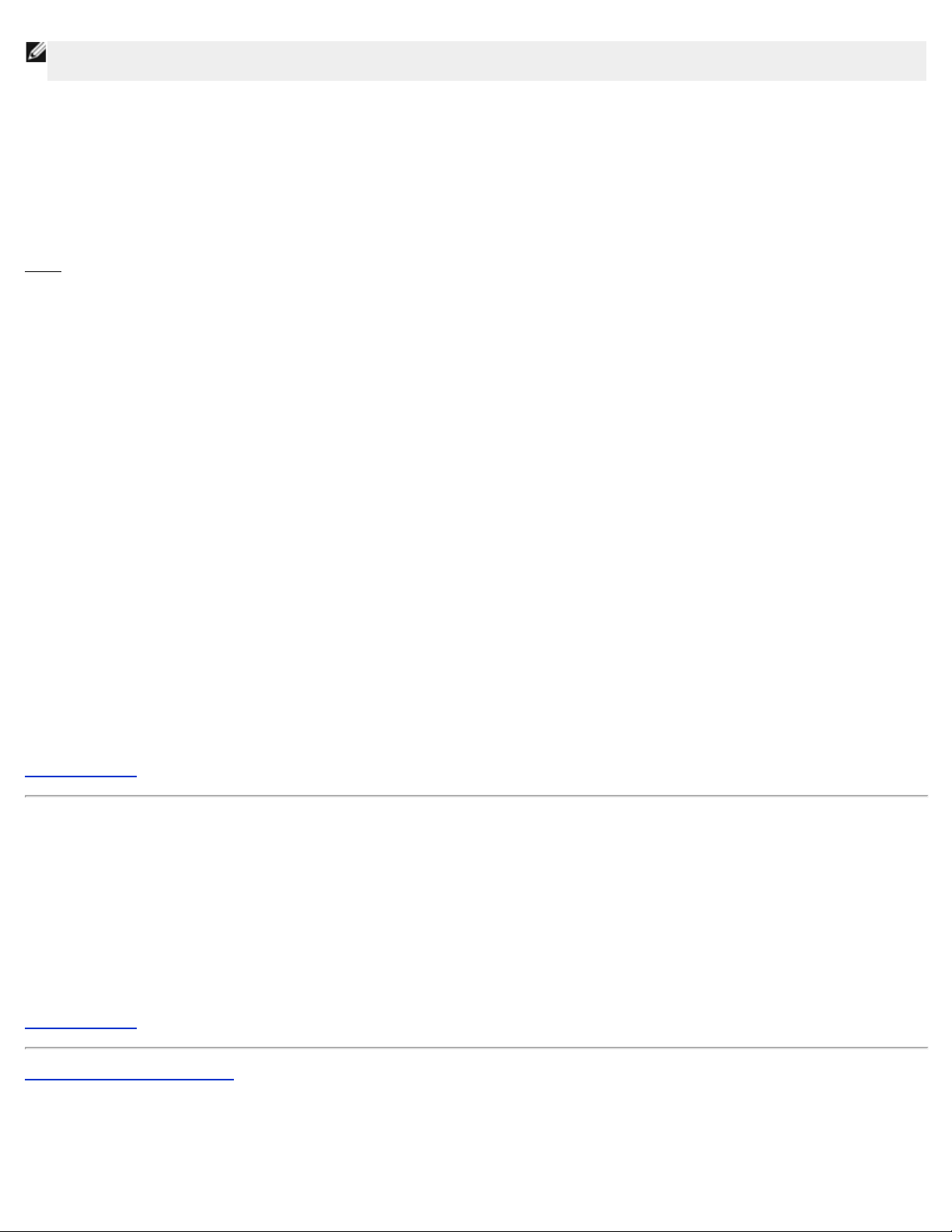
REMARQUE : Utilisez la même clé et la même méthode de cryptage pour les périphériques sans fil dans le réseau sans fil
sinon ils ne pourront pas communiquer les uns avec les autres.
Le Routeur large bande sans fil Dell 2350 utilise des chiffres hexadécimaux ou des caractères ASCII pour créer des clefs de
cryptage. Les chiffres hexadécimaux incluent les chiffres 0 à 9 et les lettres A à F. Par exemple, le nombre 15 est représenté par F
dans le système de numérotation hexadécimal.
ASCII est l'abréviation de American Standard Code for Information Interchange. Prononcé aski, le code ASCII permet de
représenter les caractères latins par des nombres, chaque lettre est assignée un numéro entre 0 et 127. Par exemple, le code
ASCII pour le M majuscule est 77. La plupart des ordinateurs utilise le code ASCII pour représenter du texte, ce qui permet de
transférer des données d'un ordinateur à l'autre.
WPA
La norme WPA (Wi -Fi Protected Access) est une amélioration de la norme WEP pour sécuriser votre réseau sans fil. La norme
WPA est dérivée de la future norme IEEE 802.11i et sera compatible avec elle. Elle fournit une amélioration au niveau du cryptage
des données et de l'authentification des utilisateurs.
Pour améliorer le niveau de sécurité, la norme WPA utilise le cryptage TKIP (Temporal Key Integrity Protocol) pour remédier à
la vulnérabilité des clefs statiques utilisées par la norme WEP. La méthode TKIP inclut quatre algorithmes : MIC (Message
Integrity Check) pour empêcher l'altération des paquets, PPK ( Per- Packet Key) pour le hachage, un IV (Initialization Vector )
étendu pour limiter la réutilisation du IV et la possibilité qu'un pirate puisse rassembler assez de donner pour casser le cryptage, et
enfin un mécanisme de recomposition pour changer la clef temporelle de manière dynamique. TKIP est la méthode de cryptage la
plus répandue ; cependant, si vos clients sans fil ne prennent pas en charge la méthode TKIP, le Routeur large bande sans fil Dell
2350 prend également en charge le cryptage AES ( Advanced Encryption Security ). L'algorithme AES remplacera dans la norme
802.11i le cryptage 802.11 actuel basé sur l'algorithme RC4. AES, la référence en or des algorithmes de cryptage, offre une
sécurité maximale pour un réseau sans fil.
Pour l'authentification des clients, WPA adopte une méthode d'authentification basée sur la norme 802.1x. La norme 802.1x définit
une infrastructure pour l'authentification des utilisateurs et la méthode de gestion de la distribution des clefs. La norme 802.1x inclut
trois éléments principaux : un serveur d'authentification (généralement un serveur RADIUS), un routeur ou point d'accès (appelé
Authentificateur) prenant en charge la norme WPA, et un client (appelé Suppliant) prenant en charge la norme WPA. La norme
802.1x assure que seuls les utilisateurs autorisés peuvent accéder au réseau.
Dans les entreprises, la norme WPA peut être utilisée avec un routeur sans fil et un serveur d'authentification. Dans un
environnement de petit bureau/bureau à la maison (SOHO) où il n'y a pas de serveur d'authentification, les utilisateurs peuvent
utiliser le mode PSK ( Pre- Shared Key) à la place du serveur d'authentification. Le Routeur large bande sans fil Dell 2350 vous
permet d'utiliser la norme WPA en mode PSK. L'authentification réciproque et la technologie de cryptage améliorée de la norme
WPA permet d'atteindre une plus grande sécurité des communications sans fil.
Retour au début
Sélection et adaptation automatique du taux de transfert
Les cartes réseau sans fil et points d'accès des réseaux sans fil à la norme 802.11g peuvent transmettre les données à l'une des
vitesses suivantes : 54, 48, 36, 24, 18, 12, 9 ou 6 Mb/s. Avec la norme 802.11b les données peuvent être transmises à l'une des
vitesses suivantes : 11, 5,5, 2 ou 1 Mb/s. Au fur et à mesure que la distance entre la carte réseau et le point d'accès augmente ou
diminue, le taux de transfert change automatiquement. D'autres facteurs, telles les interférences, affectent aussi le taux de
transfert. Le Routeur large bande sans fil Dell 2350 utilise la sélection et adaptation automatique du taux de transfert pour
déterminer la vitesse de communication la mieux adaptée. L'adaptation du taux préserve une communication optimale entre les
clients sans fil et le Routeur large bande sans fil Dell 2350.
Retour au début
Retour à la table des matières
Page 9
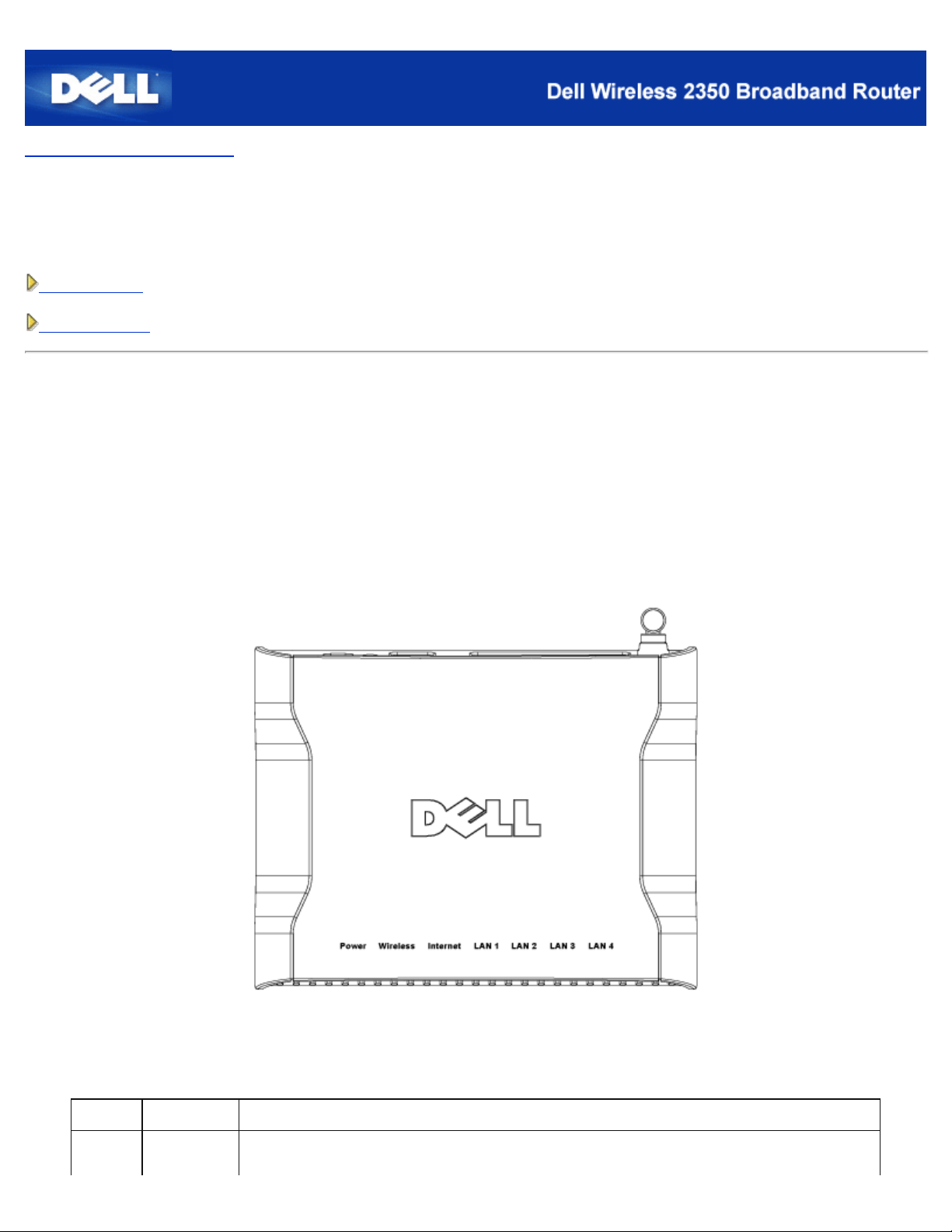
Retour à la table des matières
est en train de démarrer ou quand il est réinitialisé.
Un coup d'œil au matériel : Guide de l'utilisateur Routeur large
bande sans fil Dell™ 2350
Panneau avant
Panneau arrière
Panneau avant
Le Routeur large bande sans fil Dell 2350 possèdent sept Diodes électroluminescentes (LED), ou témoins de liaison, sur sa face
avant. Le tableau ci-dessous explique la signification de chaque témoin:
Panneau avant
Témoin Représente Activité
Power Alimentation Le témoin Power s'allumera en vert quand l'appareil est allumé. Il clignote quand l'appareil
Page 10
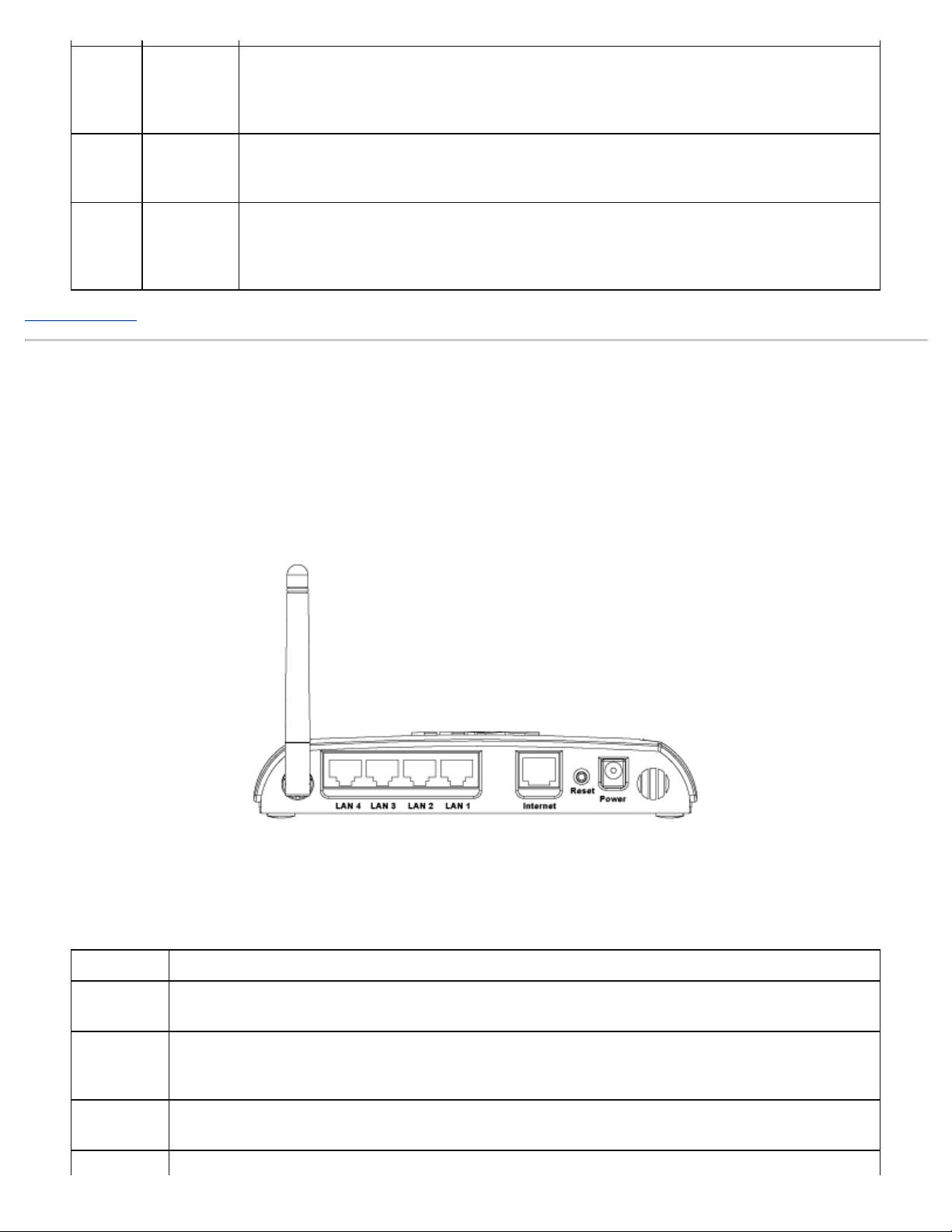
Wireless Réseau
LAN 1 Cette prise accepte un connecteur RJ - 45 pour relier jusqu'à 4 ordinateurs au commutateur 4 ports du
sans fil
Le témoin s'allume et s'éteint quand des clients sans fil sont connectés. Il clignote quand
des données sont transmises sur le réseau sans fil. La fréquence du clignotement dépend
de la vitesse de transmission des données. Il s'éteint quand aucun client sans fil n'est
associé au Routeur large bande sans fil Dell 2350 .
Internet Modem
câble ou
DSL
LAN 1
LAN 2
LAN 3
LAN 4
Retour au début
Réseau
local
Panneau arrière
Une lumière verte continue indique que la connexion est active (c. -à-d. que le Routeur
large bande sans fil Dell 2350 est connecté au modem câble ou xDSL), le témoin clignote
quand des données sont transmises.
Une lumière verte continue indique que la connexion est active, le témoin clignote quand
des données sont transmises.
Panneau arrière
Connecteur Description
Power Branchez le transformateur secteur dans ce port et branchez l'autre extrémité du cordon
d'alimentation dans une prise murale.
Reset Utilisez un objet fin, comme un trombone à papier déplié, pour appuyer sur le bouton pendant au
moins 5 secondes. Le témoin Power s'éteindra pendant un instant puis se rallumera. Vous pouvez
alors relâcher le bouton pour réinitialiser l'appareil à ses paramètres par défaut.
Internet Cette prise accepte un connecteur RJ- 45 pour relier le Routeur large bande sans fil Dell 2350 à un
modem câble ou xDSL.
Page 11
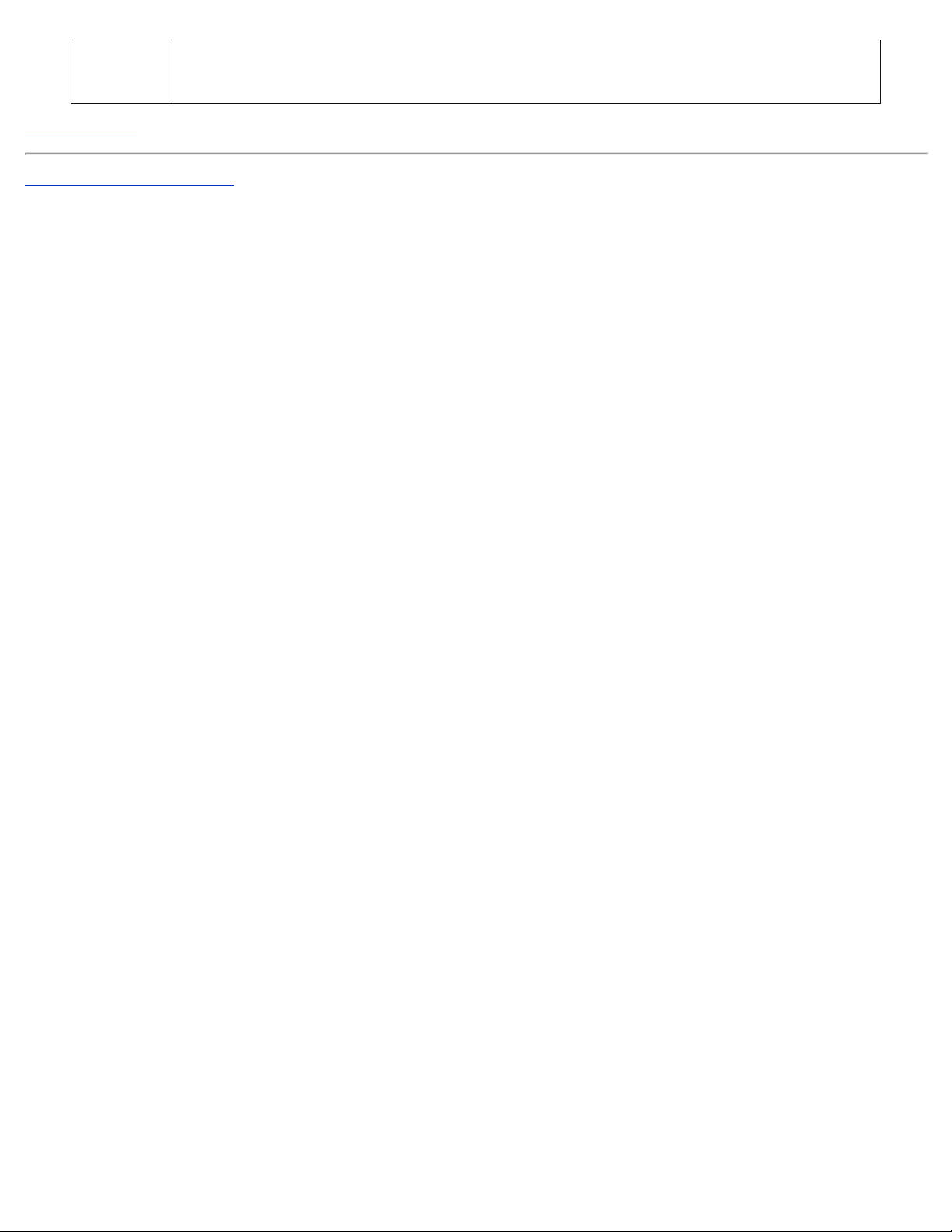
LAN 2
LAN 3
Routeur large bande sans fil Dell 2350. Ce sont des connexions Ethernet.
LAN 4
Retour au début
Retour à la table des matières
Page 12
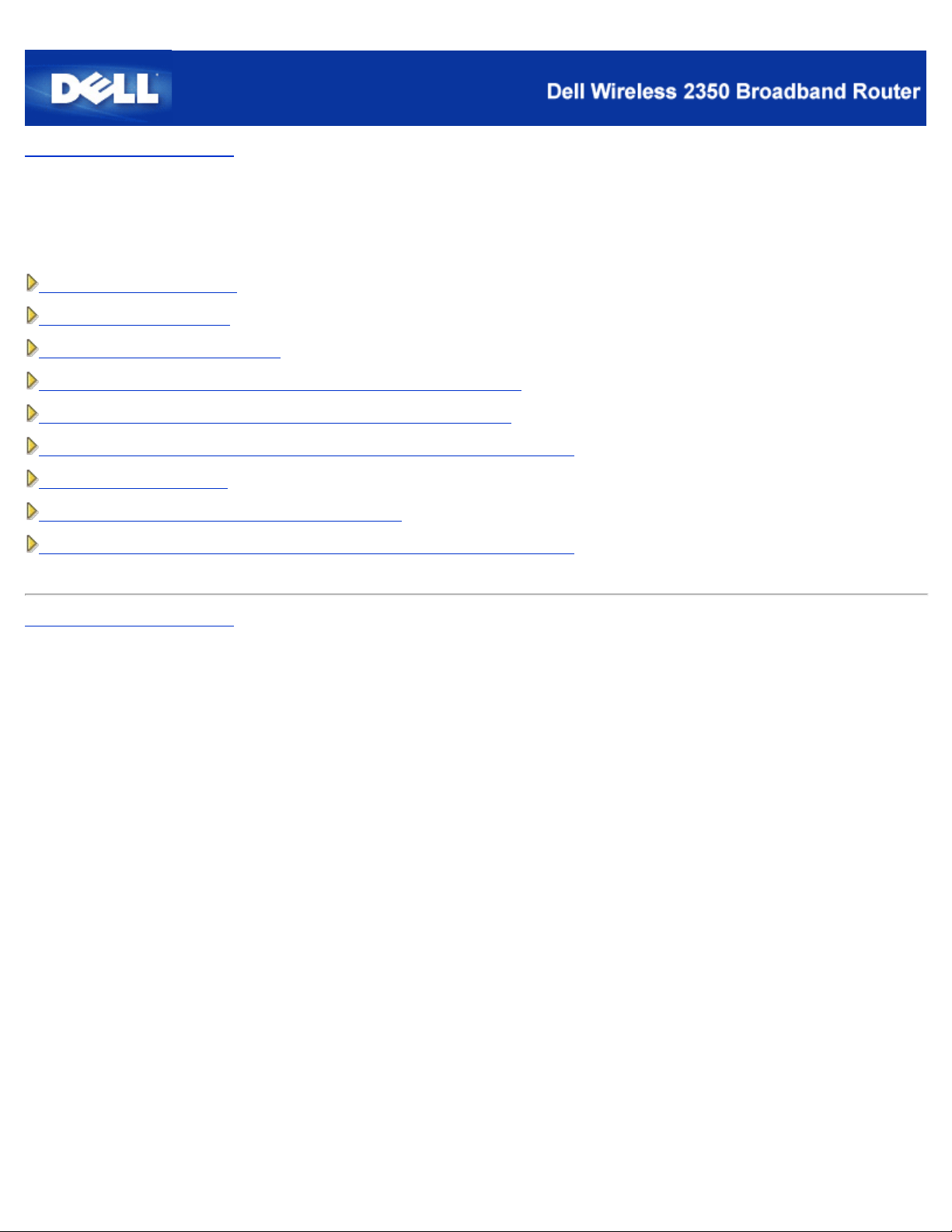
Retour à la table des matières
Installation et configuration :
Guide de l'utilisateur Routeur large bande sans fil Dell™ 2350
Connexion par modem câble
Connexion par modem DSL
Modem câble avec connexion USB
Configurer votre routeur comme Point d'accès dans un réseau existant
Configurer votre Routeur large bande sans fil Dell 2350 pour les jeux
Configurer le cryptage sans fil de votre Routeur large bande sans fil Dell 2350
Arrêter la diffusion du SSID
Configurer le partage des fichiers et des imprimantes
Configurer des clients Microsoft® Windows® XP pour se connecter au routeur
Retour à la table des matières
Page 13
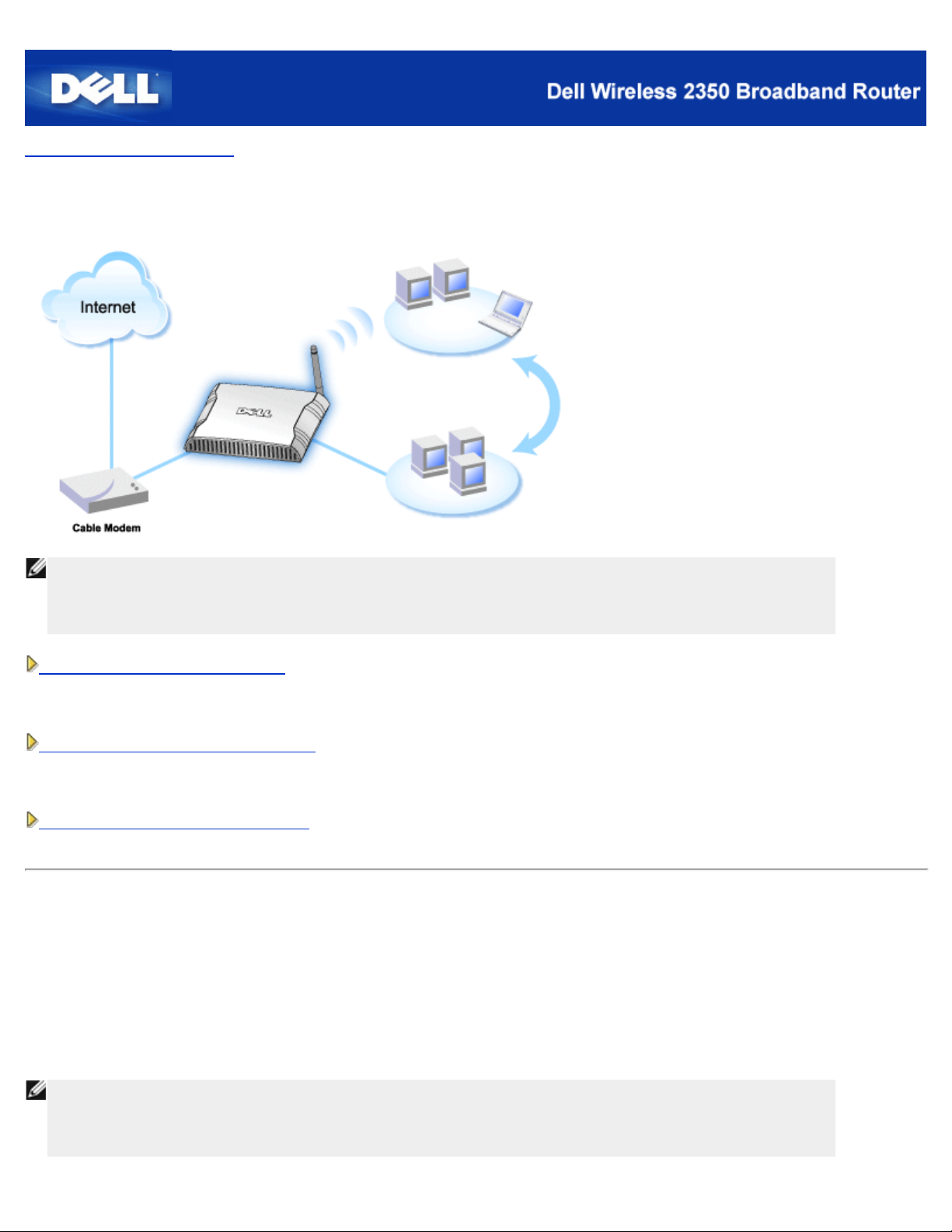
Retour à la table des matières
Connexion par modem câble
REMARQUE : Il est recommandé d'installer le Routeur large bande sans fil Dell 2350 avec l'Assistant d'installation
fourni sur le CD du Routeur large bande sans fil Dell 2350. N'effectuez les opérations décrites cidessous que si vous n'arrivez pas à installer le Routeur large bande sans fil Dell 2350 avec
l'Assistant d'installation.
Modem câble - Installation standard
Utilisez cette installation quand votre fournisseur d'accès par câble ne vous demande pas d'entrer des informations
pour votre connexion Internet large bande.
Modem câble avec paramètres de noms
Utilisez cette installation quand votre fournisseur d'accès par câble vous demande d'entrer un Nom d'hôte et un
Nom de domaine pour votre connexion Internet large bande.
Modem câble avec d'autres paramètres
Utilisez cette installation quand votre fournisseur d'accès par câble vous demande d'entrer d'autres informations.
Modem câble - Installation standard
1. Connectez le port Ethernet du modem câble au port Internet du Routeur large bande sans fil Dell 2350 avec un câble
Ethernet.
Connectez l'un des quatre ports LAN du Routeur large bande sans fil Dell 2350 au port Ethernet de votre ordinateur avec
2.
un autre câble Ethernet.
Allumez le Routeur large bande sans fil Dell 2350.
3.
REMARQUE : Si l'installation ne réussit pas, vous pouvez restaurer la configuration par défaut en appuyant
pendant au moins 5 secondes sur le bouton Reset à l'arrière du Routeur large bande sans fil Dell
2350. Le Routeur large bande sans fil Dell 2350 re démarrera avec la configuration par défaut et
l'installation continuera.
Page 14
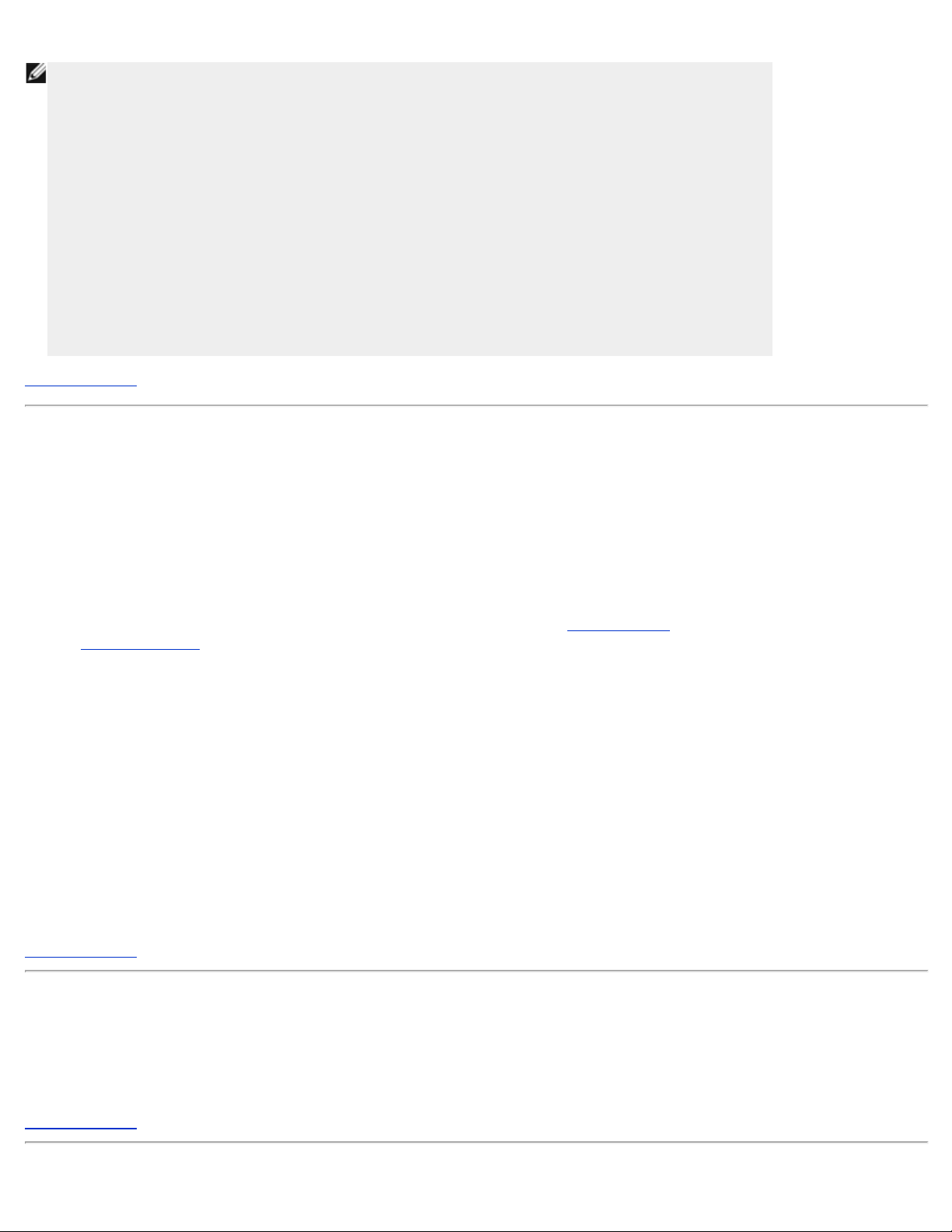
REMARQUE : Par défaut, le Routeur large bande sans fil Dell 2350 est configuré avec les paramètres
suivants :
L'interface câble/DSL est configurée avec le client DHCP actif. Cela signifie qu'il
·
essaiera d'obtenir automatiquement son adresse IP de votre FAI.
Les interfaces réseau local et sans fil sont configurées avec le serveur DHCP actif.
·
Cela signifie que le Routeur large bande sans fil Dell 2350 attribuera
automatiquement des adresses IP à tout ordinateur connecté.
Le nom d'utilisateur et le mot de passe par défaut sont admin. Utilisez ces
·
paramètres pour accéder aux Paramètres de configuration du Routeur large
bande sans fil Dell 2350 quand vous naviguez jusqu'à http://my.router
Cette configuration fonctionnera correctement avec un fournisseur d'accès par modem
câble qui n'exige pas d'authentification.
Retour au début
Modem câble avec paramètres de noms
1. Connectez le port Ethernet du modem câble au port Internet du Routeur large bande sans fil Dell 2350 avec un câble
Ethernet.
Connectez l'un des quatre ports LAN du Routeur large bande sans fil Dell 2350 au port Ethernet de votre ordinateur avec
2.
un autre câble Ethernet.
Allumez le Routeur large bande sans fil Dell 2350.
3.
Ouvrez votre navigateur web (par exemple Internet Explorer) et allez à http://my.router ou à l'adresse IP par défaut
4.
http://192.168.2.1.
Choisissez l'onglet d'option Paramètres de base dans la barre de navigation supérieure et attendez que le menu
5.
apparaisse.
Cliquez l'option de menu Paramètres de connexion Internet dans le menu déroulant.
6.
Cliquez pour cocher Votre FAI exige que vous rentriez un nom d'ordinateur hôte ou un nom de domaine.
7.
Rentrez le Nom d'hôte et le Nom de domaine qui vous ont été attribués dans les champs correspondants.
8.
Cliquez sur le bouton Suivant.
9.
Cliquez sur le bouton Enregistrer et redémarrer pour sauvegarder les nouveaux paramètres.
10.
Quand votre navigateur web retourne à la page d'accueil du Routeur large bande sans fil Dell 2350, l'appareil aura réussi à
redémarrer avec les nouveaux paramètres.
Retour au début
Modem câble avec d'autres paramètres
Si votre fournisseur d'accès par câble vous demande d'entrer d'autres paramètres pour votre connexion Internet, cochez les case
appropriées dans l'option de menu Paramètres de connexion Internet (voir l étape 6 dans Modem câble avec paramètres de
noms) et rentrez les informations nécessaires fournies par votre FAI.
Retour au début
Page 15
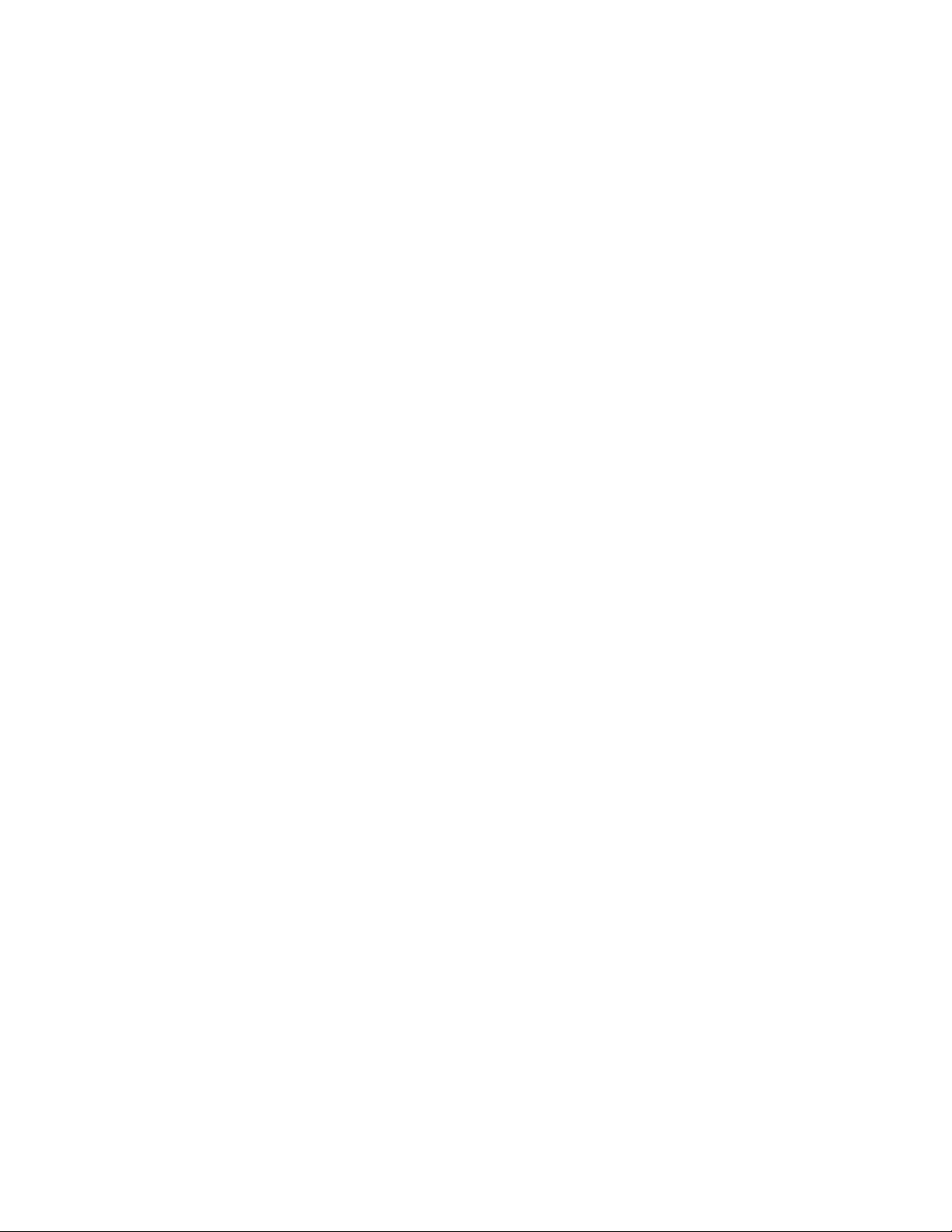
Retour à la table des matières
Page 16
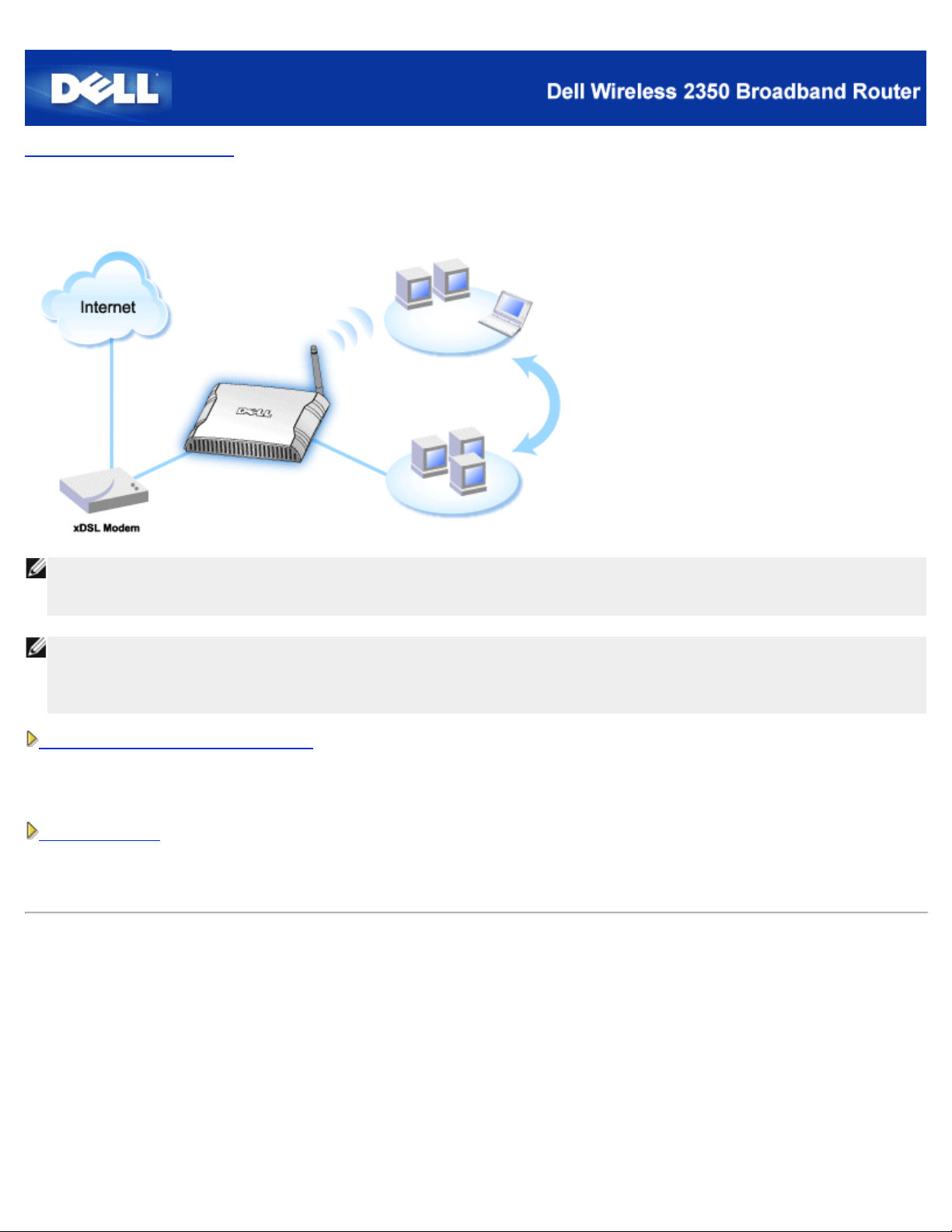
Retour à la table des matières
Connexion par modem DSL
REMARQUE : Il est recommandé d'installer le Routeur large bande sans fil Dell 2350 avec l'Assistant d'installation fourni sur le
CD du Routeur large bande sans fil Dell 2350. N'effectuez les opérations décrites ci- dessous que si vous
n'arrivez pas à installer le Routeur large bande sans fil Dell 2350 avec l'Assistant d'installation.
REMARQUE: PPPoE (Protocole Po int à Point via Ethernet) est la méthode utilisée pour authentifier ou valider un utilisateur ou
un appareil auprès d'un fournisseur d'accès Internet, généralement par l'intermédiaire d'un nom d'utilisateur et/ou
d'un mot de passe. C'est une sélection ou une action qui reconfigure un périphérique à ses paramètres par
défaut de sortie d'usine.
DSL sans PPPoE - Installation standard
Utilisez cette configuration quand votre fournisseur d'accès DSL ne vous demande pas d'entrer d'informations pour votre connexion
Internet.
DSL avec PPPoE
Utilisez cette configuration quand votre fournisseur d'accès DSL vous a donné un nom d'utilisateur et un mot de passe pour votre
connexion Internet.
DSL sans PPPoE - Installation standard
1. Connectez le port Ethernet du modem DSL au port Internet du Routeur large bande sans fil Dell 2350 avec un câble
Ethernet.
Connectez l'un des quatre ports LAN du Routeur large bande sans fil Dell 2350 au port Ethernet de votre ordinateur avec
2.
un autre câble Ethernet.
Allumez le Routeur large bande sans fil Dell 2350.
3.
Cette configuration devrait fonctionner sur un Routeur large bande sans fil Dell 2350 avec la configuration par défaut de
4.
sortie d'usine.
Page 17
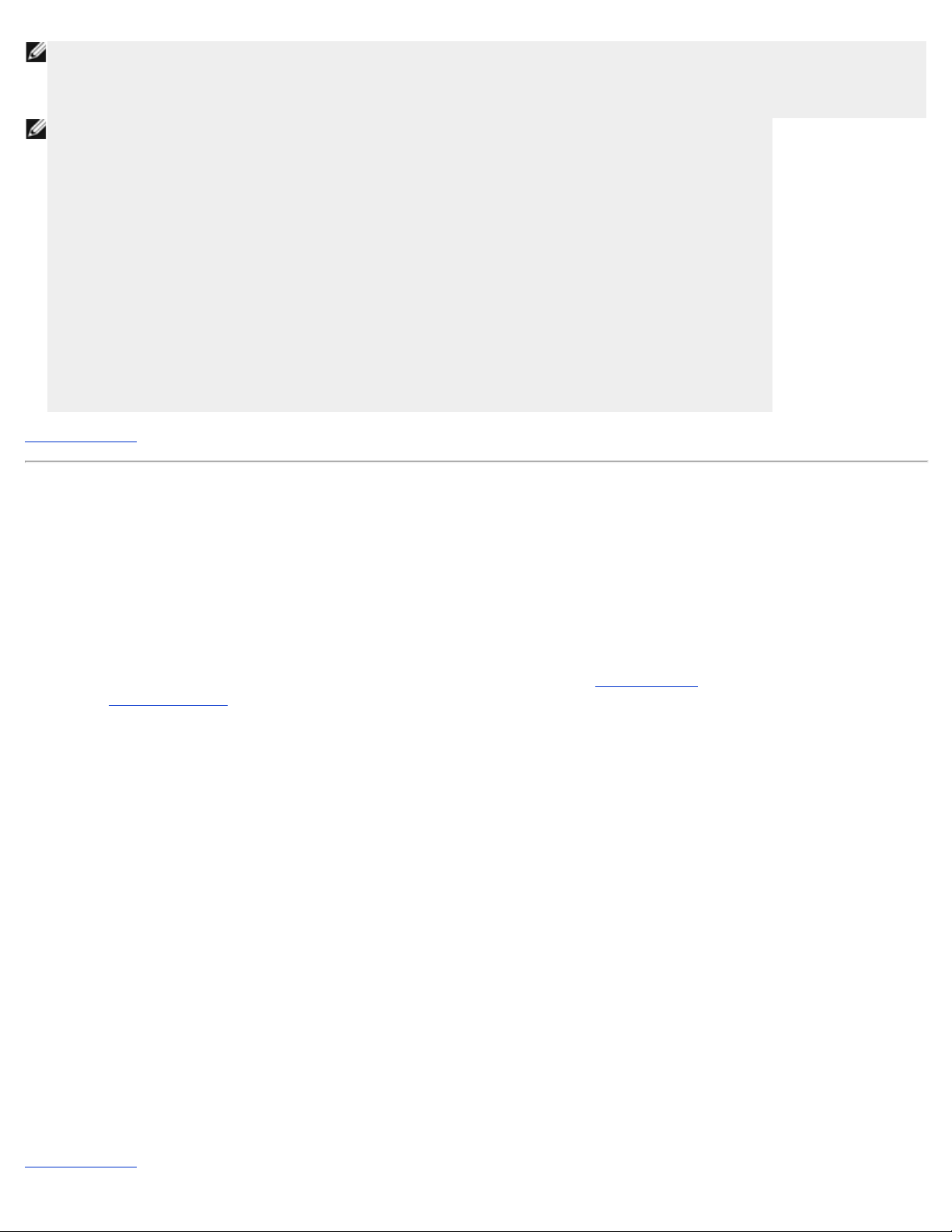
REMARQUE : Si l'installation ne réussit pas parce que vous avez modifié des paramètres ou pour une autre raison, vous
pouvez restaurer la configuration par défaut en appuyant pendant au moins 5 secondes sur le bouton Reset à
l'arrière du Routeur large bande sans fil Dell 2350. Le Routeur large bande sans fil Dell 2350 re démarrera avec
la configuration par défaut et l'installation continuera.
REMARQUE : Par défaut, le Routeur large bande sans fil Dell 2350 est configuré avec les paramètres
suivants :
L'interface câble/DSL est configurée avec le client DHCP actif. Cela signifie qu'il
·
essaiera d'obtenir automatiquement son adresse IP de votre FAI.
Les interfaces réseau local et sans fil sont configurées avec le serveur DHCP actif.
·
Cela signifie que le Routeur large bande sans fil Dell 2350 attribuera
automatiquement des adresses IP à tout ordinateur connecté.
Le nom d'utilisateur et le mot de passe par défaut sont admin. Utilisez ces
·
paramètres pour accéder aux Paramètres de configuration du Routeur large
bande sans fil Dell 2350 quand vous naviguez jusqu'à http://my.router
Cette configuration fonctionnera correctement avec un fournisseur d'accès DSL qui n'exige
pas d'authentification.
Retour au début
DSL avec PPPoE
1. Connectez le port Ethernet du modem DSL au port Internet du Routeur large bande sans fil Dell 2350 avec un câble
Ethernet.
Connectez l'un des quatre ports LAN du Routeur large bande sans fil Dell 2350 au port Ethernet de votre ordinateur
2.
avec un autre câble Ethernet.
Allumez le Routeur large bande sans fil Dell 2350.
3.
Ouvrez votre navigateur web (par exemple Internet Explorer) et allez à http://my.router ou à l'adresse IP par défaut
4.
http://192.168.2.1.
Entrez le nom d'utilisateur et le mot de passe par défaut admin quand ils vous sont demandés.
5.
Choisissez l'onglet d'option Paramètres de base dans la barre de navigation supérieure et attendez que le menu
6.
apparaisse.
Cliquez l'option de menu Paramètres de connexion Internet dans le menu déroulant.
7.
Choisissez le Type de connexion dans la liste déroulante et choisissez DSL(PPPoE).
8.
Rentrez le nom d'utilisateur fournit par votre FAI dans le champ Nom d'utilisateur.
9.
Rentrez votre mot de passe dans les champs Mot de passe et Confirmez le mot de passe.
10.
Si votre FAI vous demande de fournir une adresse MAC, cochez la case Votre FAI exige que vous rentriez une
11.
adresse MAC Ethernet WAN.
Rentrez l'adresse dans le champ correspondant.
12.
Cliquez sur le bouton Suivant.
13.
Cliquez sur le bouton Enregistrer et redémarrer.
14.
Quand votre navigateur web retourne à la page d'accueil du Routeur large bande sans fil Dell 2350, l'appareil aura
15.
réussi à redémarrer avec les nouveaux paramètres.
Retour au début
Page 18
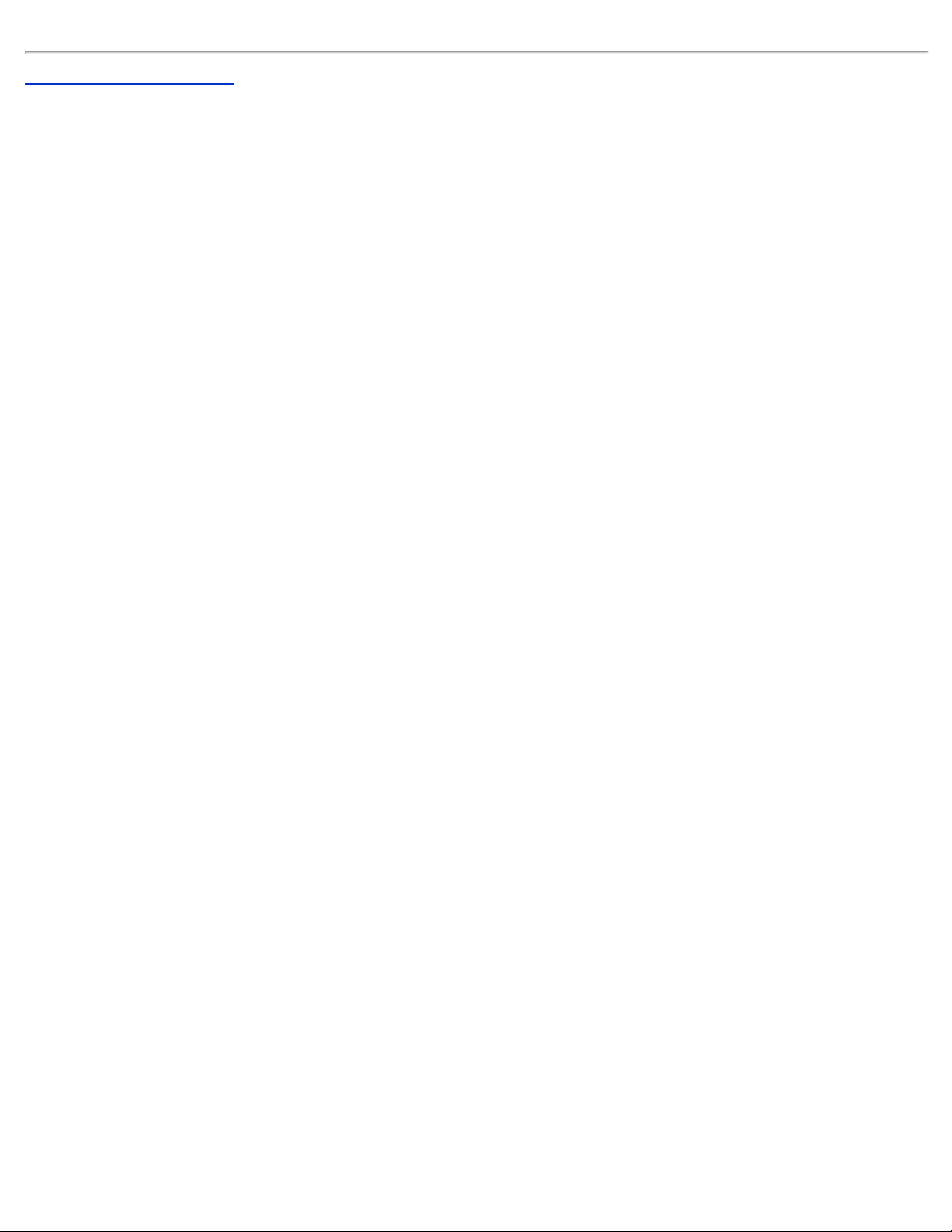
Retour à la table des matières
Page 19
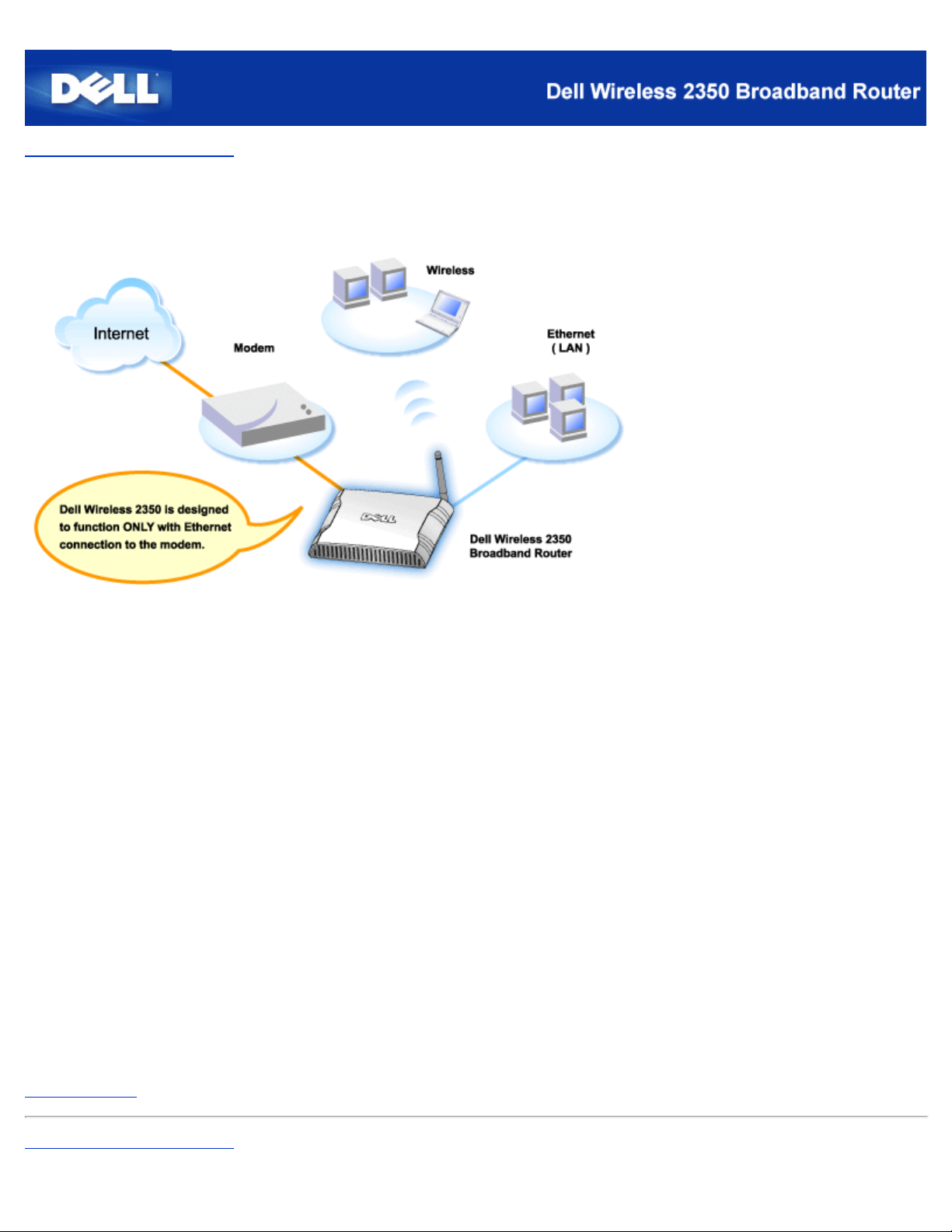
Retour à la table des matières
Modem câble avec connexion USB
Un modem câble peut prendre en charge uniquement une connexion Ethernet, uniquement une connexion USB ou les deux types
de connexion.
Modem câble avec uniquement une connexion USB
Votre Routeur large bande sans fil Dell 2350 est conçu pour fonctionner uniquement avec une connexion Ethernet sur son
interface large bande. Si votre modem câble ne prend en charge qu'une connexion USB, vous devrez le remplacer par un modèle
avec au moins une connexion Ethernet.
Modem câble avec connexions USB et Ethernet
Si votre modem câble prend en charge les connexions USB et Ethernet mais qu'il est connecté à votre ordinateur par un câble
USB, suivez les étapes ci -dessous pour passer à une connexion Ethernet.
Vérifiez que votre modem câble est éteint.
1.
Débranchez le câble USB de votre ordinateur et du modem câble.
2.
Branchez une extrémité d'un câble Ethernet standard dans le port Ethernet de la carte réseau de votre ordinateur.
3.
Insérez l'autre extrémité du câble dans le port Ethernet de votre modem câble.
4.
Allumez le modem câble. Le modem peut avoir besoin de plusieurs minutes pour s'initialiser.
5.
Insérez le CD du Routeur large bande sans fil Dell 2350 dans le lecteur de CD - ROM de l'ordinateur pour lancer
6.
l'Assistant d'installation puis cliquez sur le bouton Installation du routeur et suivez les instructions à l'écran.
Retour au début
Retour à la table des matières
Page 20
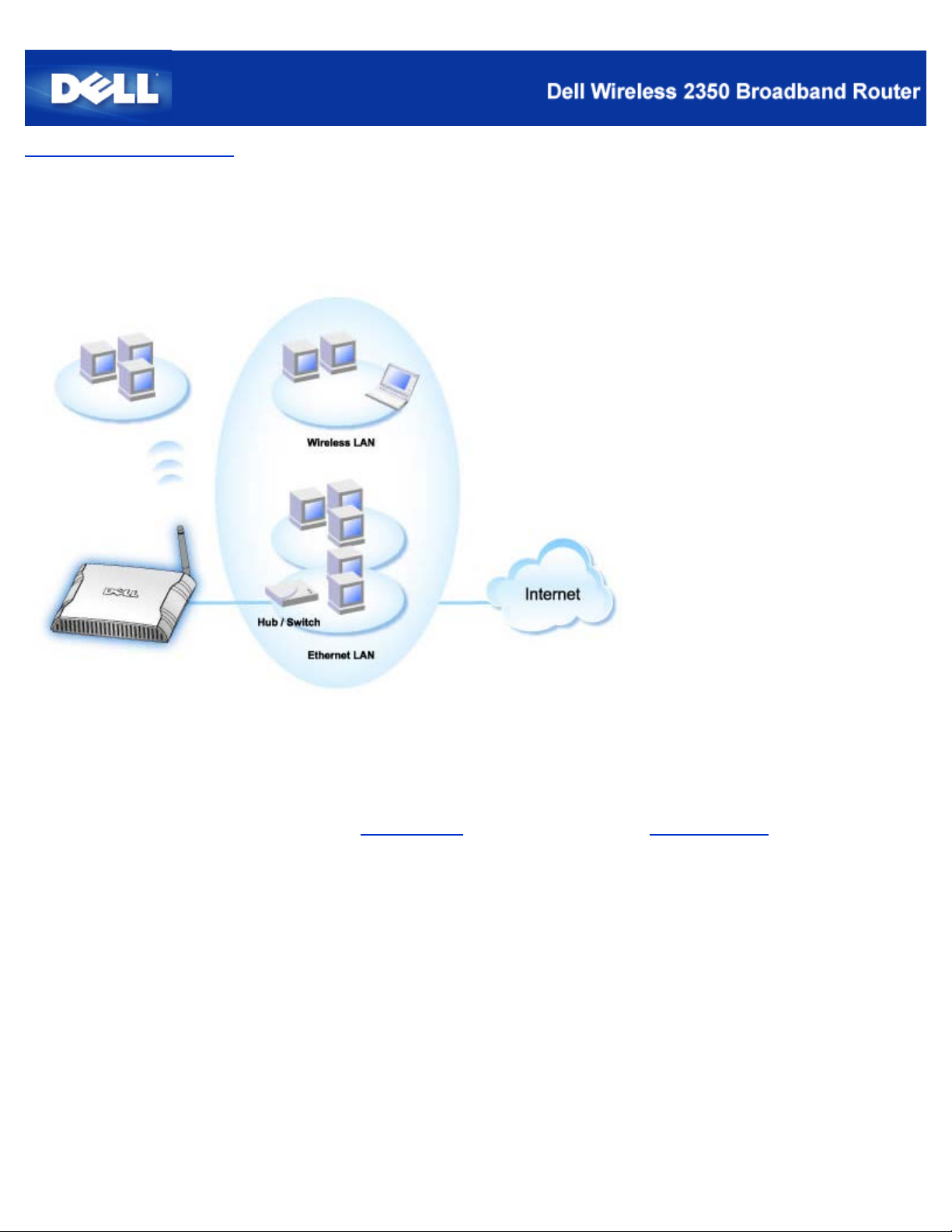
Retour à la table des matières
Configurer votre routeur comme Point d'accès dans un réseau
existant
Si vous déjà un réseau existant, vous pouvez utiliser votre nouveau routeur comme point d'accès pour augmenter la couverture de
votre réseau en permettant à plus d'ordinateurs câblés et sans fil de se connecter. Vous DEVEZ désactiver le serveur DHCP du
routeur si votre réseau possède déjà un serveur DHCP qui fonctionne afin d'éviter les conflits d'adresse IP. Pour désactiver les
fonctions de serveur DHCP, suivez les étapes ci -dessous :
Ouvrez votre navigateur web et allez sur http://my.router ou l'adresse IP par défaut http://192.168.2.1.
1.
L'invite d'ouverture de session Entrez le mot de passe réseau apparaît.
Rentrez le texte suivant dans les champs Nom d'utilisateur et Mot de passe : admin
2.
Cliquez sur le bouton OK.
3.
Choisissez l'onglet d'option Paramètres de base dans la barre de navigation supérieure et attendez que le menu
4.
apparaisse.
Cliquez l'option de menu Mode du routeur dans le menu déroulant.
5.
Cliquez pour choisir Mode Point d'accès .
6.
Cliquez le bouton Suivant.
7.
Choisissez l'onglet d'option Paramètres avancés dans la barre de navigation supérieure et attendez que le menu
8.
apparaisse.
Cliquez l'option de menu Paramètres du serveur DHCP dans le menu déroulant.
9.
Page 21
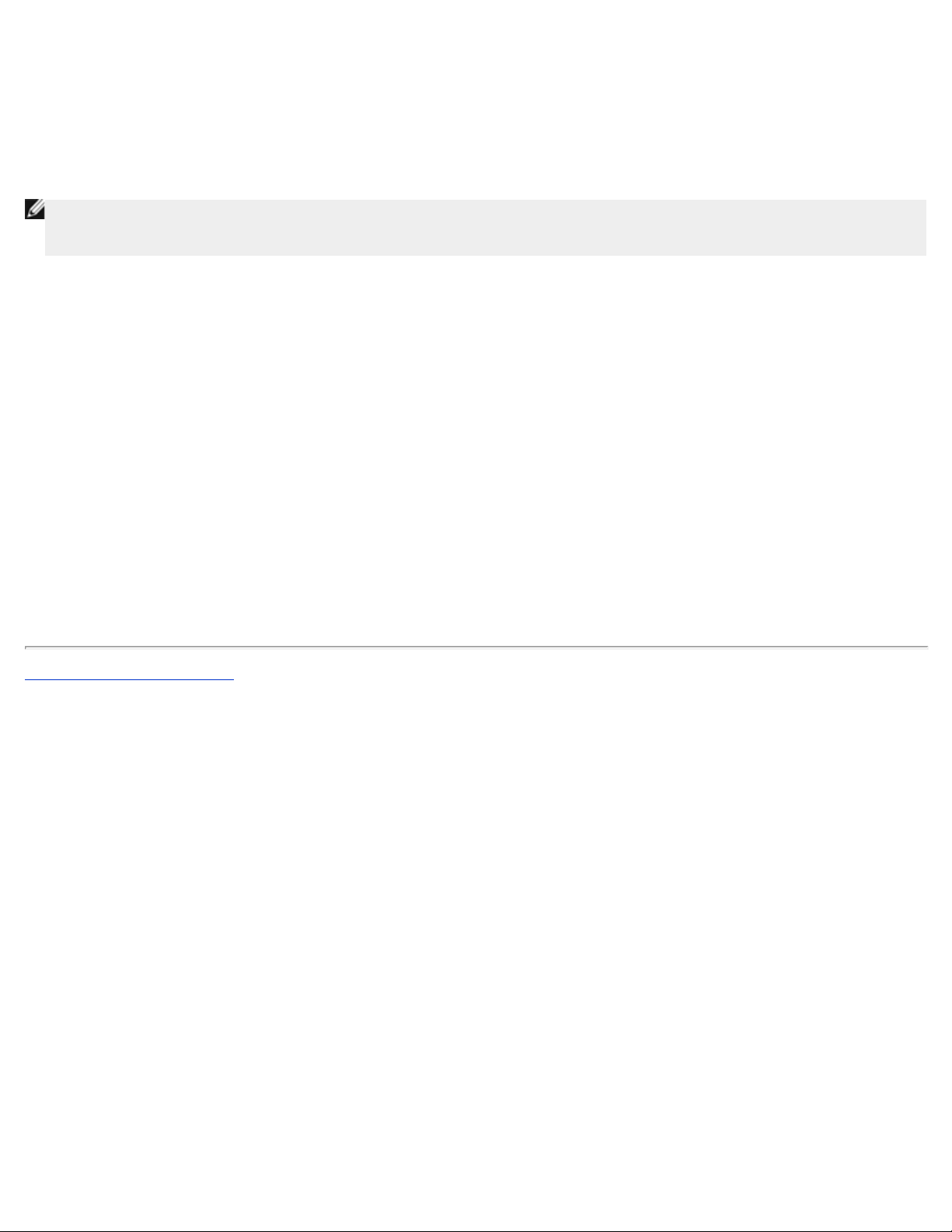
10. Videz la case Activer les fonctions de serveur DHCP.
Cliquez sur le bouton Soumettre.
11.
Vous devrez également attribuer et définir une adresse IP statique pour votre Routeur large bande sans fil Dell 2350. Suivez les
étapes ci -dessous pour configurer une adresse IP statique:
REMARQUE :L'adresse IP que vous allez utiliser devrait être réservée par le serveur DHCP dans votre réseau existant. Le
routeur ne peut pas fonctionner comme client DHCP et il a par conséquent besoin d'une adresse IP statique sur
son interface LAN locale.
Choisissez l'onglet d'option Paramètres avancés dans la barre de navigation supérieure et attendez que le menu
1.
apparaisse.
Cliquez l'option de menu Paramètres IP avancés dans le menu déroulant.
2.
Vérifiez que la case Obtenir automatiquement une adresse IP d'un serveur DHCP est vide.
3.
Attribuez une adresse IP au routeur.
4.
Cliquez sur le bouton Soumettre.
5.
Un message d'avertissement Attention s'affichera. Cliquez sur le bouton OK.
6.
Une page REMARQUE apparaîtra avec des instructions pour remettre à jour l'adresse IP de votre ordinateur.
7.
Cliquez sur le bouton Continuer.
8.
Quand votre navigateur web retourne à la page d'accueil du Routeur large bande sans fil Dell 2350, l'appareil aura
9.
réussi à redémarrer avec les nouveaux paramètres.
Branchez un câble Ethernet du réseau existant dans l'un des ports LAN du routeur.
10.
Retour à la table des matières
Page 22
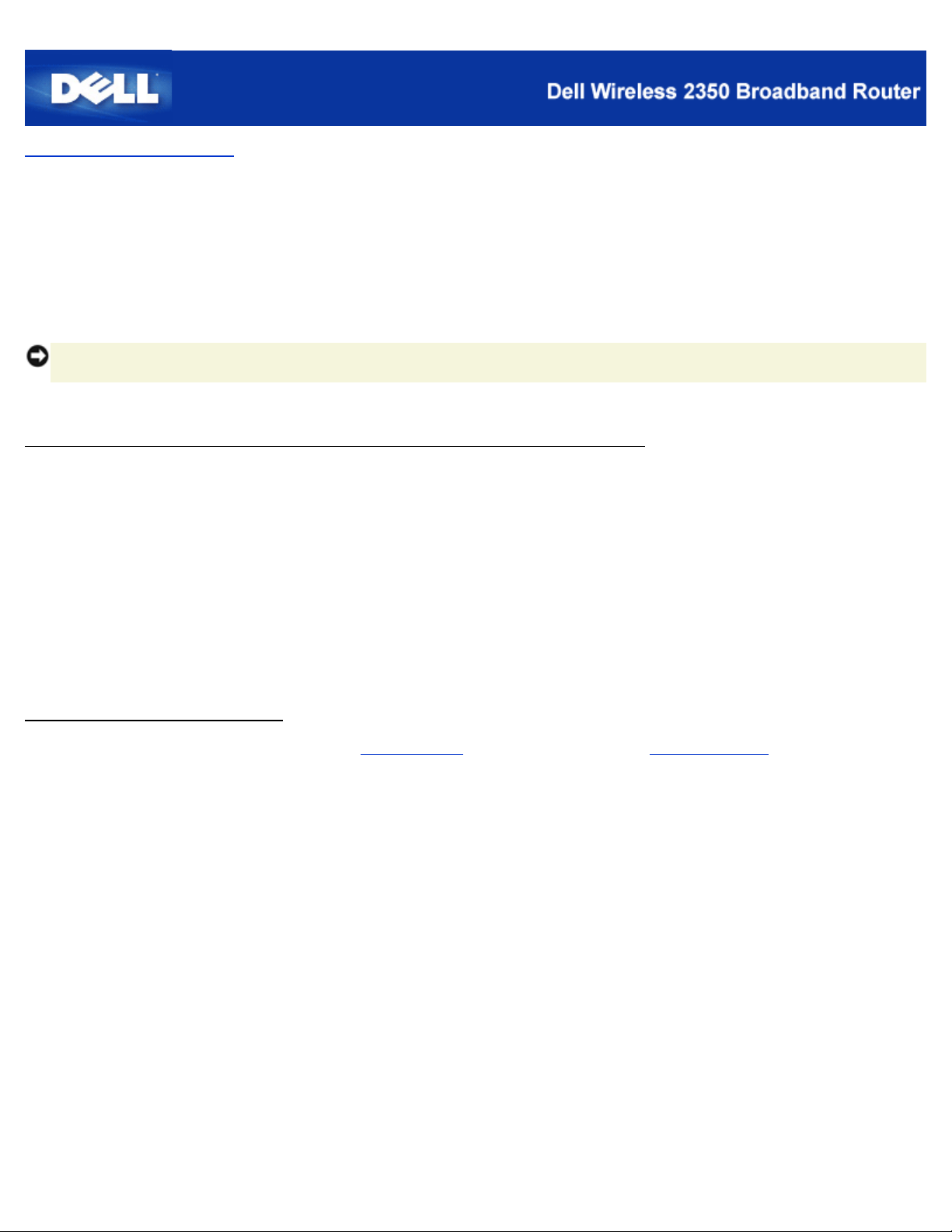
Retour à la table des matières
Configurer votre Routeur large bande sans fil Dell™ 2350 pour les
jeux
Cette section vous aidera à configurer le Routeur large bande sans fil Dell 2350 pour les jeux. Dans certains cas, les fonctions
pare - feu du routeur empêcheront le fonctionnement normal d'un jeu. Ce document ne fournit pas de détails pour chaque jeu mais
explique la manière d'ouvrir des ports TCP/IP pour un ou plusieurs ordinateurs.
MISE EN
GARDE :
Utiliser un ordinateur client sur l'Internet sans la protection d'un pare-feu peut permettre un accès non-autorisé à
l'ordinateur. Cela peut entraîner des pertes de données.
Suivez les étapes ci - dessous pour configurer le routeur pour les jeux.
Rechercher l'adresse MAC des ordinateurs sur lesquels vous voulez utiliser les jeux
1. Cliquez sur le bouton Démarrer.
Cliquez sur Exécuter.
2.
Dans le champ Ouvrir, tapez le texte suivant:
3.
cmd
Cliquez sur le bouton OK.
4.
L'écran de l'invite de commande apparaît.
A l'invite de commande, tapez ipconfig /all
5.
Notez sur un papier l'adresse <AC (physique) de votre ordinateur pour configurer les jeux.
6.
Changer les paramètres du routeur
1. Ouvrez votre navigateur web et allez sur http://my.router ou l'adresse IP par défaut http://192.168.2.1.L'invite d'ouverture de
session Entrez le mot de passe réseau apparaît.
Rentrez le texte suivant dans les champs Nom d'utilisateur et Mot de passe : "admin".
2.
Choisissez l'onglet d'option Paramètres avancés dans la barre de navigation supérieure et attendez que le menu
3.
apparaisse.
Cliquez sur l'option de menu Paramètres du serveur DHCP dans le menu déroulant.
4.
Cliquez sur le bouton Ajouter dans la section Réservation d'adresse IP .
5.
Entrez l'adresse MAC de l'ordinateur que vous souhaitez utiliser pour le jeu dans le champ Adresse MAC .
a.
Entrez une Adresse IP pour l'ordinateur.
b.
Cliquez sur le bouton Soumettre.
6.
Choisissez l'onglet d'option Paramètres avancés dans la barre de navigation supérieure et attendez que le menu
7.
apparaisse.
Cliquez sur l'option de menu Paramètres de transfert de port dans le menu déroulant
8.
Pour configurer un seul ordinateur pour les jeux, choisissez Activer un hôte DMZ.
a.
Page 23
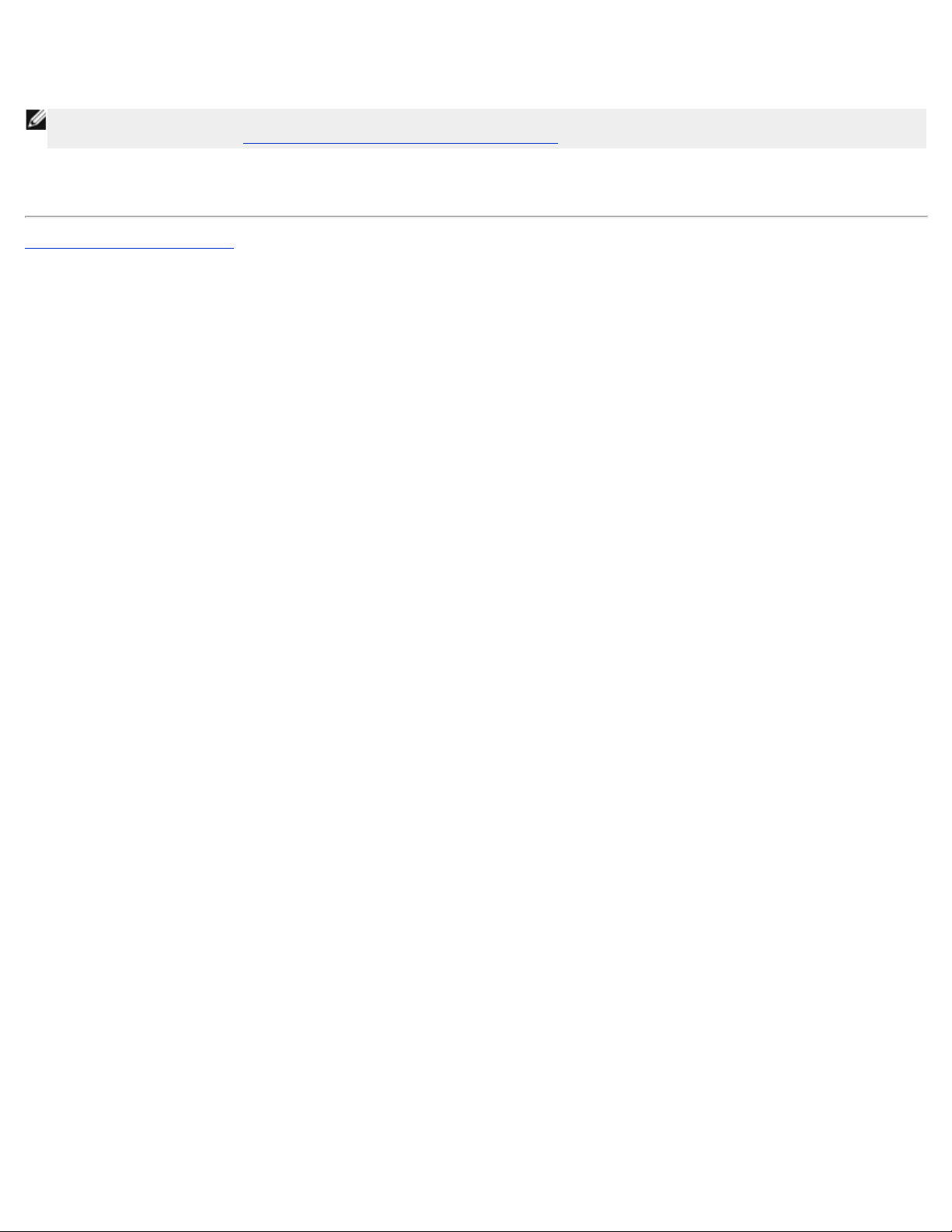
b.
Entrez l'adresse IP de l'ordinateur dans le champ Adresse IP DMZ.
c. Cliquez sur le bouton Soumettre.
REMARQUE : Un seul ordinateur peut être configuré pour le service DMZ. Pour configurer plusieurs ordinateurs pour les jeux,
consultez les
Paramètres personnalisés de transfert de port dans les Paramètres de transfert de port.
9. Redémarrez l'ordinateur client. Le client utilisera la nouvelle adresse IP qui lui a été attribuée et aucun de ses port TCP/IP
ne sera bloqué par la fonction de pare -feu du routeur.
Retour à la table des matières
Page 24
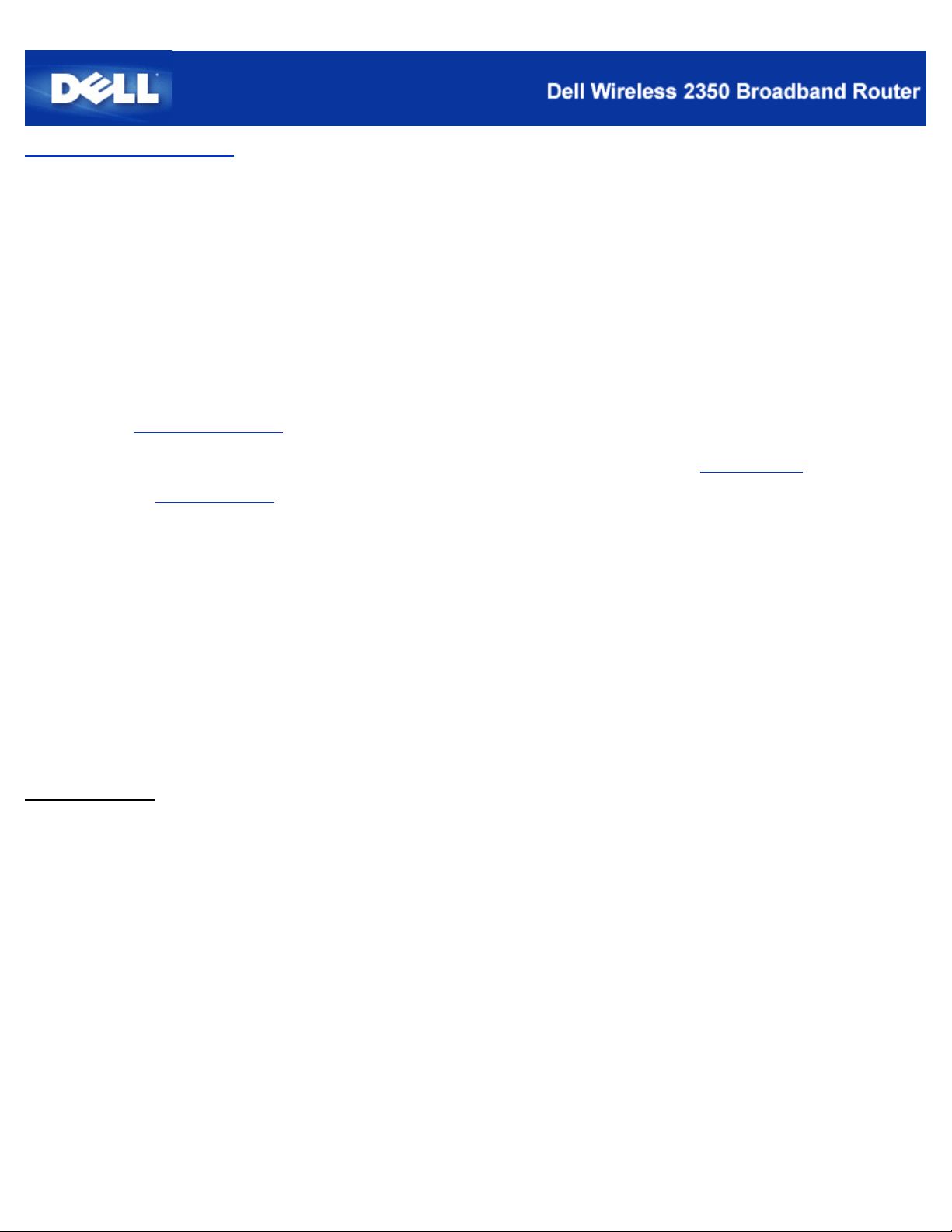
Retour à la table des matières
Configurer le cryptage sans fil de votre Routeur large bande sans
fil Dell 2350
Sans option de sécurité sans fil configurée sur votre réseau, il est possible à quelqu'un dans la portée de votre réseau sans fil
d'espionner et d'accéder au réseau et aux données transmises dessus. Le Routeur large bande sans fil Dell 2350 offre les options
de cryptage WEP (Wired Equivalent Privacy) et WPA (Wi- Fi Protected Access) pour la sécurité sans fil.
WPA est une amélioration de la norme WEP pour sécuriser votre réseau sans fil.
Si vous souhaitez sécuriser votre réseau sans fil avec WPA, vos clients sans fil doivent prendre en charge WPA. SI vous utilisez
un client sans fil Dell, vous pouvez vérifier la disponibilité de mises à jour du logiciel prenant en charge la fonction WPA pour votre
client sans fil à
1.
par défaut http://192.168.2.1.L'invite d'ouverture de session Entrez le mot de passe réseau apparaît.
2. Rentrez le texte suivant dans les champs Nom d'utilisateur et Mot de passe : "admin".
3. Choisissez l'onglet d'option Paramètres de base dans la barre de navigation supérieure et attendez que le menu
http://support.dell.com.
Ouvrez une session sur l' outil de configuration via le web de votre routeur en allant sur http://my.router ou sur l'adresse
apparaisse.
4. Cliquez sur l'option de menu Sécurité sans fil dans le menu déroulant.
5. Cliquez pour cocher Activer la sécurité sans fil .
6. Cliquez pour choisir WEP ou WPA dans la liste Authentification réseau.
Si WEP est choisi
1. Choisissez hexadécimal ou caractères ASCII comme Format de la clef. Vous pouvez utiliser une chaîne de chiffres
hexadécimaux (chiffres de 0 à 9 et lettres de A à F) ou de caractères ASCII (n'importe quel caractère du clavier).
2. Choisissez un niveau de cryptage dans la liste Longueur de la clef.
3. Entrez quatre clefs différentes dans les champs Clef1, Clef2, Clef3 et Clef4 à enregistrer sur votre routeur. Pour le le
cryptage 40 (64) bits, entrez une clef WEP de 5 caractères (ou 10 chiffres hexadécimaux). Pour le cryptage 104 (128) bits,
entrez une clef WEP de 13 caractères (ou 26 chiffres hexadécimaux).
4. Choisissez uniquement l'une des quatre clefs comme Clef par défaut.
5. Cliquez sur le bouton Suivant puis cliquez sur Enregistrer et redémarrer pour appliquer les modifications.
6. Configurez le cryptage WEP sur vos clients sans fil. Consultez la documentation fournie avec vos clients sans fil ou les
Page 25
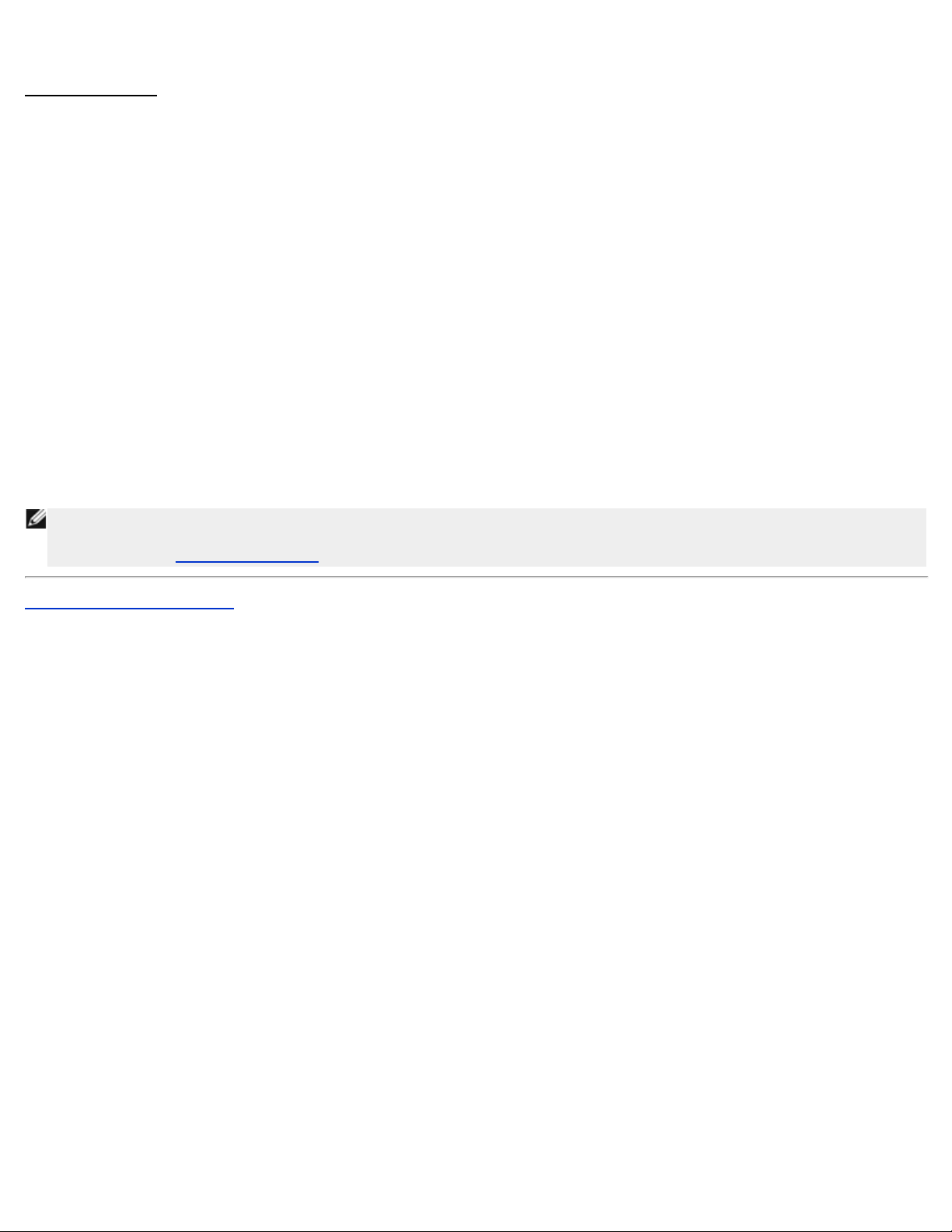
systèmes d'aide en ligne de vos clients sans fil pour des informations sur la configuration du cryptage WEP.
Si WPA est choisi
1. Entrez votre clef pré- partagée. Cette clef doit correspondre à la clef utilisée par chaque ordinateur client sans fil associé
à votre routeur.
2. Choisissez un format de clef. Cela peut être des chiffres hexadécimaux (chiffres de 0 à 9 et lettres de A à F) ou des
caractères ASCII (n'importe quel caractère du clavier).
3. L'Intervalle de recomposition du groupe WPA spécifie la fréquence avec la clef "tourne" ou change.
4. Le cryptage WEP vous permet de choisir l'une des deux méthodes de cryptage disponibles—TKIP ou AES. Choisissez
celles que vos clients sans fil prennent en charge.
5. Cliquez sur le bouton Suivant puis cliquez sur Enregistrer et redémarrer pour appliquer les modifications.
6. Configurez le cryptage WPA sur vos clients sans fil. Consultez la documentation fournie avec vos clients sans fil ou les
systèmes d'aide en ligne de vos clients sans fil pour des informations sur la configuration du cryptage WPA.
REMARQUE : Le Routeur large bande sans fil Dell 2350 vous offre deux manières de configurer le cryptage sans fil sur votre
routeur. L'une est la fonction Sécurité sans fil de l'outil de configuration via le web dont il est questoin ici. L'autre
l'Utilitaire de contrôle sous Windows.
est
Retour à la table des matières
Page 26
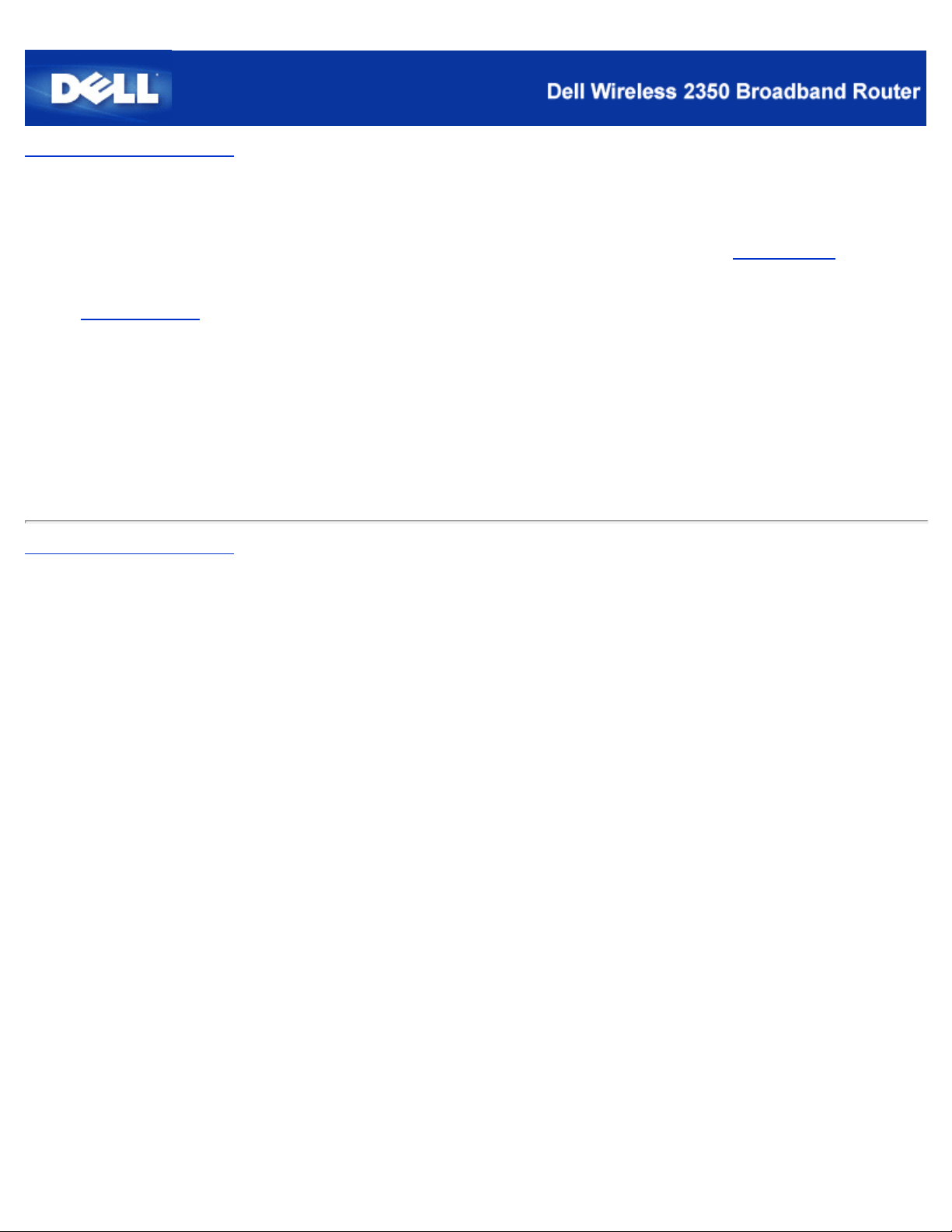
Retour à la table des matières
Arrêter la diffusion du SSID
1. Ouvrez une session sur l'outil de configuration via le web de votre routeur en allant sur http://my.router ou sur
l'adresse par défaut
http://192.168.2.1.L'invite d'ouverture de session Entrez le mot de passe réseau apparaît.
2. Rentrez le texte suivant dans les champs Nom d'utilisateur et Mot de passe : "admin".
3. Choisissez l'onglet d'option Paramètres avancés dans la barre de navigation supérieure et attendez que le menu
apparaisse.
4. Cliquez sur l'option de menu Configuration sans fil avancée dans le menu déroulant.
5. Cochez la case Cacher mon réseau sans fil .
6. Cliquez sur Soumettre.
Retour à la table des matières
Page 27
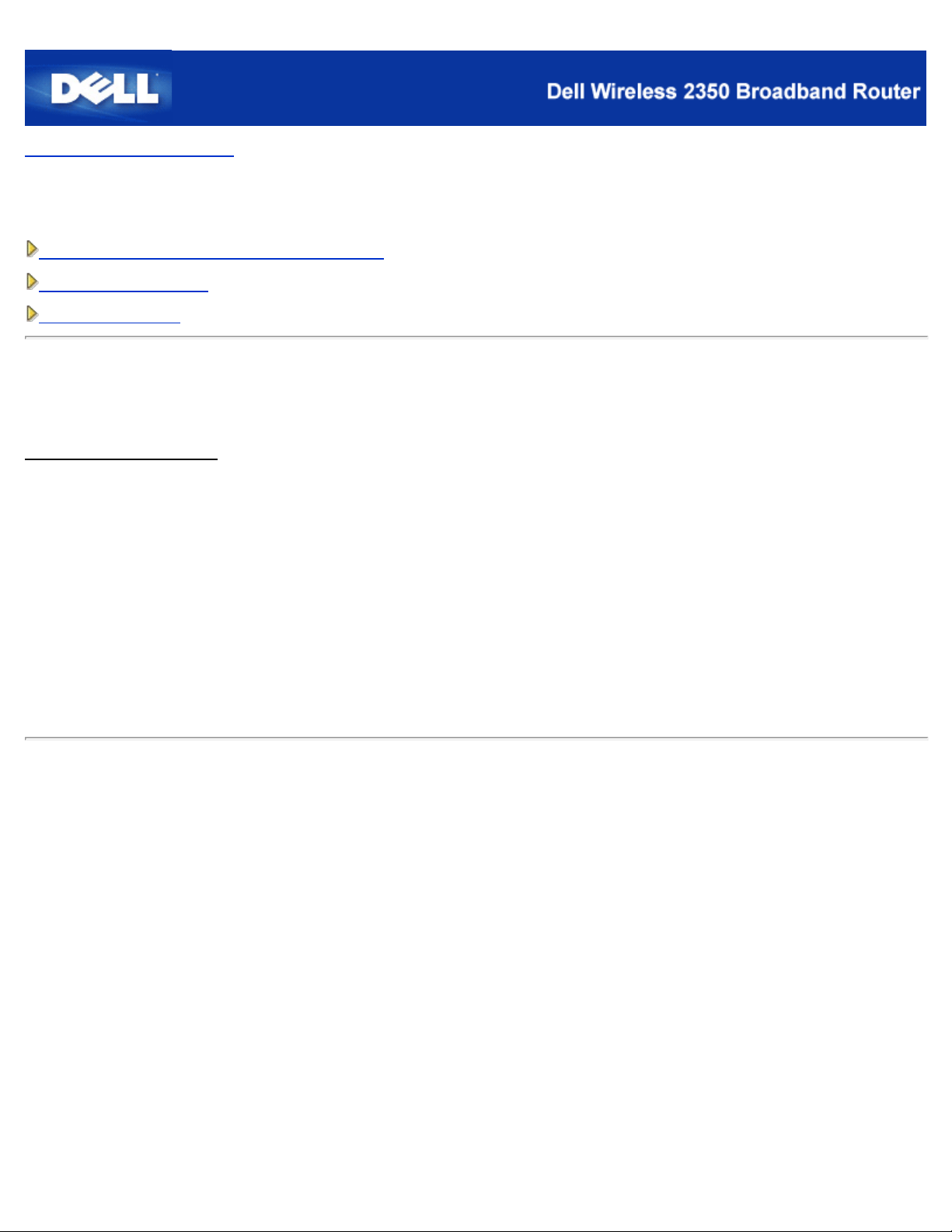
Retour à la table des matières
Configurer le partage des fichiers et des imprimantes
Installer le partage des fichiers et des imprimantes
Partager une imprimante
Partager des fichiers
Installer le partage des fichiers et des imprimantes
Suivez les instructions ci-dessous pour installer le service de partage des fichiers et des imprimantes.
Sous Windows 2000 et XP
1. Cliquez avec le bouton droit sur l'icône Favoris réseau (sur le bureau de Windows 2000 et dans le menu du bouton
Démarrer de Windows XP) et cliquez avec le bouton gauche sur Propriétés dans le menu contextuel.
Cliquez avec le bouton droit sur l'icône Connexion au réseau local et choisissez Propriétés dans le menu.
2.
Si vous voyez l'entrée Partage de fichiers et d'imprimantes pour les réseaux Microsoft , vous pouvez sauter cette
3.
section, Le service de partage de fichiers et d'imprimantes a déjà été installé.
Si l'entrée Partage de fichiers et d'imprimantes pour les réseaux Microsoft n'est pas présente, cliquez sur le bouton
4.
Installer.
Cliquez pour choisir Service puis cliquez sur le bouton Ajouter.
5.
Cliquez pour choisir Partage de fichiers et d'imprimantes pour les réseaux Microsoft puis cliquez sur le bouton OK.
6.
Partager une imprimante
Pour partager une imprimante, suivez les étapes ci-dessous sur l'ordinateur auquel est reliée l'imprimante que vous voulez
partager.
Cliquez sur le bouton Démarrer, cliquez sur Paramètres puis cliquez sur Imprimantes.
1.
Cliquez sur l'imprimante que vous voulez partager pour la sélectionner.
2.
Dans le menu Fichier, cliquez sur Propriétés.
3.
Cliquez sur l'onglet Partage puis sur Partagée en tant que.
4.
Suivez les instructions à l'écran pour terminer la procédure.
5.
L'imprimante est maintenant disponible pour les autres ordinateurs.
Suivez les étapes ci - dessous sur les autres ordinateurs:
Cliquez sur le bouton Démarrer, cliquez sur Paramètres puis cliquez sur Imprimantes.
1.
Page 28
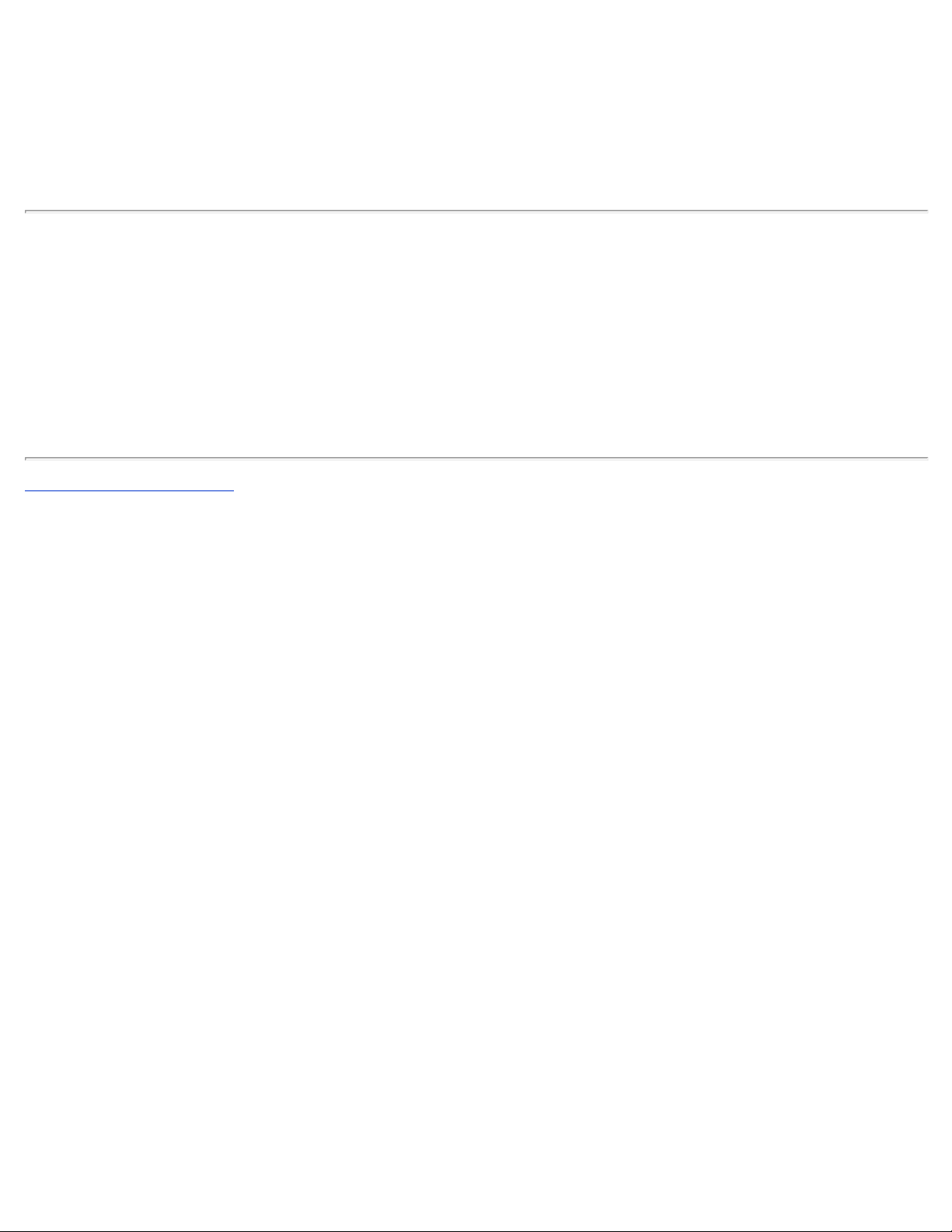
2.
Double-cliquez sur l'icône Ajouter une imprimante .
3. Cliquez sur Suivant dans le premier écran.
Dans l'écran suivant, choisissez Imprimante réseau puis cliquez sur le bouton Suivant.
4.
Cliquez sur le bouton Parcourir et cliquez pour sélectionner l'imprimante partagée.
5.
Suivez les instructions à l'écran pour terminer la procédure.
6.
Partager des fichiers
Vous pouvez partager des fichiers sur votre ordinateur de manière à ce que des utilisateurs sur d'autres ordinateurs du réseau
puissent les voir.
Dans l'Explorateur Windows, cliquez avec le bouton droit sur le fichier, le dossier ou la lettre du lecteur que vous voulez
1.
partager et cliquez sur Partager avec le bouton gauche.
Cliquez sur Partager en tant que .
2.
Tapez un nom pour la ressource partagée et suivez les instructions à l'écran pour terminer la procédure.
3.
Retour à la table des matières
Page 29
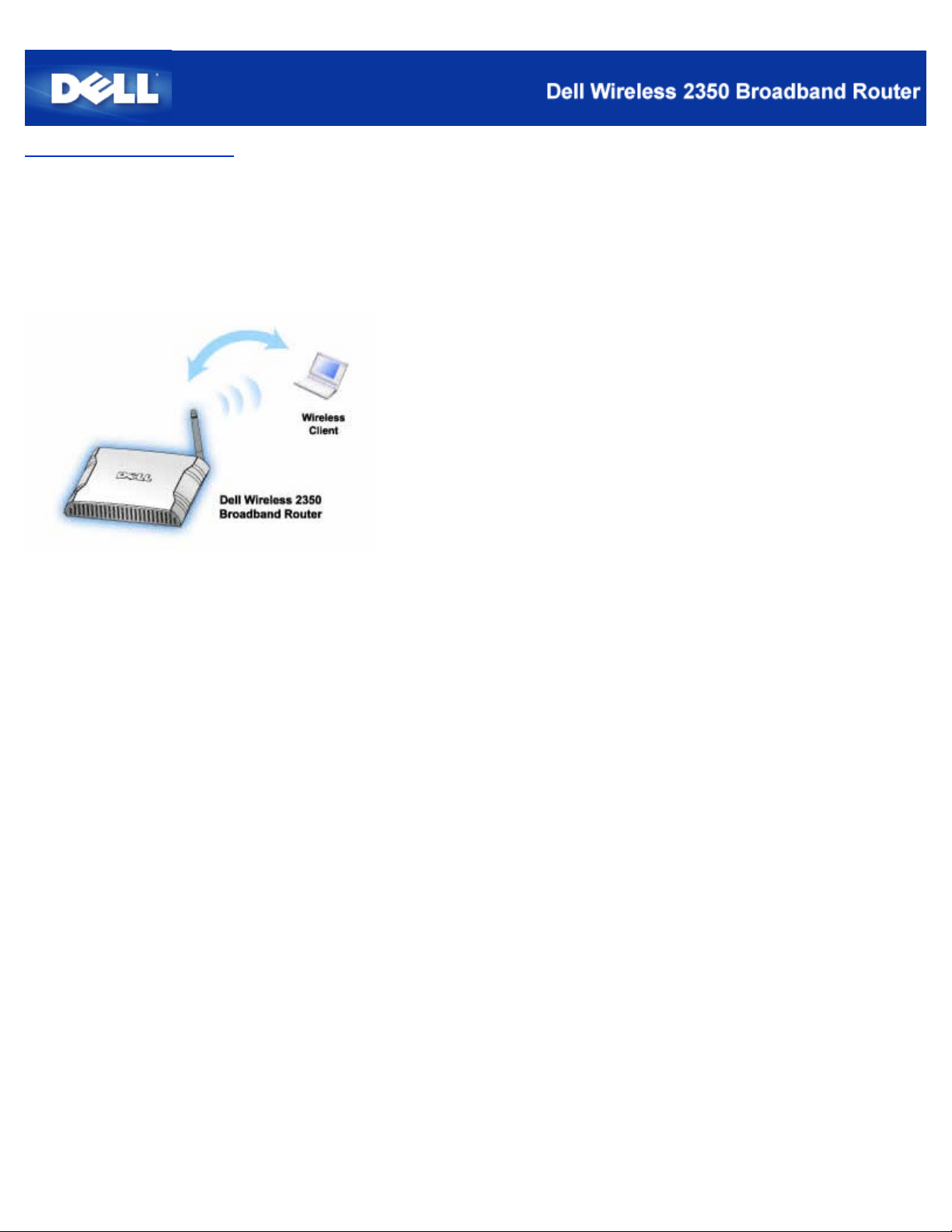
Retour à la table des matières
Configurer des clients Microsoft Windows XP pour se connecter
au routeur
Selon le Service Pack installé sur votre système d'exploitation Windows XP, la procédure de configuration de l'ordinateur pour se
connecter au Routeur large bande sans fil Dell 2350 est différente.
Pour vérifier la version du Service Pack installé, suivez les étapes ci -dessous :
Cliquez sur le bouton Démarrer puis sur Panneau de configuration .
1.
Si le Panneau de configuration est en Affichage des catégories , basculez vers l'affichage classique .
2.
Double-cliquez sur Système.
3.
Cliquez sur l'onglet Général.
4.
La version du Service Pack installé devrait être affichée.
Page 30
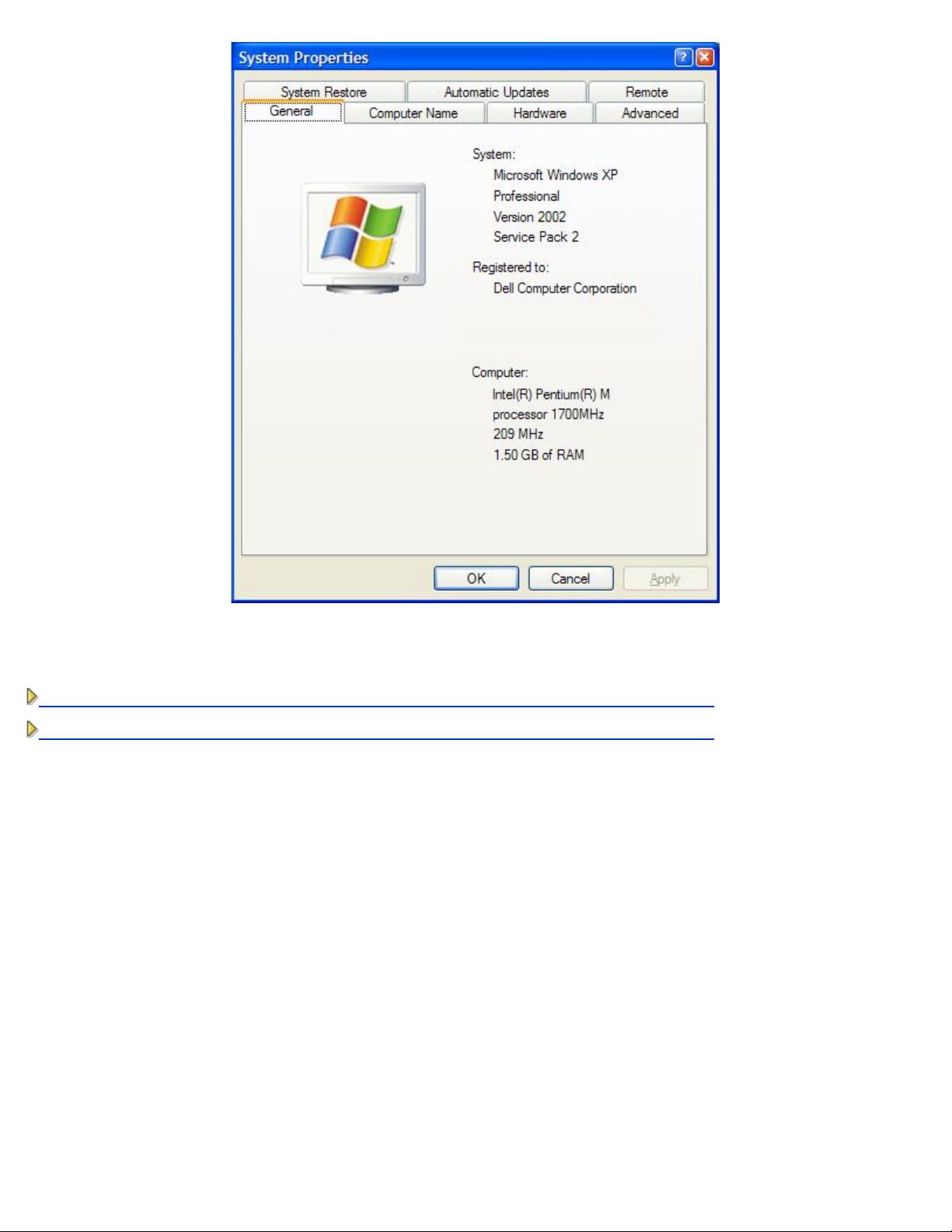
Une fois que vous avez déterminé la version du Service Pack installé, passez à l'une des sections suivantes
Configurer des clients Microsoft Windows XP sans le Service Pack 2 pour se connecter au routeur
Configurer des clients Microsoft Windows XP avec le Service Pack 2 pour se connecter au routeur
Configurer des clients Microsoft Windows XP avec le Service Pack 1 pour se
connecter au routeur
Configurer la connexion automatique au réseau
Pour configurer un ou plusieurs réseaux sans fil pour une connexion automatique, suivez les étapes ci -dessous:
Cliquez sur le bouton Démarrer puis sur Panneau de configuration .
1.
Si le Panneau de configuration est en Affichage des catégories , basculez vers l'affichage classique .
2.
Double-cliquez sur Connexions réseau.
3.
Cliquez avec le bouton droit sur l'icône Connexion réseau sans fil puis cliquez avec le bouton gauche sur Propriétés.
4.
Cliquez sur l'onglet Configuration réseaux sans fil .
5.
Le nom de réseau que vous avez défini devrait être présent.
Page 31

Propriétés de la connexion réseau sans fil
REMARQUE :Pour des informations supplémentaires, cliquez sur En savoir plus sur la configuration des réseaux sans fil .
Activer le cryptage
Les réseaux sans fil transmettant les données sur des fréquences radio, d'autres ordinateurs avec des cartes réseau sans fil à
portée de votre routeur large bande sans fil peuvent se connecter à votre réseau. Vous pouvez empêcher l'accès non autorisé à
votre réseau sans fil en activant le cryptage. Quand vous activez le cryptage, vous devez spécifier une clef de cryptage réseau. La
clef réseau peut être une combinaison de chiffres, de lettres ou de chiffres et de lettres. La clef de réseau doit correspondre à la
clef de réseau que vous avez spécifiée sur votre Routeur large bande sans fil Dell 2350.
Sur le bureau, cliquez sur le bouton Démarrer puis sur Panneau de configuration .
1.
Si le Panneau de configuration est en Affichage des catégories , basculez vers l'affichage classique .
2.
Double-cliquez sur Connexions réseau.
3.
Cliquez avec le bouton droit sur l'icône Connexion réseau sans fil puis cliquez avec le bouton gauche sur Propriétés.
4.
Cliquez sur l'onglet Configuration réseaux sans fil .
5.
Vérifiez que la case Utiliser Windows pour configurer mon réseau sans fil est cochée. Dans le cas contraire, cliquez-la
6.
pour la cocher.
Choisissez votre réseau sans fil dans la liste des Réseaux disponibles et cliquez sur Configurer. La fenêtre Propriétés
7.
du réseau sans fil apparaît.
Cliquez pour sélectionner Cryptage de données (WEP activé) dans Clé réseau sans fil (WEP) et cliquez pour
8.
désélectionner La clé m'est fournie automatiquement . Cela vous permettra de rentrer une clef de cryptage dans le
champ marqué Clé réseau.
Rentrez votre clef réseau dans le champ Clé réseau .
9.
Page 32

10. Une fois que vous avez entré votre clef, cliquez sur le bouton OK.
REMARQUE :Si la clef de cryptage réseau de votre client sans fil ne correspond pas à la clef définie sur votre Routeur large
bande sans fil Dell 2350, votre ordinateur ne réussira pas à se connecter au réseau.
Configurer des clients Microsoft Windows XP avec le Service Pack 2 pour se
connecter au routeur
Configurer la connexion automatique au réseau
Dell vous recommande d'utiliser l'Assistant d'installation situé sur le CD du Routeur large bande sans fil Dell 2350 fourni avec votre
appareil.
Pour lancer l'Assistant d'installation, suivez les étapes ci -dessous :
Insérez le CD Dell Wireless 2350 Broadband Router Setup dans le lecteur de CD de l'ordinateur que vous souhaitez
1.
connecter sans fil au Routeur large bande sans fil Dell 2350.
Votre CD devrait lancer automatiquement l'Assistant d'installation. Dans le cas contraire, suivez les étapes ci -dessous pour
lancer l'Assistant.
Cliquez sur le bouton Démarrer puis sur Exécuter.
a.
Tapez ce qui suit dans le champ Ouvrir : :
b.
X:\setup.exe
où X est la lettre de disque de votre lecteur de CD- ROM .
Une fois que l'Assistant d'installation a été lancé, choisissez l'option Connecter un ordinateur sans fil et suivez les instructions à
l'écran.
REMARQUE :Si la clef de cryptage réseau de votre client sans fil ne correspond pas à la clef définie sur votre Routeur large
bande sans fil Dell 2350, votre ordinateur ne réussira pas à se connecter au réseau.
Retour au début
Retour à la table des matières
Page 33

Retour à la table des matières
Utiliser votre routeur :
Guide de l'utilisateur Routeur large bande sans fil Dell™ 2350
Aperçu
Paramètres par défaut
Assistant d'installation
Utilitaire de contrôle
Outil de configuration via le web
Aperçu
Paramètres par défaut : Votre Routeur large bande sans fil Dell 2350 est livré avec des paramètres par défaut qui devraient
fonctionner dans la plupart des scénarios d'utilisation en réseau. Cependant, dans certains cas, votre environnement réseau peut
nécessiter une configuration différente du routeur.
Assistant d'installation : L'Assistant d'installation est un programme logiciel fonctionnant sous Windows inclus sur le CD du
Routeur large bande sans fil Dell 2350. Vous pouvez utiliser le programme pour 1) installer le routeur sur votre réseau et créer un
environnement où plusieurs ordinateurs partagent l'accès à l'Internet, 2) ajouter des ordinateurs supplémentaires au réseau, 3)
installer l'Utilitaire de contrôle sur votre ordinateur et 4) obtenir des liens vers le guide de l'utilisateur et le
Dell. Consultez la section Assistant d'installation pour des informations détaillées.
Utilitaire de contrôle : L'Utilitaire de contrôle est un programme logiciel fonctionnant sous Windows inclus sur le CD du Routeur
large bande sans fil Dell 2350. Cet utilitaire peut être installé sur votre ordinateur en choisissant l'option Installer l'Utilitaire de
contrôle dans l'Assistant d'installation. Il vous fournit un outil de configuration utile pour gérer votre Routeur large bande sans fil
Dell 2350. Consultez la section
Outil de configuration via le web : L'outil de configuration via le web sert à la configuration avancée du Routeur large bande
sans fil Dell 2350. Cet un outil fourni à l'intérieur du routeur auquel vous pouvez accéder avec le navigateur web de votre
ordinateur. Cet outil inclut toutes les options de configuration de base et avancées du Routeur large bande sans fil Dell 2350. Par
exemple, vous pouvez permettre à des utilisateurs sur Internet d'accéder à un serveur web situé sur votre réseau local privé ou
désactiver votre réseau sans fil. Consultez la section
REMARQUE : L'Assistant d'installation et l'Utilitaire de contrôle doivent être utilisés sur des ordinateurs avec Windows 2000
ou Windows XP. Microsoft Internet Explorer 4.0 ou plus récent ou Netscape 4.0 ou plus récent doivent être
utilisés pour l'outil de configuration via le web.
Retour à la table des matières
Utilitaire de contrôle pour des informations détaillées.
Outil de configuration via le web pour des informations détaillées.
site web de support du
Page 34

Retour à la table des matières
Paramètres par défaut :
Guide de l'utilisateur Routeur large bande sans fil Dell™ 2350
Dell pré-configure le Routeur large bande sans fil Dell 2350 avec les paramètres suivants :
REMARQUE : Si vous avez oublié les paramètres de configuration de l'appareil, vous pouvez réinitialiser le routeur en
appuyant sur le bouton de réinitialisation pour restaurer ces paramètres sur votre routeur .
Paramètre Valeur par défaut
Nom d'utilisateur admin
Mot de passe admin
Nom de l'appareil Dell Wireless 2350 BroadBand router
Adresse IP 192.168.2.1
Masque de sous- réseau 255.255.255.0
Adresse IP WAN Ethernet 10 Mb/s <obtenir du FAI par DHCP>
Client DHCP WAN Activé
ESSID (nom du réseau sans fil) wireless
Canal Auto
Cryptage Pas de cryptage
Serveur DHCP Activé
Routage NAT Activé
REMARQUE : Votre Routeur large bande sans fil Dell 2350 est livre avec des paramètres par défaut qui devraient fonctionner
dans la plupart des scénarios d'utilisation en réseau. Cependant, dans certains cas, votre environnement réseau
peut nécessiter une configuration différente du routeur.
Retour à la table des matières
Page 35

Retour à la table des matières
Assistant d'installation : Guide de l'utilisateur Routeur large bande
sans fil Dell™ 2350
Introduction
Lancer l'Assistant d'installation
Ecrans de l'Assistant d'installation
Introduction
L'Assistant d'installation est un programme facile à utilisé inclus sur le CD du Routeur large bande sans fil Dell 2350. Il offre des
procédures simplifiées pour établir la connectivité Internet du Routeur large bande sans fil Dell 2350. L'Assistant d'installation
extrait d'abord les paramètres de connexion de la connexion active à votre FAI sur votre ordinateur avec un mode câble/DSL. Il
affiche ensuite une série d'illustrations graphiques sur la manière de connecter le routeur au réseau. Enfin, il applique les
paramètres extraits à votre routeur et valide son installation. Si l'installation ne peut pas être mené à bien, l'Assistant d'installation
affichera des instructions de dépannage pour vous guider dans la procédure d'installation.
De plus, l'Assistant d'installation permet d'installer l'Utilitaire de contrôle sur votre ordinateur et fournit des liens vers le guide de
l'utilisateur sur le CD du Routeur large bande sans fil Dell 2350 et le site web de support du Dell. Il vous permet également de
connecter des ordinateurs supplémentaires à votre Routeur large bande sans fil Dell 2350.
Retour au début
Lancer l'Assistant d'installation
Pour lancer l'Assistant d'installation, suivez les étapes ci -dessous :
Insérez le CD
Page 36

Insérez le CD d'installation du Routeur large bande sans fil Dell 2350 dans l'ordinateur qui est connecté directement à
1.
l'Internet.
Votre CD devrait lancer automatiquement l'Assistant d'installation. Dans le cas contraire, suivez les étapes ci -dessous pour
lancer l'Assistant.
Cliquez sur le bouton Démarrer puis sur Exécuter.
a.
Tapez ce qui suit dans le champ Ouvrir : :
b.
X:\setup.exe
où X est la lettre de disque de votre lecteur de CD- ROM.
Une fois que l'Assistant d'installation a été lancé, vous serez guidé à travers une série de fenêtres. Ces fenêtres sont illustrées ci dessous avec une explication de leur fonction.
Retour au début
Ecrans de l'Assistant d'installation
Menu Bienvenue
Ce menu offre plusieurs options que vous pouvez choisir :
Installation du routeur
·
Lance l'installation de votre routeur et le configure pour se connecter à l'Internet.
Connecter un autre ordinateur
·
Configure un ordinateur pour se connecter au Routeur large bande sans fil Dell 2350.
Installer l'Utilitaire de contrôle
·
Installe l'Utilitaire de contrôle sur un ordinateur
Guide de l'utilisateur
·
Affiche le guide de l'utilisateur (ce document)
Quitter
·
Quitter l'Assistant d'installation
Bienvenue
Page 37

Pour commencer à installer votre Routeur large bande sans fil Dell 2350, cliquez sur Installation du routeur . L'ordinateur
·
utilisé pour installer le routeur devrait déjà être connecté à l'Internet par un modem câble ou DSL.
Pour connecter d'autres ordinateurs à votre réseau après avoir réussi l'installation du routeur avec l'option Installation du
·
routeur, mettez le CD du Routeur large bande sans fil Dell 2350 dans chaque ordinateur et lancez l'Assistant d'installation.
Cliquez sur Connecter un autre ordinateur pour ajouter chaque ordinateur supplémentaire à votre réseau.
Retour au début
Vérifier la connexion Internet de votre ordinateur avec un modem câble ou DSL
Pour installer votre Routeur large bande sans fil 2350, vérifiez que cet ordinateur peut accéder directement à l'Internet.
Vérifier la connexion Internet
Page 38

Confirmer la connexion Internet
Page 39

Si vous utilisez une connexion
redémarré, l'Assistant d'installation sera lancé et affichera le message ci-dessous. Cliquez sur Suivant pour continuer.
PPPoE (Point to Point Protocol over Ethernet), votre ordinateur devra redémarrer. Après avoir
Redémarrage réussi
Page 40

L’étape suivante consiste à redémarrer votre modem. Après avoir redémarré le modem, cliquez sur suivant pour continuer.
Page 41

Connecter le Routeur large bande sans fil Dell 2350 à votre réseau
L'étape 1 illustre comment déconnecter votre mode câble/DSL de votre ordinateur.
Déconnecter le modem câble/DSL : étape 1
Page 42

L'étape 2 illustre comment connecter le mode câble/DSL au Routeur large bande sans fil Dell 2350.
Connecter le modem au routeur : étape 2
Page 43

L'étape 3 illustre comment connecter le câble Ethernet fourni à votre ordinateur.
Connecter le câble Ethernet à l'ordinateur : étape 3
Page 44

L'étape 4 illustre comment connecter le Routeur large bande sans fil Dell 2350 à votre ordinateur.
Connecter le routeur à l'ordinateur : étape 4
Page 45

L'étape 5 illustre comment connecter le Routeur large bande sans fil Dell 2350 à son alimentation.
Connecter l'alimentation au routeur : étape 5
Page 46

L'étape 6 illustre comment vérifier que vous avez tout connecté comme indiqué précédemment .
Vérifier vos connexions : étape 6
Page 47

Configurer le Routeur large bande sans fil Dell 2350
Si vous utilisez une connexion PPPoE, rentrez votre nom d'utilisateur et votre mot de passe PPPoE dans les champs
correspondants.
Paramètres PPPoE
Page 48

Choisissez le type de réseau que vous voulez créer. Choisir "Configurer un routeur sécurisé", le Routeur large bande sans fil Dell
2350 sera configuré pour utiliser des connexions sans fils sécurisées par le cryptage WEP. Si vous choisissez cette option, vos
clients sans fil devront également utiliser les mêmes paramètres WEP. Pour créer un réseau qui n'utilise pas de cryptage,
choisissez l'option "Configurer un routeur non sécurisé". Suivez les instructions à l'écran pour achever la configuration.
Configurer le réseau
Page 49

L'Assistant d'installation appliquera les paramètres de connexion Internet à votre Routeur large bande sans fil Dell 2350 une fois
que vous avez terminé.
Configurer le routeur
Page 50

Félicitations
Vous avez réussi à installer le Routeur large bande sans fil Dell 2350 et à configurer votre premier ordinateur pour accéder à
l'Internet.
Félicitations
Page 51

Retour au début
Retour à la table des matières
Page 52

Retour à la table des matières
l'Utilitaire de contrôle
Utilitaire de contrôle :
Guide de l'utilisateur Routeur large bande sans fil Dell™ 2350
L'Utilitaire de contrôle est un logiciel Windows qui surveille l'état de la liaison de votre ordinateur au Routeur large bande sans fil
Dell 2350 et à l'Internet.
Installer l'Utilitaire de contrôle
Désinstaller l'Utilitaire de contrôle
Lancer l'Utilitaire de contrôle
Quitter l'Utilitaire de contrôle
Comment configurer le Routeur large bande sans fil Dell 2350 avec l'Utilitaire de contrôle
Installer l'Utilitaire de contrôle
Vous installez l'utilitaire de contrôle à partir de "l'Ecran d'accueil" de l'Assistant d'installation.
Insérez le CD Dell Wireless 2350 Broadband Router dans le lecteur de CD . Votre programme devrait lancer
1.
automatiquement le programme de l'Assistant d'installation. Dans le cas contraire, suivez les étapes ci - dessous pour
lancer l'assistant.
Cliquez sur le bouton Démarrer puis sur Exécuter.
a.
Tapez ce qui suit dans le champ Ouvrir : :
b.
X:\setup.exe
où X est la lettre de disque de votre lecteur de CD- ROM.
Cliquez sur le bouton OK.
c.
Dans le menu principal, cliquez sur le bouton Installer l'Utilitaire de contrôle .
2.
Suivez les instructions à l'écran.
3.
Retour au début
Désinstaller l'Utilitaire de contrôle
1. Si l'icône du Routeur large bande sans fil Dell 2350 est affichée dans la barre d'état du système dans le coin en bas à
droite de l'écran, cliquez sur cette icône avec le bouton droit de la souris et cliquez sur Quitter.
Cliquez sur le bouton Démarrer.
2.
Cliquez sur Panneau de configuration . La fenêtre du Panneau de configuration apparaît.
3.
Cliquez sur l'icône Ajout/Suppression de programme.
4.
Cliquez pour choisir
5.
dans la liste des programmes et supprimez- le en suivant les instructions.
Page 53

Retour au début
Lancer l'Utilitaire de contrôle
Par défaut, l'utilitaire de contrôle sera lancé à chaque fois que l'ordinateur démarre. Si l'utilitaire ne démarre pas automatiquement,
lancez l'Utilitaire de contrôle du Routeur large bande sans fil Dell 2350 à partir du menu Démarrer.
Une fois lancé, une icône est créé dans la barre d'état du système dans le coin en bas à droite de votre écran. Si vous avez une
bonne connexion à l'Internet apparaîtra grise et blanche
panneau de l'utilitaire.
REMARQUE
:
Retour au début
Si l'icône est jaune
indique que la connexion au routeur a échoué.
, cela indique que la connexion Internet n'est pas active. Si l'icône est rouge , Cela
. Vous pouvez double- cliquer sur l'icône du routeur pour ouvrir le
Quitter l'Utilitaire de contrôle
Quand vous lancez l'utilitaire de contrôle, il placera une icône grise et blanche ans la barre d'état du système dans le coin en
bas à droite de votre écran . Si vous voulez quitter le programme, cliquez sur l'icône avec le bouton droit puis cliquez sur Quitter
avec le bouton gauche pour quitter le programme.
Retour au début
Retour à la table des matières
Page 54

Retour à la table des matières
Outil de configuration via le web :
Guide de l'utilisateur Routeur large bande sans fil Dell™ 2350
Aperçu
Paramètres de base
Paramètres avancés
Etat de l'appareil
Outils système
Fermer la session
Aperçu
L'outil de configuration via le web vous permet de configurer des paramètres réseau avancés sur votre Routeur large bande sans fil Dell
2350. Suivez les instructions ci-dessous pour accéder à l'outil de configuration via le web.
REMARQUE :
REMARQUE : L'outil de configuration via le web ne peut être accéder que par un seul utilisateur à la fois.
Cliquez sur le bouton Démarrer puis sur Exécuter.
1.
Tapez ce qui suit dans le champ Ouvrir : http://my.router
2.
3. Si c'est la première fois que vous configurer votre Routeur large bande sans fil 2350 ou si le nom d'utilisateur et le mot de passe
n'ont pas été modifiés par rapport aux valeurs par défaut, tapez admin dans le champ Nom d'utilisateur et admin dans le
champ Mot de passe.
Cliquez sur le bouton OK. L'écran Configuration apparaît.
4.
NOTE:Les représentants du support technique de Dell n'assurent pas le support technique des options de configuration de la portion
Paramètres avancés du programme de configuration. Ces options ne sont fournies que pour votre commodité. Cependant les
paramètres avancés sont documentés et expliqués en détail dans ce guide.
Microsoft Internet Explorer 4.0 ou plus récent ou Netscape 4.0 ou plus récent doivent être utilisés pour l'outil de
configuration via le web.
Menu principal
Page 55

Retour au début
Fermer la session
Choisissez cette option pour fermer la session de configuration via le web. Appuyez sur le bouton Soumettre pour confirmer que vous
voulez fermer la session.
REMARQUE : L'outil de configuration via le web ne peut être accéder que par un seul utilisateur à la fois.
Retour au début
Retour à la table des matières
Page 56

Retour à la table des matières
Spécifications techniques et informations sur la réglementation :
Guide de l'utilisateur Routeur large bande sans fil Dell™ 2350
Spécifications techniques
Informations sur la réglementation
Garanties limitées et politique de retour
Interoperabilité sans fil
Les produits sans fil Dell 2350 sont conçus pour être interopérables avec tous produit de réseau sans fil basés sur les technologies
radio d'étalement du spectre en séquence directe (DSSS) et de multiplexage par répartition orthogonale de la fréquence (OFDM) et
conformes aux normes suivantes :
Norme IEEE 802.11b sur les réseaux sans fil
Norme IEEE 802.11g sur les réseaux sans fil
Certification Wireless Fidelity (WiFi), telle que définie par la WECA (Wireless Ethernet Compatibility Alliance)
Le sans fil 802.11 et votre santé
Le Routeur large bande sans fil Dell 2350, comme tous les autres appareils radio, émet de l'énergie électromagnétique par
radiofréquences. Le niveau de l'énergie émise par cet appareil est cependant moins important que le niveau de l'énergie émise par
d'autres appareils sans fil tels que les téléphones portables. Le périphérique sans fil Dell 2350 fonctionne dans les limites
recommandées par les normes de sécurité et les recommandations pour les radiofréquences. Ces normes et recommandations
reflètent le consensus de la communauté scientifique et sont le résultat de délibérations de groupes et de comités de scientifiques
qui revoient constamment et interprètent de nombreux documents de recherche. Dans certains cas ou certaines situations,
l'utilisation des appareils sans fil Dell 2350 peuvent être interdites par le propriétaire de l'immeuble ou les représentants
responsables de l'organisme compétant. Des exemples de telles situations incluent :
Utilisation d'appareils sans fil Dell à bord d'avions ou
Utilisation d'appareils sans fil Dell dans tout autre environnement où le risque d'interférence avec d'autres appareils ou
services est perçu ou identifié comme dangereux.
Si vous n'êtes pas sûr de la réglementation applicable à l'utilisation des appareils sans fil dans une organisation ou une situation
particulière (un aéroport, par exemple), il vous est conseillé de demander d'abord l'autorisation d'utiliser le Routeur large bande
sans fil Dell 2350 avant de l'allumer.
Retour au début
Spécifications techniques
Normes prises en
charge
Protocoles
IEEE 802.3, IEEE 802.3u, IEEE 802.11b, IEEE 802.11g
TCP/ IP, UDP, Client DHCP, Serveur DHCP
Page 57

Environnement
·
Humidité en fonctionnement 10% à 85% (non
Spécifications de
puissance
Spécifications
radio
condensante)
Humidité en stockage 5% à 90% (non condensante)
·
Température en fonctionnement 0° à 40° C (32° F à 104°
·
F)
Température en stockage 0° à 70° C (32° F à 158° F)
·
Sensibilité de réception
11Mb/s: 10-5 TEB à -80 dBm, typique
·
54Mb/s: 10-5 TEB à -65 dBm, typique
·
Puissance de transmission
Jusqu'à 20 dBm
·
Alimentation électrique cc
Entrée : CA 100-250 50 - 60 Hz 1A
·
Sortie: 12V CC 0,5A pour l'alimentation D7658
·
5V CC 2A pour l'alimentation 2W850
Portée : "Jusqu'à 100m" en intérieur "Jusqu'à 450m" en extérieur (sans
obstacle)
Intervalle de fréquences : 2,4 - 2,4835 GHz, étalement
du spectre en séquence directe (DSSS)
Fonctions
spécifiques
Nombre de canaux :
Europe : 13 (1 -13)
·
Etats-Unis : 11 (1 -11)
·
France : 13 (1-13)
·
Japon : 13 (1-13)
·
Taiwan : 11 (1 -11)
·
Taux de transfert pris en charge :
Pour 802.11g :
54 Mb/s
·
48 Mb/s
·
36 Mb/s
·
24 Mb/s
·
18 Mb/s
·
12 Mb/s
·
9 Mb/s
·
6 Mb/s
·
Pour 802.11b:
11 Mb/s
·
5.5 Mbs
·
2 Mb/s
·
1 Mb/s
·
Cryptage des données : WEP (64/128 bits) et
WPA-PSK
Retour au début
Logiciel utilitaire
· Logiciel Assistant d'installation
Logiciel Utilitaire de contrôle
·
Page 58

Informations sur la réglementation
Le périphérique réseau sans fil Dell 2350 doit être installé et utilisé en se conformant strictement aux instructions du fabricant
décrites dans la documentation utilisateur fournie avec le produit. Pour des autorisations spécifiques à chaque pays, consultez la
section Autorisations radio. Dell Inc n'est pas responsable des interférences radio ou télévision résultant d'une modification non
autorisée des appareils inclus dans cet ensemble sans fil Dell 2350 ou du remplacement ou du branchement de câbles et appareils
autres que ceux spécifiés par Dell Inc. La correction des interférences résultant de tels modifications, remplacement ou
branchement non autorisés est de la responsabilité de l'utilisateur. Dell Inc et ses revendeurs ou distributeurs agréés ne sont pas
responsables d'aucun dommage ou violation de la réglementation gouvernementale résultant du non respect de ces directives par
l'utilisateur.
Pour les dernières informations sur la réglementation, la documentation et d'autres mises à jour, visitez le site web de Dell sur
support.dell.com.
Canada -- Industrie Canada (IC)
Cet appareil est conforme à la directive RSS210 d'Industrie Canada.
Retour au début
Europe -- Déclaration de conformité UE
This equipment complies with the essential requirements of the European Union directive 1999/5/EC.
Cet équipement est conforme aux principales caractéristiques définies dans la Directive européenne RTTE 1999/5/CE.
Die Geräte erfüllen die grundlegenden Anforderungen der RTTE- Richtlinie 1999/5/EG.
Questa apparecchiatura è conforme ai requisiti essenziali della Direttiva Europea R&TTE 1999/5/CE.
Este equipo cumple los requisitos principales de la Directiva 1999/5/CE de la UE, "Equipos de Terminales de Radio y
Telecomunicaciones".
Este equipamento cumpre os requisitos essenciais da Directiva 1999/5/CE do Parlamento Europeu e do Conselho (Directiva RTT).
Deze apparatuur voldoet aan de noodzakelijke vereisten van EU- richtlijn betreffende radioapparatuur en telecommunicatie eindapparatuur 1999/5/EG.
Dette udstyr opfylder de Væsentlige krav i EU's direktiv 1999/5/EC om Radio- og teleterminaludstyr.
Dette utstyret er i overensstemmelse med hovedkravene i R&TTE -direktivet (1999/5/EC) fra EU.
Utrustningen uppfyller kraven för EU -direktivet 1999/5/EC om ansluten teleutrustning och ömsesidigt erkännande av utrustningens
överensstämmelse (R&TTE).
Tämä laite vastaa EU:n radio- ja telepäätelaitedirektiivin (EU R&TTE Directive 1999/5/EC) vaatimuksia.
Retour au début
France
Some areas of France have a restricted frequency band. The worst- case maximum authorized power indoors is:
10 mW for the entire 2.4 GHz band (2400 MHz - 2483.5 MHz)
100 mW for frequencies between 2446.5 MHz and 2483.5 MHz (NOTE - Channels 10 through 13 inclusive operate in the band
2446.6 MHz - 2483.5 MHz)
There are few possibilities for outdoor use: On private property or on the private property of public persons, use is subject to a
preliminary authorization procedure by the Ministry of Defence, with maximum authorized power of 100 mW in the 2446.5 - 2483.5
MHz band. Use outdoors on public property is not permitted.
Page 59

In the departments listed below, for the entire 2.4 GHz band:
Maximum authorized power indoors is 100 mW
Maximum authorized power outdoors is 10 mW
Departements in which the use of the 2400 - 2483.5 MHz band is permitted with an EIRP of less than 100 mW indoors and less
than 10 mW outdoors:
01 Ain Orientales 36 Indre 66 Pyrénées
02 Aisne 37 Indre et Loire 67 Bas Rhin
03 Allier 41 Loir et Cher 68 Haut Rhin
05 Hautes Alpes 42 Loire 70 Haute Saône
08 Ardennes 45 Loiret 71 Saône et Loire
09 Ariège 50 Manche 75 Paris
11 Aude 55 Meuse 82 Tarn et Garonne
12 Aveyron 58 Nièvre 84 Vaucluse
16 Charente 59 Nord 88 Vosges
24 Dordogne 60 Oise 89 Yonne
25 Doubs 61 Orne 90 Territoire de Belfort
26 Drôme 63 Puy du Dôme 94 Val de Marne
32 Gers 64 Pyrénées Atlantique
This requirement is likely to change over time, allowing you to use your wireless LAN card in more areas within France. Please
check with ART for the latest information (
NOTE:Your Dell Wireless 2350 Broadband Router transmits less than 100 mW, but more than 10 mW.
Back to Top
www.art-telecom.fr)
Italia
A license is required for indoor use. Outdoor use is prohibited.
E' necessaria la concessione ministeriale anche per l'uso interno. Verificare con i rivenditori la procedura da seguire. L'uso per
installazione in esterni non e' permessa.
Back to Top
USA -- Federal Communications Commission (FCC)
This device complies with Part 15 of the FCC Rules. Operation of the device is subject to the following two conditions:
This device may not cause harmful interference.
This device must accept any interference that may cause undesired operation.
Dell declares that WRTA -108GD ( FCC ID: MXF-R930720G ) is limited in CH1~CH11 for 2.4GHz by specified firmware controlled
in U.S.A.
Interference statement
This equipment has been tested and found to comply with the limits for a Class B digital device, pursuant to Part 15 of the FCC
Rules. These limits are designed to provide reasonable protection against harmful interference in a residential installation. This
Page 60

equipment generates, uses, and can radiate radio frequency energy. If the equipment is not installed and used in accordance with
the instructions, the equipment may cause harmful interference to radio communications. There is no guarantee, however, that such
interference will not occur in a particular installation. If this equipment does cause harmful interference to radio or television
reception (which can be determined by turning the equipment off and on), the user is encouraged to try to correct the interference
by taking one or more of the following measures:
Reorient or relocate the receiving antenna.
Increase the distance between the equipment and the receiver.
Connect the equipment to an outlet on a circuit different from that to which the receiver is connected.
Consult the dealer or an experienced radio/TV technician for help.
NOTE:This Dell Wireless 2350 wireless network device must be installed and used in strict accordance with the manufacturer's
instructions as described in the user documentation that comes with the product. Any other installation or use will violate
FCC Part 15 regulations.
IMPORTANT NOTE
FCC RF Radiation Exposure Statement
This equipment complies with FCC RF radiation exposure limits set forth for an uncontrolled environment. This equipment should
be installed and operated with a minimum distance of 20 centimeters between the radiator and your body. This transmitter must
not be co - located or operating in conjunction with any other antenna or transmitter.
Radio approvals
To determine whether you are allowed to use your wireless network device in a specific country, please check to see if the radio
type number that is printed on the identification label of your device is listed on the radio approval list posted on the general Dell
support site at
Back to Top
support.dell.com.
Limited Warranties and Return Policy
Dell-branded hardware products purchased in the U.S. or Canada come with either a 90day (U.S. only), one - year, two-year, three -year, or four-year limited warranty. To determine
which warranty you purchased, see the invoice that accompanied your hardware product(s).
The following sections describe the limited warranties and return policy for the U.S., the
limited warranties and return policy for Canada, and the manufacturer guarantee for Latin
America and the Caribbean.
Limited Warranty for the U.S.
What is covered by this limited warranty?
This limited warranty covers defects in materials and workmanship in your - our end-user
customer's - Dell-branded hardware products, including Dell - branded peripheral products.
What is not covered by this limited warranty?
This limited warranty does not cover:
• Software, including the operating system and software added to the Dell - branded
hardware products through our factory-integration system, third-party software, or the
reloading of software
• Non-Dell-branded products and accessories
• Problems that result from:
- External causes such as accident, abuse, misuse, or problems with electrical power
Page 61

- Servicing not authorized by us
- Usage that is not in accordance with product instructions
- Failure to follow the product instructions or failure to perform preventive maintenance
- Problems caused by using accessories, parts, or components not supplied by us
• Products with missing or altered service tags or serial numbers
• Products for which we have not received payment
THIS WARRANTY GIVES YOU SPECIFIC LEGAL RIGHTS, AND YOU MAY ALSO HAVE
OTHER RIGHTS WHICH VARY FROM STATE TO STATE (OR JURISDICTION TO
JURISDICTION). DELL'S RESPONSIBILITY FOR MALFUNCTIONS AND DEFECTS IN
HARDWARE IS LIMITED TO REPAIR AND REPLACEMENT AS SET FORTH IN THIS
WARRANTY STATEMENT. ALL EXPRESS AND IMPLIED WARRANTIES FOR THE
PRODUCT, INCLUDING BUT NOT LIMITED TO ANY IMPLIED WARRANTIES AND
CONDITIONS OF MERCHANTABILITY AND FITNESS FOR A PARTICULAR PURPOSE,
ARE LIMITED IN TIME TO THE TERM OF THE LIMITED WARRANTY PERIOD
REFLECTED ON YOUR INVOICE. NO WARRANTIES, WHETHER EXPRESS OR
IMPLIED, WILL APPLY AFTER THE LIMITED WARRANTY PERIOD HAS EXPIRED.
SOME STATES DO NOT ALLOW LIMITATIONS ON HOW LONG AN IMPLIED
WARRANTY LASTS, SO THIS LIMITATION MAY NOT APPLY TO YOU.
WE DO NOT ACCEPT LIABILITY BEYOND THE REMEDIES PROVIDED FOR IN THIS
LIMITED WARRANTY OR FOR CONSEQUENTIAL OR INCIDENTAL DAMAGES,
INCLUDING, WITHOUT LIMITATION, ANY LIABILITY FOR THIRD PARTY CLAIMS
AGAINST YOU FOR DAMAGES, FOR PRODUCTS NOT BEING AVAILABLE FOR USE,
OR FOR LOST DATA OR LOST SOFTWARE. OUR LIABILITY WILL BE NO MORE
THAN THE AMOUNT YOU PAID FOR THE PRODUCT THAT IS THE SUBJECT OF A
CLAIM. THIS IS THE MAXIMUM AMOUNT FOR WHICH WE ARE RESPONSIBLE. SOME
STATES DO NOT ALLOW THE EXCLUSION OR LIMITATION OF INCIDENTAL OR
CONSEQUENTIAL DAMAGES, SO THE ABOVE LIMITATION OR EXCLUSION MAY NOT
APPLY TO YOU.
How long does this limited warranty last?
This limited warranty lasts for the time period indicated on your invoice, except that the
limited warranty on Dell-branded batteries lasts only one year and the limited warranty on
the lamps for Dell -branded projectors lasts only ninety days. The limited warranty begins on
the date of the invoice. The warranty period is not extended if we repair or replace a
warranted product or any parts. Dell may change the availability of limited warranties, at its
discretion, but any changes will not be retroactive.
What do I do if I need warranty service?
Before the warranty expires, please call us at the relevant number listed in the following
table. Please also have your Dell service tag number or order number available.
Individual Home Consumers:
Technical Support 1-800-624-9896
Customer Service 1-800-624-9897
Individual Home Consumers who purchased through an Employee Purchase
Program:
Technical Support and Customer Service 1-800-822-8965
Home and Small Business Commercial Customers:
Technical Support and Customer Service 1-800-456-3355
Medium, Large, or Global Commercial Customers, Healthcare Customers, and Value
Added Resellers (VARs):
Technical Support and Customer Service 1-800-822-8965
Government and Education Customers:
Technical Support and Customer Service 1-800-234-1490
Page 62

Dell-Branded Memory 1-888-363-5150
What will Dell do?
During the first 90 days of the 90-day limited warranty and the first year of all other
limited warranties : For the first 90 days of the 90-day limited warranty and the first year of
all other limited warranties, we will repair any Dell-branded hardware products returned to
us that prove to be defective in materials or workmanship. If we are not able to repair the
product, we will replace it with a comparable product that is new or refurbished.
When you contact us, we will issue a Return Material Authorization Number for you to
include with your return. You must return the products to us in their original or equivalent
packaging, prepay shipping charges, and insure the shipment or accept the risk if the
product is lost or damaged in shipment. We will return the repaired or replacement products
to you. We will pay to ship the repaired or replaced products to you if you use an address in
the United States (excluding Puerto Rico and U.S. possessions and territories). Otherwise,
we will ship the product to you freight collect.
If we determine that the product is not covered under this warranty, we will notify you and
inform you of service alternatives that are available to you on a fee basis.
NOTE:Before you ship the product(s) to us, make sure to back up the data on the hard
drive(s) and any other storage device(s) in the product(s). Remove any
confidential, proprietary, or personal information and removable media such as
floppy disks, CDs, or PC Cards. We are not responsible for any of your
confidential, proprietary, or personal information; lost or corrupted data; or
damaged or lost removable media.
During the remaining years: For the remaining period of the limited warranty, we will
replace any defective part with new or refurbished parts, if we agree that it needs to be
replaced. When you contact us, we will require a valid credit card number at the time you
request a replacement part, but we will not charge you for the replacement part as long as
you return the original part to us within thirty days after we ship the replacement part to you.
If we do not receive the original part within thirty days, we will charge to your credit card
the then -current standard price for that part.
We will pay to ship the part to you if you use an address in the United States (excluding
Puerto Rico and U.S. possessions and territories). Otherwise, we will ship the part freight
collect. We will also include a prepaid shipping container with each replacement part for
your use in returning the replaced part to us.
NOTE:Before you replace parts, make sure to back up the data on the hard drive(s)
and any other storage device(s) in the product(s). We are not responsible for lost
or corrupted data.
What if I purchased a service contract ?
If your on-site service contract is with Dell, on - site service will be provided to you under the
terms of the on-site service agreement. Please refer to that contract for details on how to
obtain service.
If you purchased through us a service contract with one of our third- party service providers,
please refer to that contract for details on how to obtain service.
How will you fix my product?
We use new and refurbished parts made by various manufacturers in performing warranty
repairs and in building replacement parts and systems. Refurbished parts and systems are
parts or systems that have been returned to Dell, some of which were never used by a
customer. All parts and systems are inspected and tested for quality.
Replacement parts and systems are covered for the remaining period of the limited
warranty for the product you bought.
Page 63

What do I do if I am not satisfied?
We pride ourselves on our great customer service. If you are not satisfied with the service
you receive under this limited warranty, please let us know. We have found that the best
way to resolve issues regarding our limited warranty is to work together. If, after those
discussions, you are still not satisfied, we believe arbitration is the most expeditious way to
resolve your concerns. Therefore, ANY CLAIM, DISPUTE, OR CONTROVERSY
(WHETHER IN CONTRACT, TORT, OR OTHERWISE, WHETHER PREEXISTING,
PRESENT, OR FUTURE, AND INCLUDING STATUTORY, COMMON LAW,
INTENTIONAL TORT, AND EQUITABLE CLAIMS) AGAINST DELL arising from or relating
to this limited warranty, its interpretation, or the breach, termination, or validity thereof, the
relationships which result from this limited warranty (including, to the full extent permitted by
applicable law, relationships with third parties), Dell's advertising, or any related purchase
SHALL BE RESOLVED EXCLUSIVELY AND FINALLY BY BINDING ARBITRATION
ADMINISTERED BY THE NATIONAL ARBITRATION FORUM (NAF) under its Code of
Procedure then in effect (available via the Internet at
www.arb-forum.com or via telephone
at 1 - 800 -474- 2371). The arbitration will be limited solely to the dispute or controversy
between you and Dell. Any award of the arbitrator(s) shall be final and binding on each of
the parties, and may be entered as a judgment in any court of competent jurisdiction.
Information may be obtained and claims may be filed with the NAF at P.O. Box 50191,
Minneapolis, MN 55405. This provision applies only to individual home consumers and
consumers who purchased through an employee purchase program. It does not apply to
small, medium, large, and global commercial customers or government, education, and
healthcare customers.
May I transfer the limited warranty?
Limited warranties on systems may be transferred if the current owner transfers ownership
of the system and records the transfer with us. The limited warranty on Dell-branded
memory may not be transferred. You may record your transfer by going to Dell's website:
• If you are an Individual Home Consumer, go to
www.dell.com/us/en/dhs/topics/sbtopic_015_ccare.htm
• If you are a Small, Medium, Large, or Global Commercial Customer, go to
www.dell.com/us/en/biz/topics/sbtopic_ccare_nav_015_ccare.htm
• If you are a Government, Education, or Healthcare Customer, or an Individual Consumer
who purchased through an employee purchase program, go to
www.dell.com/us/en/pub/topics/sbtopic_015_ccare.htm
If you do not have Internet access, call your customer care representative or call 1-800 624-9897.
"Total Satisfaction" Return Policy (U.S. Only)
We value our relationship with you and want to make sure that you're satisfied with your
purchases. That's why we offer a "Total Satisfaction" return policy for most products that
you, the end- user customer, purchase directly from Dell. Under this policy, you may return
to Dell products that you purchased directly from Dell for a credit or a refund of the
purchase price paid, less shipping and handling and applicable return fees as follows:
New Hardware Products and Accessories: Unless you have a separate agreement with
Dell, all hardware, accessories, peripherals, parts and unopened software still in its/their
sealed package,
(21) days from the date on the packing slip or invoice.
Exclusions from the foregoing return policy:
·
New PowerEdge
PowerVault 160T tape libraries) may be returned within thirty (30) days from the
date on the packing slip or invoice, except that new PowerEdge
n series products purchased from the Small and Medium Business Sales Division
may only be returned within fourteen (14) days from the date on the packing slip or
invoice.
excluding the products listed below, may be returned within twenty-one
TM
, PowerConnectTM and PowerVaultTM products (excluding
TM
SC servers and
Page 64

· Application software or an operating system that has been installed by Dell may
not be returned unless you return the entire computer under the 21-day return
policy, if applicable to your purchase (if not applicable to your purchase, you may
not return application software or an operating system).
Non-defective third party and Dell -branded software, peripheral, electronics and
·
accessory products (for example: televisions, printers, projectors, MP3 players,
PDAs, battery chargers, un-preinstalled third party software, wireless cards/access
points/routers), including but not limited to those sold by or through Dell's "Software
& Peripherals" or "Electronics & Accessories" groups, may be returned within
twenty- one (21) days from the date on the packing slip or invoice, but a fifteen
percent (15%) return fee may be deducted from any refund or credit.
Dell | EMC storage products, EMC- branded products, Unisys -branded products,
·
PowerVault
TM
160T tape libraries, enterprise software, non -Dell branded enterprise
products, software and/or software licenses, or any non -Dell customized hardware
and/or software product(s) may not be returned at any time.
Reconditioned or Refurbished Dell - Branded Hardware Products and Parts - All
reconditioned or refurbished PowerEdgeT , PowerConnectT and PowerVaultT products may
be returned within thirty (30) days from the date on the packing slip or invoice. All other
reconditioned or refurbished Dell - branded hardware products and parts may be returned
within fourteen (14) days of the date on the packing slip or invoice.
How to Return: To return products, e- mail or call Dell customer service to receive a Credit
Return Authorization Number within the return policy period applicable to the product you
want to return. You must obtain a Credit Return Authorization Number in order to return the
product. See "Contacting Dell" or "Getting Help" in your customer documentation (or
www.dell.com/us/en/gen/contact.htm) to find the appropriate contact information for
obtaining customer assistance.
You must ship the products to Dell within five (5) days of the date that Dell issues the
Credit Return Authorization Number. You must also return the products to Dell in their
original packaging, in as -new condition along with any media, documentation, and all other
items that were included in the original shipment, prepay shipping charges, and insure the
shipment or accept the risk of loss or damage during shipment.
Limited Warranty Terms for Canada
What is covered by this limited warranty?
This limited warranty covers defects in materials and workmanship in your -- our end -user
customer's - - Dell-branded hardware products, including Dell-branded peripheral products.
What is not covered by this limited warranty?
This limited warranty does not cover:
• Software, including the operating system and software added to the Dell - branded
hardware products through our factory-integration system, or the reloading of the software
• Non-Dell branded products and accessories
• Problems that result from:
- External causes such as accident, abuse, misuse, or problems with electrical power
- Servicing not authorized by us
- Usage that is not in accordance with product instructions
- Failure to follow the product instructions or failure to perform preventive maintenance
- Problems caused by using accessories, parts, or components not supplied by us
• Products with missing or altered service tags or serial numbers
• Products for which we have not received payment
THIS WARRANTY GIVES YOU SPECIFIC LEGAL RIGHTS, AND YOU MAY ALSO HAVE
Page 65

OTHER RIGHTS WHICH VARY FROM PROVINCE TO PROVINCE. DELL'S
RESPONSIBILITY FOR MALFUNCTIONS AND DEFECTS IN PRODUCT IS LIMITED TO
REPAIR AND REPLACEMENT AS SET FORTH IN THIS WARRANTY STATEMENT, FOR
THE TERM OF THE WARRANTY PERIOD REFLECTED ON YOUR INVOICE. EXCEPT
FOR THE EXPRESS WARRANTIES CONTAINED IN THIS WARRANTY STATEMENT,
DELL DISCLAIMS ALL OTHER WARRANTIES AND CONDITIONS, EXPRESS OR
IMPLIED, INCLUDING WITHOUT LIMITATION IMPLIED WARRANTIES AND
CONDITIONS OF MERCHANTABILITY AND FITNESS FOR A PARTICULAR PURPOSE,
STATUTORY OR OTHERWISE. SOME PROVINCES DO NOT ALLOW THE EXCLUSION
OF CERTAIN IMPLIED WARRANTIES OR CONDITIONS, OR LIMITATIONS ON HOW
LONG AN IMPLIED WARRANTY OR CONDITION LASTS. THEREFORE, THE
FOREGOING EXCLUSIONS AND LIMITATIONS MAY NOT APPLY TO YOU.
WE DO NOT ACCEPT LIABILITY BEYOND THE REMEDIES PROVIDED FOR IN THIS
WARRANTY STATEMENT OR FOR SPECIAL, INDIRECT, CONSEQUENTIAL, OR
INCIDENTAL DAMAGES, INCLUDING, WITHOUT LIMITATION, ANY LIABILITY FOR
THIRD PARTY CLAIMS AGAINST YOU FOR DAMAGES, FOR PRODUCTS NOT BEING
AVAILABLE FOR USE, OR FOR LOST DATA OR LOST SOFTWARE. OUR LIABILITY
WILL BE NO MORE THAN THE AMOUNT YOU PAID FOR THE PRODUCT THAT IS THE
SUBJECT OF A CLAIM. THIS IS THE MAXIMUM AMOUNT FOR WHICH WE ARE
RESPONSIBLE.
SOME PROVINCES DO NOT ALLOW THE EXCLUSION OR LIMITATION OF SPECIAL,
INDIRECT, INCIDENTAL, OR CONSEQUENTIAL DAMAGES, SO THE ABOVE
LIMITATION OR EXCLUSION MAY NOT APPLY TO YOU.
How long does this limited warranty last?
This limited warranty lasts for the time period indicated on your invoice, except that the
limited warranty on Dell-branded batteries lasts only one year and the limited warranty on
the lamps for Dell -branded projectors lasts only ninety days. The limited warranty begins on
the date of the invoice. The warranty period is not extended if we repair or replace a
warranted product or any parts. Dell may change the terms and availability of limited
warranties, at its discretion, but any changes will not be retroactive (that is, the warranty
terms in place at the time of purchase will apply to your purchase).
What do I do if I need warranty service?
Before the warranty expires, please call us at the relevant number listed in the following
table. Please also have your Dell service tag number or order number available.
Individual Home Consumers; Home Office and Small Business Customers:
Technical Support and Customer Service 1-800-847-4096
Medium, Large, and Global Commercial Customers; Government, Education, and
Healthcare Customers; and Value Added Resellers (VARs):
Technical Support 1-800-387-5757
Customer Service 1-800-326-9463
Government or Education Customers, or Individual Home Consumers who
purchased through an Employee Purchase Program:
Technical Support 1-800-387-5757
Customer Service
Dell-Branded Memory 1-888-363-5150
What will Dell do?
During the first year of all limited warranties : During the first year of all limited
warranties, we will repair any Dell -branded hardware products returned to us that prove to
1-800- 326 -9463 (Extension 8221
for Individual Consumers)
Page 66

be defective in materials or workmanship. If we are not able to repair the product, we will
replace it with a comparable product that is new or refurbished.
When you contact us, we will issue a Return Material Authorization Number for you to
include with your return. You must return the products to us in their original or equivalent
packaging, prepay shipping charges, and insure the shipment or accept the risk if the
product is lost or damaged in shipment. We will return the repaired or replacement products
to you. We will pay to ship the repaired or replaced products to you if you use an address in
Canada. Otherwise, we will ship the product to you freight collect.
If we determine that the problem is not covered under this warranty, we will notify you and
inform you of service alternatives that are available to you on a fee basis
.
NOTE:Before you ship the product(s) to us, make sure to back up the data on the hard
drive(s) and any other storage device(s) in the product(s). Remove any
confidential, proprietary or personal information, removable media, such as floppy
disks, CDs, or PC Cards. We are not responsible for any of your confidential,
proprietary or personal information; lost or corrupted data; or damaged or lost
removable media.
During the remaining years following the first year of all limited warranties : We will
replace any defective part with new or refurbished parts, if we agree that it needs to be
replaced. When you contact us, we will require a valid credit card number at the time you
request a replacement part, but we will not charge you for the replacement part as long as
you return the original part to us within thirty days after we ship the replacement part to you.
If we do not receive the original part within thirty days, we will charge to your credit card
the then -current standard price for that part.
We will pay to ship the part to you if you use an address in Canada. Otherwise, we will ship
the part freight collect. We will also include a prepaid shipping container with each
replacement part for your use in returning the replaced part to us.
NOTE:Before you replace parts, make sure to back up the data on the hard drive(s)
and any other storage device(s) in the product(s). We are not responsible for lost
or corrupted data.
What if I purchased an on-site service contract ?
If your service contract is with Dell, service will be provided to you under the terms of the
service contract. Please refer to that contract for details on how to obtain service. Dell's
service contracts can be found online at
www.dell.ca or by calling Customer Care at 1-800 -847- 4096. If you purchased through us
a service contract with one of our third-party service providers, please refer to that contract
(mailed to you with your invoice) for details on how to obtain service.
How will you fix my product?
We use new and refurbished parts made by various manufacturers in performing warranty
repairs and in building replacement parts and systems. Refurbished parts and systems are
parts or systems that have been returned to Dell, some of which were never used by a
customer. All parts and systems are inspected and tested for quality.
Replacement parts and systems are covered for the remaining period of the limited
warranty for the product you bought. Dell owns all parts removed from repaired products.
What do I do if I am not satisfied?
We pride ourselves on our great customer service. If you are not satisfied with the service
you receive under this limited warranty, please let us know. We have found that the best
way to resolve issues regarding our limited warranty is to work together. If, after those
discussions, you are still not satisfied, we believe arbitration is the most expeditious way to
Page 67

resolve your concerns. Therefore, ANY CLAIM, DISPUTE, OR CONTROVERSY
(WHETHER IN CONTRACT, TORT, OR OTHERWISE, WHETHER PREEXISTING,
PRESENT OR FUTURE, AND INCLUDING STATUTORY, COMMON LAW, INTENTIONAL
TORT, AND EQUITABLE CLAIMS) AGAINST DELL arising from or relating to this limited
warranty, its interpretation, or the breach, termination or validity thereof, the relationships
which result from this limited warranty (including, to the full extent permitted by applicable
law, relationships with third parties), Dell's advertising, or any related purchase SHALL BE
RESOLVED EXCLUSIVELY AND FINALLY BY BINDING ARBITRATION ADMINISTERED
BY THE NATIONAL ARBITRATION FORUM (NAF) under its Code of Procedure then in
effect (available via the Internet at
2371). The arbitration will be limited solely to the dispute or controversy between you and
Dell. Any award of the arbitrator(s) shall be final and binding on each of the parties, and
may be entered as a judgment in any court of competent jurisdiction. Information may be
obtained and claims may be filed with the NAF at P.O. Box 50191, Minneapolis, MN 55405.
May I transfer the limited warranty?
Limited warranties on systems may be transferred if the current owner transfers ownership
of the system and records the transfer with us. The limited warranty on Dell-branded
memory may not be transferred. You may record your transfer by going to our website:
• If you are an Individual Home Consumer, go to
www.dell.com/us/en/dhs/topics/sbtopic_016_ccare.htm
• If you are a Home Office, Small, Medium, Large, or Global Commercial Customer, go to
www.dell.com/us/en/biz/topics/sbtopic_ccare_nav_016_ccare.htm
• If you are a Government, Education, or Healthcare Customer, or an Individual Home
Consumer who purchased through an Employee Purchase Program, go to
www.dell.com/us/en/pub/topics/sbtopic_016_ccare.htm
If you do not have Internet access, please call Dell at 1 -800- 326 - 9463.
www.arb-forum.com, or via telephone at 1-800 -474-
"Total Satisfaction" Return Policy
If you are an end -user customer who bought new products directly from Dell, you may
return them to Dell up to 30 days after you receive them for a refund or credit of the product
purchase price. If you are an end - user customer who bought reconditioned or refurbished
products from Dell, you may return them to Dell within 14 days after the date of invoice for
a refund or credit of the product purchase price. In either case, the refund or credit will not
include any shipping and handling charges shown on your invoice and will be subject to a
fifteen percent (15%) restocking fee, unless otherwise prohibited by law. If you are an
organization that bought the products under a written agreement with Dell, the agreement
may contain different terms for the return of products than specified by this policy.
To return products, you must call Dell Customer Service at 1 -800- 387 - 5759 to receive a
Credit Return Authorization Number. To expedite the process of your refund or credit, Dell
expects you to return the products to Dell in their original packaging within five days of the
date that Dell issues the Credit Return Authorization Number. You must also prepay
shipping charges and insure the shipment or accept the risk of loss or damage during
shipment. You may return software for a refund or credit only if the sealed package
containing the floppy disk(s) or CD(s) is unopened. Returned products must be in as- new
condition, and all of the manuals, floppy disk(s), CD(s), power cables, and other items
included with a product must be returned with it. For customers who want to return, for
refund or credit only, either application or operating system software that has been installed
by Dell, the whole system must be returned, along with any media and documentation that
may have been included in the original shipment.
The "Total Satisfaction" Return Policy does not apply to Dell | EMC storage products. It also
does not apply to products purchased through Dell's Software and Peripherals division. For
those products, please instead refer to Dell's Software and Peripheral's then-current return
policy (see the following section, "Dell Software and Peripherals (Canada Only)").
Page 68

Dell Software and Peripherals (Canada Only)
Third- Party Software and Peripherals Products
Similar to other resellers of software and peripherals, Dell does not warrant third-party
products. Third - party software and peripheral products are covered by the warranties
provided by the original manufacturer or publisher only. Third party manufacturer warranties
vary from product to product. Consult your product documentation for specific warranty
information. More information may also be available from the manufacturer or publisher.
While Dell offers a wide selection of software and peripheral products, we do not specifically
test or guarantee that all of the products we offer work with any or all of the various models
of Dell computers, nor do we test or guarantee all of the products we sell on the hundreds
of different brands of computers available today. If you have questions about compatibility,
we recommend and encourage you to contact the third -party software and peripheral
product manufacturer or publisher directly.
Dell-Branded Peripheral Products
Dell does provide a limited warranty for new Dell - branded peripheral products (products for
which Dell is listed as the manufacturer) such as monitors, batteries, memory, docking
stations, and projectors). To determine which limited warranty applies to the product you
purchased, see the Dell invoice and/or the product documentation that accompanied your
product. Descriptions of Dell's limited warranties are described in preceding sections.
Return Policy
If you are an end -user customer who bought Dell Software and Peripherals products directly
from a Dell company, you may return Dell Software and Peripherals products that are in asnew condition to Dell up to 30 days from the date of invoice for a refund of the product
purchase price if already paid. This refund will not include any shipping and handling
charges shown on your invoice; you are responsible for those.
To return products, you must call Dell Customer Service at 1 -800- 387 - 5759 to receive a
Credit Return Authorization Number. You must ship the Dell Software and Peripherals
products back to Dell in their original manufacturer's packaging (which must be in as- new
condition), prepay shipping charges, and insure the shipment or accept the risk of loss or
damage during shipment.
To qualify for refund or replacement, returned products must be in as- new condition,
software products must be unopened, and all of the manuals, floppy disk(s), CD(s), power
cables, and other items included with a product must be returned with it.
One-Year End-User Manufacturer Guarantee (Latin America and the
Caribbean Only)
Guarantee
Dell Inc ("Dell") warrants to the end user in accordance with the following provisions that its
branded hardware products, purchased by the end user from a Dell company or an
authorized Dell distributor in Latin America or the Caribbean, will be free from defects in
materials, workmanship, and design affecting normal use, for a period of one year from the
original purchase date. Products for which proper claims are made will, at Dell's option, be
repaired or replaced at Dell's expense. Dell owns all parts removed from repaired products.
Dell uses new and reconditioned parts made by various manufacturers in performing repairs
and building replacement products.
Exclusions
This Guarantee does not apply to defects resulting from: improper or inadequate
installation, use, or maintenance; actions or modifications by unauthorized third parties or
the end user; accidental or willful damage; or normal wear and tear.
Page 69

Making a Claim
Claims must be made in Latin America or the Caribbean by contacting the Dell point of sale
within the guarantee period. The end user must always supply proof of purchase, indicating
name and address of the seller, date of purchase, model and serial number, name and
address of the customer, and details of symptoms and configuration at the time of
malfunction, including peripherals and software used. Otherwise, Dell may refuse the
guarantee claim. Upon diagnosis of a warranted defect, Dell will make arrangements and
pay for ground freight and insurance to and from Dell's repair/replacement center. The end
user must ensure that the defective product is available for collection properly packed in
original or equally protective packaging together with the details listed above and the return
number provided to the end user by Dell.
Limitation and Statutory Rights
Dell makes no other warranty, guarantee or like statement other than as explicitly stated
above, and this Guarantee is given in place of all other guarantees whatsoever, to the
fullest extent permitted by law. In the absence of applicable legislation, this Guarantee will
be the end user's sole and exclusive remedy against Dell or any of its affiliates, and neither
Dell nor any of its affiliates shall be liable for loss of profit or contracts, or any other indirect
or consequential loss arising from negligence, breach of contract, or howsoever.
This Guarantee does not impair or affect mandatory statutory rights of the end user
against and/or any rights resulting from other contracts concluded by the end user
with Dell and/or any other seller.
Dell World Trade LP
One Dell Way, Round Rock, TX 78682, USA
Dell Computadores do Brasil Ltda (CNPJ No. 72.381.189/0001 - 10) /
Dell Commercial do Brasil Ltda (CNPJ No. 03 405 822/0001- 40)
Avenida Industrial Belgraf, 400
92990-000 - Eldorado do Su - RS - Brasil
Dell Computer de Chile Ltda
Coyancura 2283, Piso 3- Of.302,
Providencia, Santiago - Chile
Dell Computer de Colombia Corporation
Carrera 7 #115-33 Oficina 603
Bogota, Colombia
Dell Computer de Mexico SA de CV
Paseo de la Reforma 2620 - 11° Piso
Col. Lomas Altas
11950 México, D.F.
Retour au début
Retour à la table des matières
Page 70

Point d'accès
Un point d'accès est une périphérique sur un réseau sans fil qui reçoit et transmet des données. Il permet à des ordinateurs avec
des cartes réseau sans fil d'être connectés, généralement, à un réseau Ethernet
Modem câble
Un modem câble est un périphérique qui vous permet de relier votre PC à l'Internet en passant par une ligne de télévision par
câble locale.
Client
Un client est un ordinateur sur un réseau .
Domain Name System (ou Service) (DNS)
Le DNS est un service Internet qui traduit les noms de domaines en adresses IP . Un serveur DNS garde une base de donnée
avec les ordinateurs hôtes, leurs noms de domaines respectifs et leurs adresses IP. Quand un nom de domaine est demandé, le
serveur DNS utilise cette base de données pour renvoyer à l'utilisateur la bonne adresse IP.
Le système DNS est en fait son propre réseau. Si un serveur DNS ne sait pas comment traduire un certain nom de domaine, il
demandera à un autre serveur, et ainsi de suite jusqu'à ce que la bonne adresse IP soit renvoyée.
Dynamic Host Configuration Protocol (DHCP)
DHCP est le processus de configurer automatiquement les réglages TCP/IP pour chaque ordinateur sur un réseau .
Cryptage
Le cryptage est une manière courante de mettre en œuvre la sécurité et de protéger les informations. Le cryptage applique un
ensemble d'instructions, appelé un algorithme, aux informations. Les instructions combinent les informations en clair avec une
séquence de nombres hexadécimaux, appelée clef de cryptage.
Avant de transmettre des informations par ondes radio, le client sans fil ou le point d'accès crypte ou brouille les informations. Le
point d'accès ou le client sans fil recevant les informations utilise la même clef pour décrypter ou décoder les informations. Ces
informations sont lisibles uniquement par les périphériques WLAN qui ont la bonne clef de décryptage. Plus la clé est longue, plus
le cryptage est fort. Tous les clients sans fil et point d'accès dans un WLAN doivent utiliser la même méthode de cryptage et la
même clef. Un réseau sans fil à la norme 802.11 possède les technologies Wired Equivalent Privacy (WEP) et Wi -Fi Protected
Access (WPA) pour la sécurité sans fil.
Ethernet
Ethernet est la technologie de réseau local la plus utilisée. C'est un standard dans l'industrie, originellement développé par Xerox et
formalisé en 1980 par DEC, Intel et Xerox. Les réseaux Ethernet transmettent les données à 10/100 Mb/s en utilisant un certain
Page 71

protocole.
Adresse Ethernet (adresse MAC)
Une adresse Ethernet est une adresse unique, pré-programmée, par fois appelée adresse de contrôle d'accès au média (MAC).
Chaque ordinateur sur un réseau Ethernet a sa propre adresse Ethernet. Cette adresse de 12 chiffres hexadécimaux est codée
dans le circuit de la carte réseau de l'ordinateur quand il est fabriqué. D'autres périphériques sur le réseau utilisent cette adresse
pour identifier l'ordinateur. Cette adresse n'est pas la même que l'
TCP/IP. Sur ces réseaux, l'adresse IP est associée à l'adresse MAC pour permettre la communication sur le réseau.
adresse IP qui est assignée aux ordinateurs sur les réseaux
Hôte
Un hôte est un appareil relié au réseau, par exemple un ordinateur, une imprimante réseau ou un routeur. Chaque hôte possède
un nom unique (appelé "nom d'hôte") ou une adresse IP (appelée "IP d'hôte") pour identification sur le réseau.
Internet Protocol (IP)
IP est le protocole utilisé pour envoyer des données d'un ordinateur à l'autre sur Internet. Le protocole IP décrit la manière dont les
ordinateurs sur l'Internet gardent trace de l'
adresse IP à l'autre.
adresse IP de chaque ordinateur sur le réseau et routent les paquets de données d'une
Fournisseur d'accès Internet (FAI)
Un FAI est une société qui fournit à des particuliers ou à d'autres sociétés un accès à l'Internet et d'autres services liés tels que la
construction de site web ou l'hébergement virtuel. Un FAI possède le matériel et les lignes de télécommunication nécessaires pour
offrir un point de présence sur l'Internet pour la région géographique desservie. Les gros FAI possèdent leurs propres lignes
louées de sorte à moins dépendre des sociétés de téléphone et à offrir un meilleur service à leurs clients.
Adresse IP
Une adresse IP fournit une identification unique pour chaque ordinateur sur l'Internet ou sur un réseau local. Les adresses IP sont
généralement exprimées sous la forme d'un groupe de quatre nombres séparés par des points, par exemple, 169.254.10.2. Aucun
des nombres ne peut être plus grand que 255. Chaque interface Ethernet a une adresse IP. Le Routeur large bande sans fil Dell
2350 possède une interface Ethernet réseau local (
adresse IP LAN et une adresse IP WAN.
LAN) et une interface Ethernet réseau étendu (WAN), par conséquent il a une
Témoin de liaison
Un témoin de liaison est un voyant sur le périphérique réseau qui indique une bonne connexion réseau. Les concentrateurs ont
généralement un témoin pour chaque port, même s'il se peut qu'ils ne soient pas étiquetés ainsi, et ces témoins peuvent montrer
d'autres informations. Ces témoins clignotent souvent quand le lien est actif. Certains concentrateurs ont des témoins de différentes
couleurs pour 10 Mb/s et 100 Mb/s. Pour plus d'informations, consultez la documentation fournie avec votre produit.
Réseau local (LAN)
Un réseau local (LAN) est un réseau dans un endroit. Les utilisateurs dans cet endroit peuvent partager des fichiers, des
imprimantes et d'autres services.
Voir WAN.
Page 72

Carte réseau
Une carte réseau est une carte d'extension qui fournit une connexion physique entre un ordinateur et le réseau. Il y a de nombreux
ordinateur casse les données en petites unités appelées "paquets" pour les envoyer à un autre ordinateur et la manière dont
type de cartes. Il y a les cartes PC pour ordinateurs portables, une carte qui rentre dans un emplacement dans votre ordinateur,
comme vous installeriez une carte son ou une carte modem, et il y a les cartes intégrées, les adaptateurs USB intégrés, les
adaptateurs USB avec boîtier et les adaptateurs USB de bureau. Certains ordinateurs récents ont un adaptateur réseau déjà
intégré dans le système. Les cartes PC ou les cartes qui rentrent dans un emplacement dans l'ordinateur de bureau sont parfois
appelées cartes d'interface réseau (NIC).
Traduction d'adresse réseau (NAT)
La traduction d'adresses réseau (NAT) a lieu quand plusieurs adresses IP dans un réseau LAN privé sont converties en une
adresse publique. Cette adresse publique est envoyée sur l'Internet. La traduction NAT ajoute un niveau de sécurité car l'adresse
IP d'un PC relié au réseau LAN privé n'est jamais transmise sur l'Internet. La traduction NAT permet également d'utiliser des
routeurs xDSL/câble avec des comptes Internet bon marchés pour lesquels le
adresse
traduction NAT évite aux hôtes internes de subir des attaques de refus de service (DOS) provenant de réseaux externes.
TCP/IP. L'utilisateur peut utiliser de nombreuses adresses privées masquées par l'unique adresse fournie par le FAI. La
fournisseur d'accès Internet ne fournit qu'une seule
Nom de réseau (SSID)
Les points d'accès sont groupés ensemble par un identificateur appelé un ESSID. L'ESSID est parfois appelé nom réseau.
L'identificateur est une combinaison de lettres et de chiffres appropriés pour l'environnement réseau. L'ESSID est spécialement
pour les points d'accès. Vous ne pouvez pas utiliser le terme ESSID quand vous parlez d'un réseau homologue à homologue.
Le Service Set Identifier (SSID) est plus général et est un nom de 32 caractères qui identifie de manière unique tous les
ordinateurs et appareils qui constituent le réseau sans fil. Un type de SSID est l'ESSID. Une autre type de SSID est le Basic
Service Set Identifier (BSSID). Le BSSID est l'
adresse MAC d'une carte réseau sans fil ou d'un point d'accès.
Point to Point Protocol over Ethernet (PPPoE)
PPPoE est la méthode utilisée pour authentifier ou valider un utilisateur ou un appareil auprès d'un fournisseur d'accès Internet,
généralement par l'intermédiaire d'un nom d'utilisateur et/ou d'un mot de passe. C'est une sélection ou une action qui reconfigure
un périphérique à ses paramètres par défaut de sortie d'usine.
Port
Un port est un connecteur sur un périphérique réseau utilisé pour brancher le câble réseau. Les concentrateurs et les
commutateurs ont de nombreux ports qui relient les ordinateurs au réseau.
Protocole
Le protocole fait référence à un ensemble de règles pour envoyer et recevoir des informations sur un réseau. Les règles
déterminent le format des données transmises et d'autres aspects du réseau, tels que la manière dont les erreurs sont détectées et
corrigées. Le pilote de protocole dans chaque ordinateur est un logiciel qui suit ces règles quand il envoie et reçoit des
informations. Ces pilotes sont également souvent appelés protocoles.
Transmission Control Protocol/Internet Protocol (TCP/IP)
TCP/IP fait référence au protocole que les ordinateurs utilisent pour communiquer sur l'Internet. TCP détermine la manière dont un
Page 73

l'ordinateur les recevant rassemble les paquets en un seul fichier. IP détermine la manière dont les paquets sont routés à travers
l'Internet. Voir Internet Protocol.
Réseau local virtuel (VLAN)
Un VLAN est un réseau d'ordinateurs qui se comportent comme s'ils étaient tous reliés au même câble, même s'ils peuvent être
situés physiquement sur différents segment du LAN. Les VLAN sont configurés par logiciel plutôt que par matériel, ce qui les rend
extrêmement flexibles. Quand un ordinateur sur un VLAN est déplacé physiquement à un autre endroit, il peut rester sur le même
VLAN sans aucune reconfiguration du matériel.
Serveur virtuel
Un serveur virtuel est un périphérique qui effectue un mappage du protocole Internet (IP). Le mappage IP permet à un client à
distance d'accéder à votre réseau en passant par l'Internet
Réseau étendu (WAN)
Un WAN est un réseau de communication qui utilise du matériel tels que des lignes téléphoniques, des paraboles satellite ou des
ondes radio pour couvrir une surface géographique plus étendue que celle couverte par un réseau
LAN.
Réseau local sans fil (WLAN)
Un réseau local sans fil est un type de réseau local (LAN) qui utilise des ondes radio hautes fréquences à la place de câbles pour
communiquer et transmettre des données parmi les clients et périphériques du réseau. C'est un système de communication des
données flexible mis en œuvre en tant qu'extension, ou à la place, d'un réseau local câblé. Comme pour un LAN, le réseau permet
aux utilisateurs de partager des fichiers, des imprimantes et d'autres services.
Modem xDSL
Le DSL est un type de service qui permet aux utilisateurs d'accéder à l'Internet par leur ligne téléphonique. Ce service est
généralement disponible auprès d'une société de téléphone ou d'un fournisseur d'accès.
Une connexion xDSL est une connexion numérique haute vitesse à l'Internet utilisant des fils téléphoniques standards en cuivre. Il
existe plusieurs type de DSL, le x fait référence à tous ces types.
Page 74

Table des matières
Introduction
Aperçu
Aperçu des réseaux sans fil
Un coup d'oeil au matériel
Installation et configuration
Connexion par modem câble
Connexion par modem DSL
Modem câble avec connexion USB
Configurer votre Routeur large bande sans fil Dell 2350 comme point d'accès pour un réseau existant
Configurer votre Routeur large bande sans fil Dell 2350 pour les jeux
Configurer le cryptage sans fil de votre routeur
Arrêter la diffusion du SSID
Configurer le partage des fichiers et des imprimantes
Configurer des clients Microsoft® Windows® XP pour se connecter au routeur
Routeur large bande sans fil Dell™ 2350
Guide de l'utilisateur
Utiliser votre routeur
Aperçu
Paramètres par défaut
Assistant d'installation
Utilitaire de contrôle
Outil de configuration via le web
Spécifications techniques et informations sur la réglementation
Spécifications techniques
Informations sur la réglementation
Garanties limitées et politique de retour
Glossaire
Support technique en ligne
Les informations dans ce document sont sujettes à modification sans préavis.
© 2004 Dell Inc. Tous droits réservés.
Page 75

Marques utilisées dans ce document : Dell, le logo DELL; Microsoft et Windows sont des marques déposées de Microsoft
Corporation. D'autres marques et noms de commerce peuvent être utilisés dans ce document pour indiquer soit les entités ayant
droit aux marques et noms soit leurs produits. Dell Computer Corporation dénie tout intérêt de propriété dans les marques et noms
de commerce autre que les siens.
P/N Y6925 Révision A01, Décembre 2004
Page 76

Retour à la table des matières
Aperçu des réseaux sans fil :
Guide de l'utilisateur Routeur large bande sans fil Dell™ 2350
Réseau local sans fil (WLAN)
Identifier un WLAN
Cryptage
Sélection et adaptation automatique du taux de transfert
Réseau local sans fil (WLAN)
Un réseau local (LAN) est un réseau dans un emplacement. Les ordinateurs dans cet emplacement peuvent partager des fichiers,
des imprimantes et d'autres services. Dans un réseau local, un ordinateur en réseau qui demande des services est appelé un
client. Un réseau local sans fil (WLAN) est un type de réseau local qui utilise des ondes radio hautes fréquences à la place de
câbles pour communiquer et transmettre des données parmi les ordinateurs et périphériques du réseau. C'est un système de
communication des données flexible mis en œuvre en tant qu'extension, ou à la place, d'un réseau local câblé.
Dans un WLAN, les cartes réseau sans fil sont installées dans des clients, également appelés clients sans fil. La carte réseau
permet au client sans fil de communiquer avec le WLAN sans câble. A la place, les clients sans fil envoient et reçoivent les
informations à travers un chemin dans l'air appelé un canal.
Les normes pour un WLAN sont basées sur les normes IEEE 802.11b et IEEE 802.11g. Tous les périphériques Dell conformes
802.11b/g peuvent interopérer avec d'autres périphériques conformes 802.11b/g d'autres vendeurs. Le logo de certification WiFi
indique que le périphérique sans fil a été testé par un organisme indépendant.
Un client sans fil fonctionne en mode infrastructure ou en mode homologue à homologue.
Retour au début
Identifier un WLAN
Un ESSID et un BSSID sont tous deux des Service Set Identifiers (SSID) qui identifient et contrôlent l'accès d'un client sans fil à
un certain WLAN. Le SSID est parfois appelé nom de réseau. Le SSID indique le WLAN auquel vous faites allusion. Dans la
plupart des cas, l'interface utilisateur affiche le SSID.
Quand vous installez un point d'accès ou une carte réseau sans fil dans un client sans fil, le programme d'installation vous
demande d'entrer le SSID. Dell ne peut pas vous fournir cette information car elle est spécifique à votre réseau ; cependant, vous
pouvez choisir d'utiliser le SSID par défaut, wireless pour votre Routeur large bande sans fil Dell 2350. Tous les clients sans fil et
les points d'accès dans un WLAN doivent utiliser le même nom de réseau.
Retour au début
Cryptage
Dans un WLAN, les clients sans fils et les points d'accès envoient et reçoivent des informations dans l'air. Si aucune sécurité n'est
mise en place, une personne non autorisée peut intercepter les informations.
Page 77

Le cryptage est une manière courante de mettre en œuvre la sécurité et de protéger les informations. Le cryptage applique un
ensemble d'instructions, appelé un algorithme, aux informations. Les instructions combinent les informations en clair avec une
séquence de nombres hexadécimaux, appelée clef de cryptage.
Avant de transmettre des informations par ondes radio, le client sans fil ou le point d'accès crypte ou brouille les informations. Le
point d'accès ou le client sans fil recevant les informations utilise la même clef pour décrypter ou décoder les informations. Ces
informations sont lisibles uniquement par les périphériques WLAN qui ont la bonne clef de décryptage. Plus la clé est longue, plus
le cryptage est fort.
Le Routeur large bande sans fil Dell 2350 prend en charge les technologies Wired Equivalent Privacy (WEP) et Wi-Fi Protected
Access (WPA).
WEP
La fonction WEP (Wired Equivalent Privacy) offre le moyen de créer une clef de cryptage partagée entre le client sans fil (comme
un ordinateur portable avec une carte réseau sans fil PC) et le routeur. Dans le Routeur large bande sans fil Dell 2350, la fonction
WEP est optionnelle et peut être activée ou désactivée. Quand le cryptage WEP est activé, vous devez définir la clef WEP du
client pour qu'elle corresponde à celle utilisée par le point d'accès car vous pouvez vous connecter SEULEMENT aux points
d'accès ayant une clef WEP correspondante.
REMARQUE : Il vaut mieux changer les clefs fréquemment. Le même algorithme est utilisé pour toutes les communications qui
doivent être protégées. Si la même clef est utilisée, le même message donnera exactement le même texte codé.
Il est par conséquent possible pour quelqu'un interceptant les communications de casser le cryptage des
données. Il est donc fortement recommandé de changer souvent les clefs.
Il y a deux méthodes de cryptage WEP:
Cryptage 40 (64) bits
·
Cryptage 104 (128) bits
·
Les cryptages 40 bits et 64 bits sont identiques. Certains vendeurs utilisent le terme 40 bits, d'autres le terme 64 bits. Un
périphérique sans fil présenté comme ayant un cryptage 40 bits est interopérable avec un périphérique sans fil présenté comme
ayant un cryptage 64 bits, et vice-versa. Une clef de 40 (64) bits consiste de 10 chiffres hexadécimaux arrangés comme suit :
Clef 1: 1011121314
Clef 2: 2021222324
Clef 3: 3031323334
Clef 4: 4041424344
Une clef de 104 (128) bits possède plusieurs milliers de milliards de fois le nombre de combinaisons possibles pour une clef de 40
(64) bits. Elle consiste en 26 chiffres hexadécimaux arrangés comme suit :
Clef (1): 101112131415161718191A1B1C
Tous les clients sans fil et point d'accès dans un WLAN doivent utiliser la même méthode de cryptage et la même clef. Les deux
exemples suivants montrent l'importance de ce point
Exemple 1
La méthode de cryptage pour un point d'accès est 40 (64) bits. La méthode pour un client sans fil est 104 (128) bits. Le client et le
point d'accès ne peuvent pas communiquer l'un avec l'autre bien que la clef choisie soit la même. Pour résoudre ce problème,
configurez le point d'accès pour utiliser le cryptage 128 bits.
Exemple 2
La méthode de cryptage est la même pour le point d'accès et le client sans fil. Vous choisissez la clef 1 pour le point d'accès et la
clef 2 pour le client sans fil. Le client sans fil ne peut pas communiquer avec le WLAN. Pour résoudre ce problème, choisissez la
clef 1 pour le client sans fil.
Page 78

REMARQUE : Utilisez la même clé et la même méthode de cryptage pour les périphériques sans fil dans le réseau sans fil
sinon ils ne pourront pas communiquer les uns avec les autres.
Le Routeur large bande sans fil Dell 2350 utilise des chiffres hexadécimaux ou des caractères ASCII pour créer des clefs de
cryptage. Les chiffres hexadécimaux incluent les chiffres 0 à 9 et les lettres A à F. Par exemple, le nombre 15 est représenté par F
dans le système de numérotation hexadécimal.
ASCII est l'abréviation de American Standard Code for Information Interchange. Prononcé aski, le code ASCII permet de
représenter les caractères latins par des nombres, chaque lettre est assignée un numéro entre 0 et 127. Par exemple, le code
ASCII pour le M majuscule est 77. La plupart des ordinateurs utilise le code ASCII pour représenter du texte, ce qui permet de
transférer des données d'un ordinateur à l'autre.
WPA
La norme WPA (Wi -Fi Protected Access) est une amélioration de la norme WEP pour sécuriser votre réseau sans fil. La norme
WPA est dérivée de la future norme IEEE 802.11i et sera compatible avec elle. Elle fournit une amélioration au niveau du cryptage
des données et de l'authentification des utilisateurs.
Pour améliorer le niveau de sécurité, la norme WPA utilise le cryptage TKIP (Temporal Key Integrity Protocol) pour remédier à
la vulnérabilité des clefs statiques utilisées par la norme WEP. La méthode TKIP inclut quatre algorithmes : MIC (Message
Integrity Check) pour empêcher l'altération des paquets, PPK ( Per- Packet Key) pour le hachage, un IV (Initialization Vector )
étendu pour limiter la réutilisation du IV et la possibilité qu'un pirate puisse rassembler assez de donner pour casser le cryptage, et
enfin un mécanisme de recomposition pour changer la clef temporelle de manière dynamique. TKIP est la méthode de cryptage la
plus répandue ; cependant, si vos clients sans fil ne prennent pas en charge la méthode TKIP, le Routeur large bande sans fil Dell
2350 prend également en charge le cryptage AES ( Advanced Encryption Security ). L'algorithme AES remplacera dans la norme
802.11i le cryptage 802.11 actuel basé sur l'algorithme RC4. AES, la référence en or des algorithmes de cryptage, offre une
sécurité maximale pour un réseau sans fil.
Pour l'authentification des clients, WPA adopte une méthode d'authentification basée sur la norme 802.1x. La norme 802.1x définit
une infrastructure pour l'authentification des utilisateurs et la méthode de gestion de la distribution des clefs. La norme 802.1x inclut
trois éléments principaux : un serveur d'authentification (généralement un serveur RADIUS), un routeur ou point d'accès (appelé
Authentificateur) prenant en charge la norme WPA, et un client (appelé Suppliant) prenant en charge la norme WPA. La norme
802.1x assure que seuls les utilisateurs autorisés peuvent accéder au réseau.
Dans les entreprises, la norme WPA peut être utilisée avec un routeur sans fil et un serveur d'authentification. Dans un
environnement de petit bureau/bureau à la maison (SOHO) où il n'y a pas de serveur d'authentification, les utilisateurs peuvent
utiliser le mode PSK ( Pre- Shared Key) à la place du serveur d'authentification. Le Routeur large bande sans fil Dell 2350 vous
permet d'utiliser la norme WPA en mode PSK. L'authentification réciproque et la technologie de cryptage améliorée de la norme
WPA permet d'atteindre une plus grande sécurité des communications sans fil.
Retour au début
Sélection et adaptation automatique du taux de transfert
Les cartes réseau sans fil et points d'accès des réseaux sans fil à la norme 802.11g peuvent transmettre les données à l'une des
vitesses suivantes : 54, 48, 36, 24, 18, 12, 9 ou 6 Mb/s. Avec la norme 802.11b les données peuvent être transmises à l'une des
vitesses suivantes : 11, 5,5, 2 ou 1 Mb/s. Au fur et à mesure que la distance entre la carte réseau et le point d'accès augmente ou
diminue, le taux de transfert change automatiquement. D'autres facteurs, telles les interférences, affectent aussi le taux de
transfert. Le Routeur large bande sans fil Dell 2350 utilise la sélection et adaptation automatique du taux de transfert pour
déterminer la vitesse de communication la mieux adaptée. L'adaptation du taux préserve une communication optimale entre les
clients sans fil et le Routeur large bande sans fil Dell 2350.
Retour au début
Retour à la table des matières
Page 79

Retour à la table des matières
est en train de démarrer ou quand il est réinitialisé.
Un coup d'œil au matériel : Guide de l'utilisateur Routeur large
bande sans fil Dell™ 2350
Panneau avant
Panneau arrière
Panneau avant
Le Routeur large bande sans fil Dell 2350 possèdent sept Diodes électroluminescentes (LED), ou témoins de liaison, sur sa face
avant. Le tableau ci-dessous explique la signification de chaque témoin:
Panneau avant
Témoin Représente Activité
Power Alimentation Le témoin Power s'allumera en vert quand l'appareil est allumé. Il clignote quand l'appareil
Page 80

Wireless Réseau
LAN 1 Cette prise accepte un connecteur RJ - 45 pour relier jusqu'à 4 ordinateurs au commutateur 4 ports du
sans fil
Le témoin s'allume et s'éteint quand des clients sans fil sont connectés. Il clignote quand
des données sont transmises sur le réseau sans fil. La fréquence du clignotement dépend
de la vitesse de transmission des données. Il s'éteint quand aucun client sans fil n'est
associé au Routeur large bande sans fil Dell 2350 .
Internet Modem
câble ou
DSL
LAN 1
LAN 2
LAN 3
LAN 4
Retour au début
Réseau
local
Panneau arrière
Une lumière verte continue indique que la connexion est active (c. -à-d. que le Routeur
large bande sans fil Dell 2350 est connecté au modem câble ou xDSL), le témoin clignote
quand des données sont transmises.
Une lumière verte continue indique que la connexion est active, le témoin clignote quand
des données sont transmises.
Panneau arrière
Connecteur Description
Power Branchez le transformateur secteur dans ce port et branchez l'autre extrémité du cordon
d'alimentation dans une prise murale.
Reset Utilisez un objet fin, comme un trombone à papier déplié, pour appuyer sur le bouton pendant au
moins 5 secondes. Le témoin Power s'éteindra pendant un instant puis se rallumera. Vous pouvez
alors relâcher le bouton pour réinitialiser l'appareil à ses paramètres par défaut.
Internet Cette prise accepte un connecteur RJ- 45 pour relier le Routeur large bande sans fil Dell 2350 à un
modem câble ou xDSL.
Page 81

LAN 2
LAN 3
Routeur large bande sans fil Dell 2350. Ce sont des connexions Ethernet.
LAN 4
Retour au début
Retour à la table des matières
Page 82

Retour à la table des matières
Introduction : Guide de l'utilisateur Routeur large bande sans fil
Dell™ 2350
Aperçu
Aperçu des réseaux sans fil
Un coup d'œil au matériel
Aperçu
Le Routeur large bande sans fil Dell 2350 est un point d'accès sans fil 802.11b/g avec un routeur Internet intégré. Relié à un
modem DSL ou câble, le Routeur large bande sans fil Dell 2350 peut offrir accès à l'Internet simultanément aux ordinateurs câblés
et aux ordinateurs sans fil. Le Routeur large bande sans fil Dell 2350 peut être configuré des manières suivantes :
Routeur Internet : Se connecte à un modem câble ou DSL pour offrir une connexion à l'Internet aux ordinateurs câblés et
sans fil. Le Routeur large bande sans fil Dell 2350 inclut des fonctions de pare- feu pour contrôler l'accès à l'Internet et
protèger.
Concentrateur sans fil (point d'accès) : Connecte les ordinateurs sans fil pour partager fichiers et imprimantes
Page 83

Commutateur Ethernet 4 ports : Connecte quatre ordinateurs câblés pour partager fichiers et imprimantes
Pont Ethernet : Permet le partage des fichiers et imprimantes entre ordinateurs câblés et sans fil. De plus, peut être relié à
un concentrateur Ethernet, étendant la connectivité Internet et le partage à encore plus d'ordinateurs câblés.
Page 84

Le Routeur large bande sans fil Dell 2350 prend en charge jusqu'à 252 ordinateurs connectés lorsqu'il est utilisé avec des
appareils supplémentaires. Jusqu'à 16 de ces 252 ordinateurs peuvent être connectés sans fil. La fonction de Traduction
d'adresses réseau (NAT) permet à 32 clients de communiquer simultanément avec l'Internet. Il peut communiquer à des vitesses
de 54 Mégabits par seconde (Mb/s) sur le réseau sans fil et à 10 ou 100 Mb/s sur le port réseau local (câblé) selon l'ordinateur
connecté. La distance maximale entre le Routeur large bande sans fil Dell 2350 et chaque ordinateur connecté sans fil est de 90
mètres. Cette distance peut être moindre selon votre environnement.
Par défaut, vous pouvez utiliser le Routeur large bande comme :
Point d'accès sans fil utilisant wireless comme nom de réseau sans fil .
Serveur DHCP (Dynamic Host Configuration Protocol) fournissant des adresses IP à des clients câblés et sans fil.
Pont vers un concentrateur Ethernet .
Retour à la table des matières
Page 85

Retour à la table des matières
Connexion par modem câble
REMARQUE : Il est recommandé d'installer le Routeur large bande sans fil Dell 2350 avec l'Assistant d'installation
fourni sur le CD du Routeur large bande sans fil Dell 2350. N'effectuez les opérations décrites cidessous que si vous n'arrivez pas à installer le Routeur large bande sans fil Dell 2350 avec
l'Assistant d'installation.
Modem câble - Installation standard
Utilisez cette installation quand votre fournisseur d'accès par câble ne vous demande pas d'entrer des informations
pour votre connexion Internet large bande.
Modem câble avec paramètres de noms
Utilisez cette installation quand votre fournisseur d'accès par câble vous demande d'entrer un Nom d'hôte et un
Nom de domaine pour votre connexion Internet large bande.
Modem câble avec d'autres paramètres
Utilisez cette installation quand votre fournisseur d'accès par câble vous demande d'entrer d'autres informations.
Modem câble - Installation standard
1. Connectez le port Ethernet du modem câble au port Internet du Routeur large bande sans fil Dell 2350 avec un câble
Ethernet.
Connectez l'un des quatre ports LAN du Routeur large bande sans fil Dell 2350 au port Ethernet de votre ordinateur avec
2.
un autre câble Ethernet.
Allumez le Routeur large bande sans fil Dell 2350.
3.
REMARQUE : Si l'installation ne réussit pas, vous pouvez restaurer la configuration par défaut en appuyant
pendant au moins 5 secondes sur le bouton Reset à l'arrière du Routeur large bande sans fil Dell
2350. Le Routeur large bande sans fil Dell 2350 re démarrera avec la configuration par défaut et
l'installation continuera.
Page 86

REMARQUE : Par défaut, le Routeur large bande sans fil Dell 2350 est configuré avec les paramètres
suivants :
L'interface câble/DSL est configurée avec le client DHCP actif. Cela signifie qu'il
·
essaiera d'obtenir automatiquement son adresse IP de votre FAI.
Les interfaces réseau local et sans fil sont configurées avec le serveur DHCP actif.
·
Cela signifie que le Routeur large bande sans fil Dell 2350 attribuera
automatiquement des adresses IP à tout ordinateur connecté.
Le nom d'utilisateur et le mot de passe par défaut sont admin. Utilisez ces
·
paramètres pour accéder aux Paramètres de configuration du Routeur large
bande sans fil Dell 2350 quand vous naviguez jusqu'à http://my.router
Cette configuration fonctionnera correctement avec un fournisseur d'accès par modem
câble qui n'exige pas d'authentification.
Retour au début
Modem câble avec paramètres de noms
1. Connectez le port Ethernet du modem câble au port Internet du Routeur large bande sans fil Dell 2350 avec un câble
Ethernet.
Connectez l'un des quatre ports LAN du Routeur large bande sans fil Dell 2350 au port Ethernet de votre ordinateur avec
2.
un autre câble Ethernet.
Allumez le Routeur large bande sans fil Dell 2350.
3.
Ouvrez votre navigateur web (par exemple Internet Explorer) et allez à http://my.router ou à l'adresse IP par défaut
4.
http://192.168.2.1.
Choisissez l'onglet d'option Paramètres de base dans la barre de navigation supérieure et attendez que le menu
5.
apparaisse.
Cliquez l'option de menu Paramètres de connexion Internet dans le menu déroulant.
6.
Cliquez pour cocher Votre FAI exige que vous rentriez un nom d'ordinateur hôte ou un nom de domaine.
7.
Rentrez le Nom d'hôte et le Nom de domaine qui vous ont été attribués dans les champs correspondants.
8.
Cliquez sur le bouton Suivant.
9.
Cliquez sur le bouton Enregistrer et redémarrer pour sauvegarder les nouveaux paramètres.
10.
Quand votre navigateur web retourne à la page d'accueil du Routeur large bande sans fil Dell 2350, l'appareil aura réussi à
redémarrer avec les nouveaux paramètres.
Retour au début
Modem câble avec d'autres paramètres
Si votre fournisseur d'accès par câble vous demande d'entrer d'autres paramètres pour votre connexion Internet, cochez les case
appropriées dans l'option de menu Paramètres de connexion Internet (voir l étape 6 dans Modem câble avec paramètres de
noms) et rentrez les informations nécessaires fournies par votre FAI.
Retour au début
Page 87

Retour à la table des matières
Page 88

Retour à la table des matières
Connexion par modem DSL
REMARQUE : Il est recommandé d'installer le Routeur large bande sans fil Dell 2350 avec l'Assistant d'installation fourni sur le
CD du Routeur large bande sans fil Dell 2350. N'effectuez les opérations décrites ci- dessous que si vous
n'arrivez pas à installer le Routeur large bande sans fil Dell 2350 avec l'Assistant d'installation.
REMARQUE: PPPoE (Protocole Po int à Point via Ethernet) est la méthode utilisée pour authentifier ou valider un utilisateur ou
un appareil auprès d'un fournisseur d'accès Internet, généralement par l'intermédiaire d'un nom d'utilisateur et/ou
d'un mot de passe. C'est une sélection ou une action qui reconfigure un périphérique à ses paramètres par
défaut de sortie d'usine.
DSL sans PPPoE - Installation standard
Utilisez cette configuration quand votre fournisseur d'accès DSL ne vous demande pas d'entrer d'informations pour votre connexion
Internet.
DSL avec PPPoE
Utilisez cette configuration quand votre fournisseur d'accès DSL vous a donné un nom d'utilisateur et un mot de passe pour votre
connexion Internet.
DSL sans PPPoE - Installation standard
1. Connectez le port Ethernet du modem DSL au port Internet du Routeur large bande sans fil Dell 2350 avec un câble
Ethernet.
Connectez l'un des quatre ports LAN du Routeur large bande sans fil Dell 2350 au port Ethernet de votre ordinateur avec
2.
un autre câble Ethernet.
Allumez le Routeur large bande sans fil Dell 2350.
3.
Cette configuration devrait fonctionner sur un Routeur large bande sans fil Dell 2350 avec la configuration par défaut de
4.
sortie d'usine.
Page 89

REMARQUE : Si l'installation ne réussit pas parce que vous avez modifié des paramètres ou pour une autre raison, vous
pouvez restaurer la configuration par défaut en appuyant pendant au moins 5 secondes sur le bouton Reset à
l'arrière du Routeur large bande sans fil Dell 2350. Le Routeur large bande sans fil Dell 2350 re démarrera avec
la configuration par défaut et l'installation continuera.
REMARQUE : Par défaut, le Routeur large bande sans fil Dell 2350 est configuré avec les paramètres
suivants :
L'interface câble/DSL est configurée avec le client DHCP actif. Cela signifie qu'il
·
essaiera d'obtenir automatiquement son adresse IP de votre FAI.
Les interfaces réseau local et sans fil sont configurées avec le serveur DHCP actif.
·
Cela signifie que le Routeur large bande sans fil Dell 2350 attribuera
automatiquement des adresses IP à tout ordinateur connecté.
Le nom d'utilisateur et le mot de passe par défaut sont admin. Utilisez ces
·
paramètres pour accéder aux Paramètres de configuration du Routeur large
bande sans fil Dell 2350 quand vous naviguez jusqu'à http://my.router
Cette configuration fonctionnera correctement avec un fournisseur d'accès DSL qui n'exige
pas d'authentification.
Retour au début
DSL avec PPPoE
1. Connectez le port Ethernet du modem DSL au port Internet du Routeur large bande sans fil Dell 2350 avec un câble
Ethernet.
Connectez l'un des quatre ports LAN du Routeur large bande sans fil Dell 2350 au port Ethernet de votre ordinateur
2.
avec un autre câble Ethernet.
Allumez le Routeur large bande sans fil Dell 2350.
3.
Ouvrez votre navigateur web (par exemple Internet Explorer) et allez à http://my.router ou à l'adresse IP par défaut
4.
http://192.168.2.1.
Entrez le nom d'utilisateur et le mot de passe par défaut admin quand ils vous sont demandés.
5.
Choisissez l'onglet d'option Paramètres de base dans la barre de navigation supérieure et attendez que le menu
6.
apparaisse.
Cliquez l'option de menu Paramètres de connexion Internet dans le menu déroulant.
7.
Choisissez le Type de connexion dans la liste déroulante et choisissez DSL(PPPoE).
8.
Rentrez le nom d'utilisateur fournit par votre FAI dans le champ Nom d'utilisateur.
9.
Rentrez votre mot de passe dans les champs Mot de passe et Confirmez le mot de passe.
10.
Si votre FAI vous demande de fournir une adresse MAC, cochez la case Votre FAI exige que vous rentriez une
11.
adresse MAC Ethernet WAN.
Rentrez l'adresse dans le champ correspondant.
12.
Cliquez sur le bouton Suivant.
13.
Cliquez sur le bouton Enregistrer et redémarrer.
14.
Quand votre navigateur web retourne à la page d'accueil du Routeur large bande sans fil Dell 2350, l'appareil aura
15.
réussi à redémarrer avec les nouveaux paramètres.
Retour au début
Page 90

Retour à la table des matières
Page 91

Retour à la table des matières
Modem câble avec connexion USB
Un modem câble peut prendre en charge uniquement une connexion Ethernet, uniquement une connexion USB ou les deux types
de connexion.
Modem câble avec uniquement une connexion USB
Votre Routeur large bande sans fil Dell 2350 est conçu pour fonctionner uniquement avec une connexion Ethernet sur son
interface large bande. Si votre modem câble ne prend en charge qu'une connexion USB, vous devrez le remplacer par un modèle
avec au moins une connexion Ethernet.
Modem câble avec connexions USB et Ethernet
Si votre modem câble prend en charge les connexions USB et Ethernet mais qu'il est connecté à votre ordinateur par un câble
USB, suivez les étapes ci -dessous pour passer à une connexion Ethernet.
Vérifiez que votre modem câble est éteint.
1.
Débranchez le câble USB de votre ordinateur et du modem câble.
2.
Branchez une extrémité d'un câble Ethernet standard dans le port Ethernet de la carte réseau de votre ordinateur.
3.
Insérez l'autre extrémité du câble dans le port Ethernet de votre modem câble.
4.
Allumez le modem câble. Le modem peut avoir besoin de plusieurs minutes pour s'initialiser.
5.
Insérez le CD du Routeur large bande sans fil Dell 2350 dans le lecteur de CD - ROM de l'ordinateur pour lancer
6.
l'Assistant d'installation puis cliquez sur le bouton Installation du routeur et suivez les instructions à l'écran.
Retour au début
Retour à la table des matières
Page 92

Retour à la table des matières
Configurer votre routeur comme Point d'accès dans un réseau
existant
Si vous déjà un réseau existant, vous pouvez utiliser votre nouveau routeur comme point d'accès pour augmenter la couverture de
votre réseau en permettant à plus d'ordinateurs câblés et sans fil de se connecter. Vous DEVEZ désactiver le serveur DHCP du
routeur si votre réseau possède déjà un serveur DHCP qui fonctionne afin d'éviter les conflits d'adresse IP. Pour désactiver les
fonctions de serveur DHCP, suivez les étapes ci -dessous :
Ouvrez votre navigateur web et allez sur http://my.router ou l'adresse IP par défaut http://192.168.2.1.
1.
L'invite d'ouverture de session Entrez le mot de passe réseau apparaît.
Rentrez le texte suivant dans les champs Nom d'utilisateur et Mot de passe : admin
2.
Cliquez sur le bouton OK.
3.
Choisissez l'onglet d'option Paramètres de base dans la barre de navigation supérieure et attendez que le menu
4.
apparaisse.
Cliquez l'option de menu Mode du routeur dans le menu déroulant.
5.
Cliquez pour choisir Mode Point d'accès .
6.
Cliquez le bouton Suivant.
7.
Choisissez l'onglet d'option Paramètres avancés dans la barre de navigation supérieure et attendez que le menu
8.
apparaisse.
Cliquez l'option de menu Paramètres du serveur DHCP dans le menu déroulant.
9.
Page 93

10. Videz la case Activer les fonctions de serveur DHCP.
Cliquez sur le bouton Soumettre.
11.
Vous devrez également attribuer et définir une adresse IP statique pour votre Routeur large bande sans fil Dell 2350. Suivez les
étapes ci -dessous pour configurer une adresse IP statique:
REMARQUE :L'adresse IP que vous allez utiliser devrait être réservée par le serveur DHCP dans votre réseau existant. Le
routeur ne peut pas fonctionner comme client DHCP et il a par conséquent besoin d'une adresse IP statique sur
son interface LAN locale.
Choisissez l'onglet d'option Paramètres avancés dans la barre de navigation supérieure et attendez que le menu
1.
apparaisse.
Cliquez l'option de menu Paramètres IP avancés dans le menu déroulant.
2.
Vérifiez que la case Obtenir automatiquement une adresse IP d'un serveur DHCP est vide.
3.
Attribuez une adresse IP au routeur.
4.
Cliquez sur le bouton Soumettre.
5.
Un message d'avertissement Attention s'affichera. Cliquez sur le bouton OK.
6.
Une page REMARQUE apparaîtra avec des instructions pour remettre à jour l'adresse IP de votre ordinateur.
7.
Cliquez sur le bouton Continuer.
8.
Quand votre navigateur web retourne à la page d'accueil du Routeur large bande sans fil Dell 2350, l'appareil aura
9.
réussi à redémarrer avec les nouveaux paramètres.
Branchez un câble Ethernet du réseau existant dans l'un des ports LAN du routeur.
10.
Retour à la table des matières
Page 94

Retour à la table des matières
Configurer votre Routeur large bande sans fil Dell™ 2350 pour les
jeux
Cette section vous aidera à configurer le Routeur large bande sans fil Dell 2350 pour les jeux. Dans certains cas, les fonctions
pare - feu du routeur empêcheront le fonctionnement normal d'un jeu. Ce document ne fournit pas de détails pour chaque jeu mais
explique la manière d'ouvrir des ports TCP/IP pour un ou plusieurs ordinateurs.
MISE EN
GARDE :
Utiliser un ordinateur client sur l'Internet sans la protection d'un pare-feu peut permettre un accès non-autorisé à
l'ordinateur. Cela peut entraîner des pertes de données.
Suivez les étapes ci - dessous pour configurer le routeur pour les jeux.
Rechercher l'adresse MAC des ordinateurs sur lesquels vous voulez utiliser les jeux
1. Cliquez sur le bouton Démarrer.
Cliquez sur Exécuter.
2.
Dans le champ Ouvrir, tapez le texte suivant:
3.
cmd
Cliquez sur le bouton OK.
4.
L'écran de l'invite de commande apparaît.
A l'invite de commande, tapez ipconfig /all
5.
Notez sur un papier l'adresse <AC (physique) de votre ordinateur pour configurer les jeux.
6.
Changer les paramètres du routeur
1. Ouvrez votre navigateur web et allez sur http://my.router ou l'adresse IP par défaut http://192.168.2.1.L'invite d'ouverture de
session Entrez le mot de passe réseau apparaît.
Rentrez le texte suivant dans les champs Nom d'utilisateur et Mot de passe : "admin".
2.
Choisissez l'onglet d'option Paramètres avancés dans la barre de navigation supérieure et attendez que le menu
3.
apparaisse.
Cliquez sur l'option de menu Paramètres du serveur DHCP dans le menu déroulant.
4.
Cliquez sur le bouton Ajouter dans la section Réservation d'adresse IP .
5.
Entrez l'adresse MAC de l'ordinateur que vous souhaitez utiliser pour le jeu dans le champ Adresse MAC .
a.
Entrez une Adresse IP pour l'ordinateur.
b.
Cliquez sur le bouton Soumettre.
6.
Choisissez l'onglet d'option Paramètres avancés dans la barre de navigation supérieure et attendez que le menu
7.
apparaisse.
Cliquez sur l'option de menu Paramètres de transfert de port dans le menu déroulant
8.
Pour configurer un seul ordinateur pour les jeux, choisissez Activer un hôte DMZ.
a.
Page 95

b.
Entrez l'adresse IP de l'ordinateur dans le champ Adresse IP DMZ.
c. Cliquez sur le bouton Soumettre.
REMARQUE : Un seul ordinateur peut être configuré pour le service DMZ. Pour configurer plusieurs ordinateurs pour les jeux,
consultez les
Paramètres personnalisés de transfert de port dans les Paramètres de transfert de port.
9. Redémarrez l'ordinateur client. Le client utilisera la nouvelle adresse IP qui lui a été attribuée et aucun de ses port TCP/IP
ne sera bloqué par la fonction de pare -feu du routeur.
Retour à la table des matières
Page 96

Retour à la table des matières
Configurer le cryptage sans fil de votre Routeur large bande sans
fil Dell 2350
Sans option de sécurité sans fil configurée sur votre réseau, il est possible à quelqu'un dans la portée de votre réseau sans fil
d'espionner et d'accéder au réseau et aux données transmises dessus. Le Routeur large bande sans fil Dell 2350 offre les options
de cryptage WEP (Wired Equivalent Privacy) et WPA (Wi- Fi Protected Access) pour la sécurité sans fil.
WPA est une amélioration de la norme WEP pour sécuriser votre réseau sans fil.
Si vous souhaitez sécuriser votre réseau sans fil avec WPA, vos clients sans fil doivent prendre en charge WPA. SI vous utilisez
un client sans fil Dell, vous pouvez vérifier la disponibilité de mises à jour du logiciel prenant en charge la fonction WPA pour votre
client sans fil à
1.
par défaut http://192.168.2.1.L'invite d'ouverture de session Entrez le mot de passe réseau apparaît.
2. Rentrez le texte suivant dans les champs Nom d'utilisateur et Mot de passe : "admin".
3. Choisissez l'onglet d'option Paramètres de base dans la barre de navigation supérieure et attendez que le menu
http://support.dell.com.
Ouvrez une session sur l' outil de configuration via le web de votre routeur en allant sur http://my.router ou sur l'adresse
apparaisse.
4. Cliquez sur l'option de menu Sécurité sans fil dans le menu déroulant.
5. Cliquez pour cocher Activer la sécurité sans fil .
6. Cliquez pour choisir WEP ou WPA dans la liste Authentification réseau.
Si WEP est choisi
1. Choisissez hexadécimal ou caractères ASCII comme Format de la clef. Vous pouvez utiliser une chaîne de chiffres
hexadécimaux (chiffres de 0 à 9 et lettres de A à F) ou de caractères ASCII (n'importe quel caractère du clavier).
2. Choisissez un niveau de cryptage dans la liste Longueur de la clef.
3. Entrez quatre clefs différentes dans les champs Clef1, Clef2, Clef3 et Clef4 à enregistrer sur votre routeur. Pour le le
cryptage 40 (64) bits, entrez une clef WEP de 5 caractères (ou 10 chiffres hexadécimaux). Pour le cryptage 104 (128) bits,
entrez une clef WEP de 13 caractères (ou 26 chiffres hexadécimaux).
4. Choisissez uniquement l'une des quatre clefs comme Clef par défaut.
5. Cliquez sur le bouton Suivant puis cliquez sur Enregistrer et redémarrer pour appliquer les modifications.
6. Configurez le cryptage WEP sur vos clients sans fil. Consultez la documentation fournie avec vos clients sans fil ou les
Page 97

systèmes d'aide en ligne de vos clients sans fil pour des informations sur la configuration du cryptage WEP.
Si WPA est choisi
1. Entrez votre clef pré- partagée. Cette clef doit correspondre à la clef utilisée par chaque ordinateur client sans fil associé
à votre routeur.
2. Choisissez un format de clef. Cela peut être des chiffres hexadécimaux (chiffres de 0 à 9 et lettres de A à F) ou des
caractères ASCII (n'importe quel caractère du clavier).
3. L'Intervalle de recomposition du groupe WPA spécifie la fréquence avec la clef "tourne" ou change.
4. Le cryptage WEP vous permet de choisir l'une des deux méthodes de cryptage disponibles—TKIP ou AES. Choisissez
celles que vos clients sans fil prennent en charge.
5. Cliquez sur le bouton Suivant puis cliquez sur Enregistrer et redémarrer pour appliquer les modifications.
6. Configurez le cryptage WPA sur vos clients sans fil. Consultez la documentation fournie avec vos clients sans fil ou les
systèmes d'aide en ligne de vos clients sans fil pour des informations sur la configuration du cryptage WPA.
REMARQUE : Le Routeur large bande sans fil Dell 2350 vous offre deux manières de configurer le cryptage sans fil sur votre
routeur. L'une est la fonction Sécurité sans fil de l'outil de configuration via le web dont il est questoin ici. L'autre
l'Utilitaire de contrôle sous Windows.
est
Retour à la table des matières
Page 98

Retour à la table des matières
Arrêter la diffusion du SSID
1. Ouvrez une session sur l'outil de configuration via le web de votre routeur en allant sur http://my.router ou sur
l'adresse par défaut
http://192.168.2.1.L'invite d'ouverture de session Entrez le mot de passe réseau apparaît.
2. Rentrez le texte suivant dans les champs Nom d'utilisateur et Mot de passe : "admin".
3. Choisissez l'onglet d'option Paramètres avancés dans la barre de navigation supérieure et attendez que le menu
apparaisse.
4. Cliquez sur l'option de menu Configuration sans fil avancée dans le menu déroulant.
5. Cochez la case Cacher mon réseau sans fil .
6. Cliquez sur Soumettre.
Retour à la table des matières
Page 99

Retour à la table des matières
Configurer le partage des fichiers et des imprimantes
Installer le partage des fichiers et des imprimantes
Partager une imprimante
Partager des fichiers
Installer le partage des fichiers et des imprimantes
Suivez les instructions ci-dessous pour installer le service de partage des fichiers et des imprimantes.
Sous Windows 2000 et XP
1. Cliquez avec le bouton droit sur l'icône Favoris réseau (sur le bureau de Windows 2000 et dans le menu du bouton
Démarrer de Windows XP) et cliquez avec le bouton gauche sur Propriétés dans le menu contextuel.
Cliquez avec le bouton droit sur l'icône Connexion au réseau local et choisissez Propriétés dans le menu.
2.
Si vous voyez l'entrée Partage de fichiers et d'imprimantes pour les réseaux Microsoft , vous pouvez sauter cette
3.
section, Le service de partage de fichiers et d'imprimantes a déjà été installé.
Si l'entrée Partage de fichiers et d'imprimantes pour les réseaux Microsoft n'est pas présente, cliquez sur le bouton
4.
Installer.
Cliquez pour choisir Service puis cliquez sur le bouton Ajouter.
5.
Cliquez pour choisir Partage de fichiers et d'imprimantes pour les réseaux Microsoft puis cliquez sur le bouton OK.
6.
Partager une imprimante
Pour partager une imprimante, suivez les étapes ci-dessous sur l'ordinateur auquel est reliée l'imprimante que vous voulez
partager.
Cliquez sur le bouton Démarrer, cliquez sur Paramètres puis cliquez sur Imprimantes.
1.
Cliquez sur l'imprimante que vous voulez partager pour la sélectionner.
2.
Dans le menu Fichier, cliquez sur Propriétés.
3.
Cliquez sur l'onglet Partage puis sur Partagée en tant que.
4.
Suivez les instructions à l'écran pour terminer la procédure.
5.
L'imprimante est maintenant disponible pour les autres ordinateurs.
Suivez les étapes ci - dessous sur les autres ordinateurs:
Cliquez sur le bouton Démarrer, cliquez sur Paramètres puis cliquez sur Imprimantes.
1.
Page 100

2.
Double-cliquez sur l'icône Ajouter une imprimante .
3. Cliquez sur Suivant dans le premier écran.
Dans l'écran suivant, choisissez Imprimante réseau puis cliquez sur le bouton Suivant.
4.
Cliquez sur le bouton Parcourir et cliquez pour sélectionner l'imprimante partagée.
5.
Suivez les instructions à l'écran pour terminer la procédure.
6.
Partager des fichiers
Vous pouvez partager des fichiers sur votre ordinateur de manière à ce que des utilisateurs sur d'autres ordinateurs du réseau
puissent les voir.
Dans l'Explorateur Windows, cliquez avec le bouton droit sur le fichier, le dossier ou la lettre du lecteur que vous voulez
1.
partager et cliquez sur Partager avec le bouton gauche.
Cliquez sur Partager en tant que .
2.
Tapez un nom pour la ressource partagée et suivez les instructions à l'écran pour terminer la procédure.
3.
Retour à la table des matières
